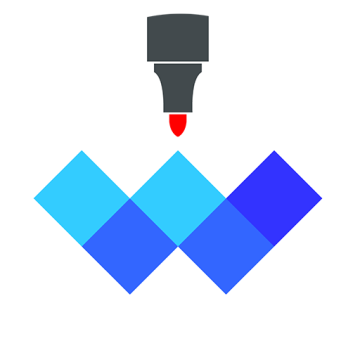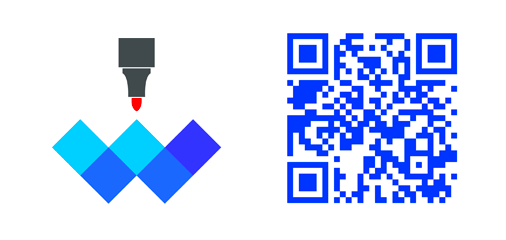
白板 app
whiteboardapp.org
官方網址: https://whiteboardapp.org/ios_tw_hk
這就是一塊白板,看起來很簡單,交互也很簡單,但隱藏巨大能力,希望你不要錯過這個提高生產力的工具,只要你快速瀏覽一下此文,就可以熟練使用起來,真的,非常簡單,不要害怕,對號入座往下看。
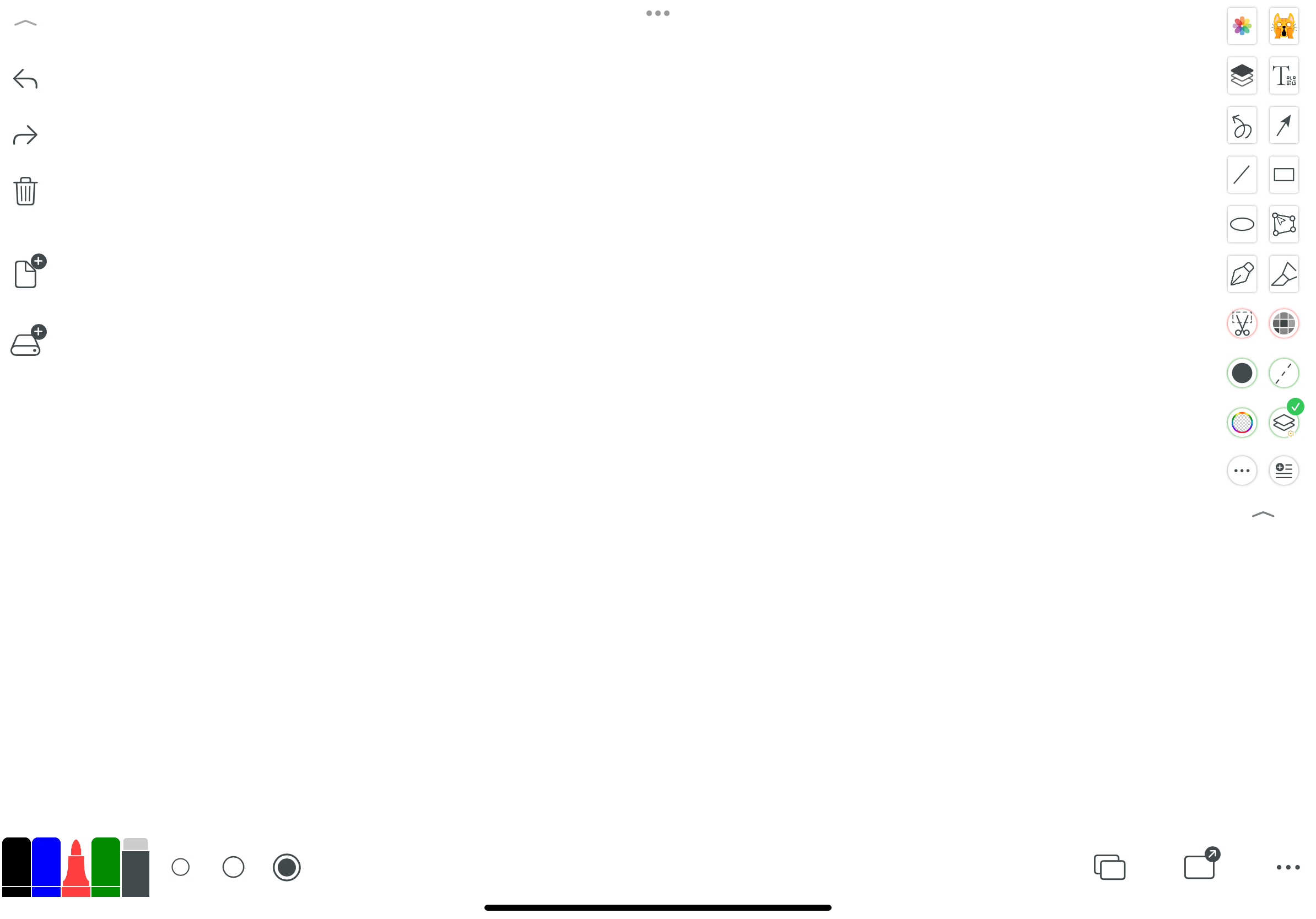
主界面
主界面簡單,入眼看到5個大的功能區:
- 新建文件以及基礎操作區
- 小工具區
- 筆的設置:顏色與大小
- 文件模式下翻頁功能區
- 導出與設置區
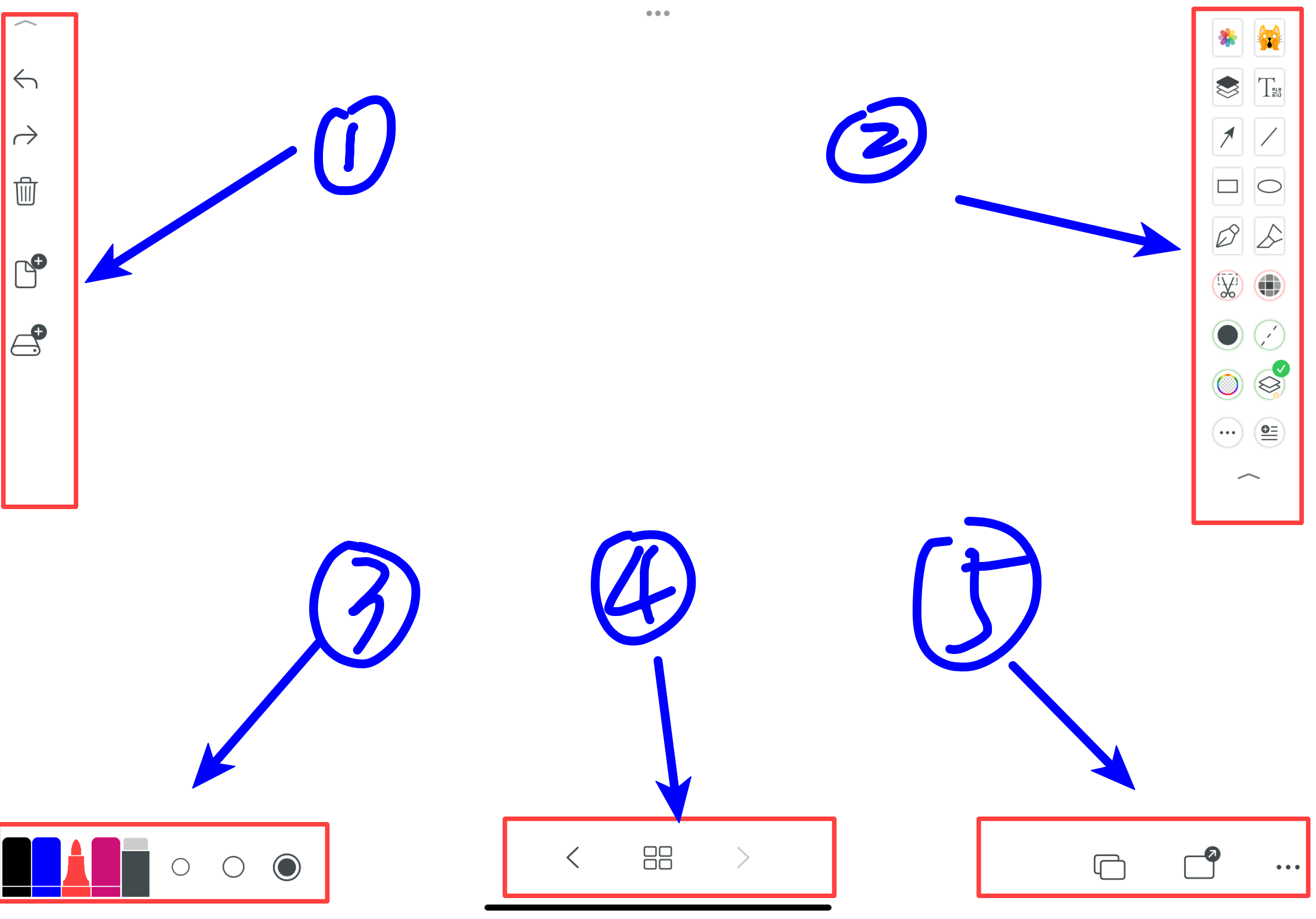
一、基礎操作區
- 聚焦模式,可以讓畫布上所有按鈕都隱藏起來
- 重做、撤銷
- 垃圾桶,可以刪除畫布上所有繪畫的線條
- 重置,刪除畫布一切,重回一張白紙
- 新增一頁有限畫布,或叫頁面
- 文件管理
- 退出正在使用的小工具
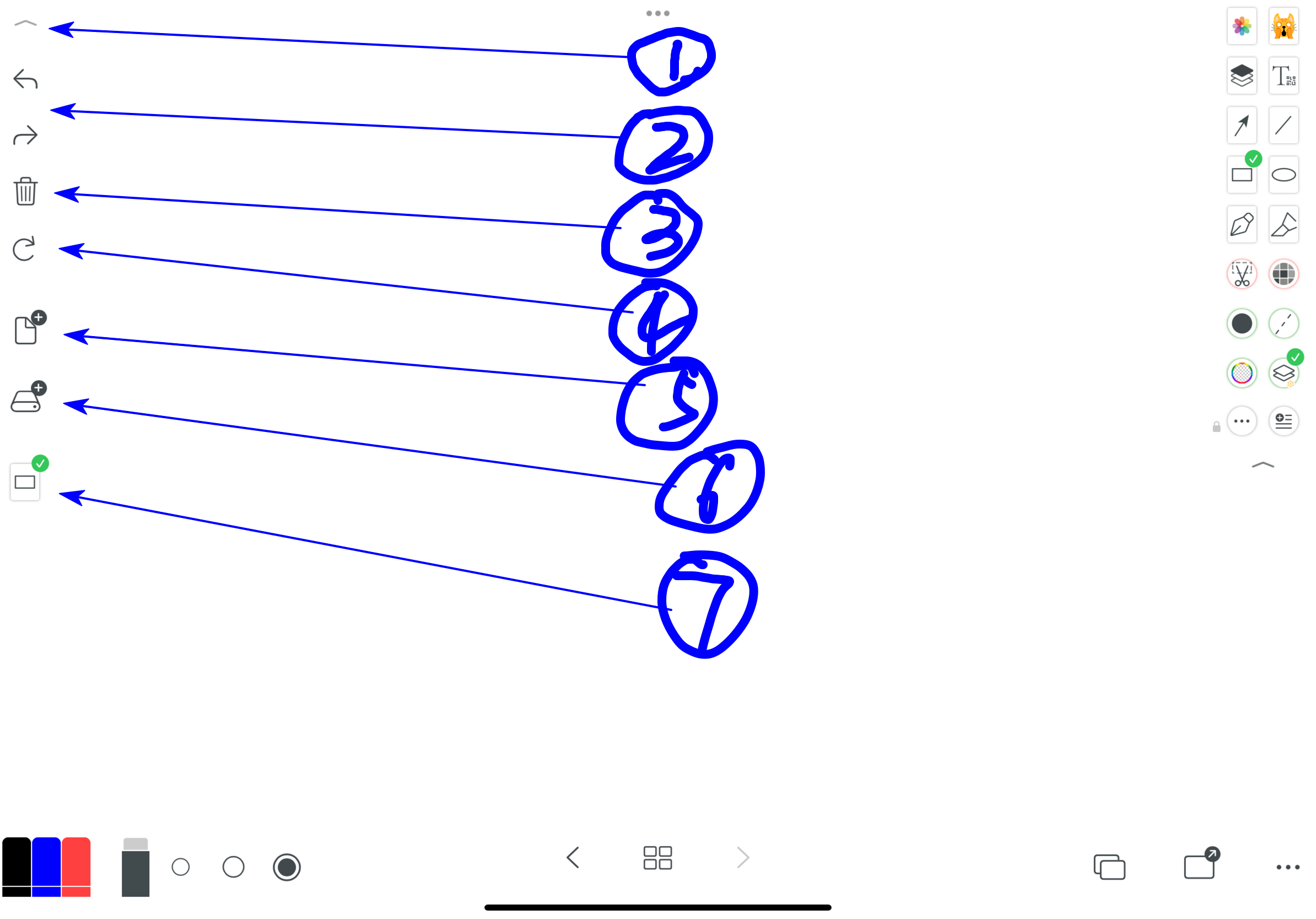
1.5、新增一頁有限畫布,或叫頁面
- 新增完全空白畫布
- 新增與前頁一樣背景的畫布
- 新增與前頁全部一樣的畫布
- 刪除該頁畫布
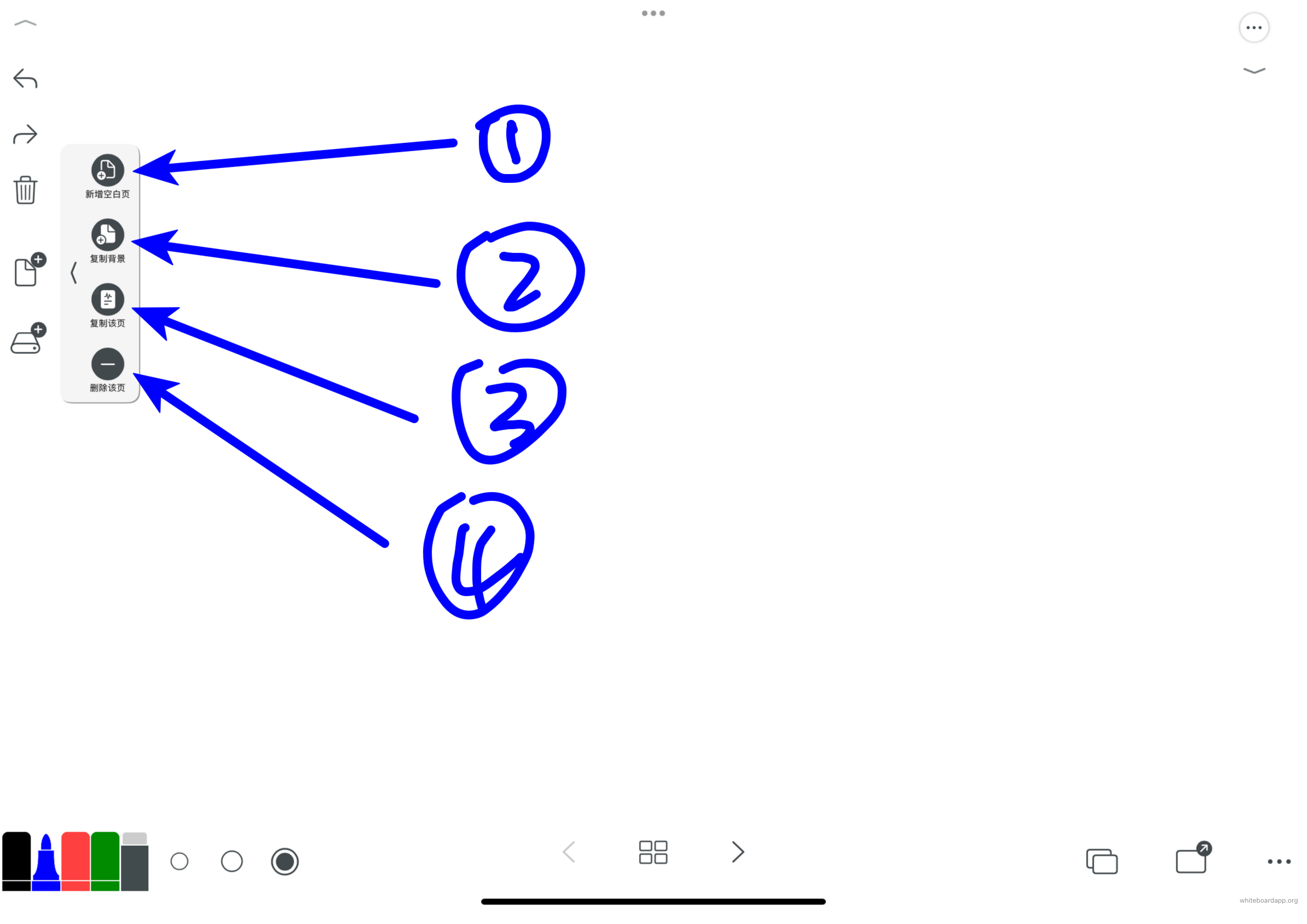
1.6、文件管理
- 新增一個有限畫布模式的文件:文件可以新增有限畫布,每一塊畫布像PDF頁面一樣,方便管理
- 新增一個無限畫布模式的文件:文件只有一塊無限大畫布,無邊無際
- 導入PDF
- 進入歷史文件列表
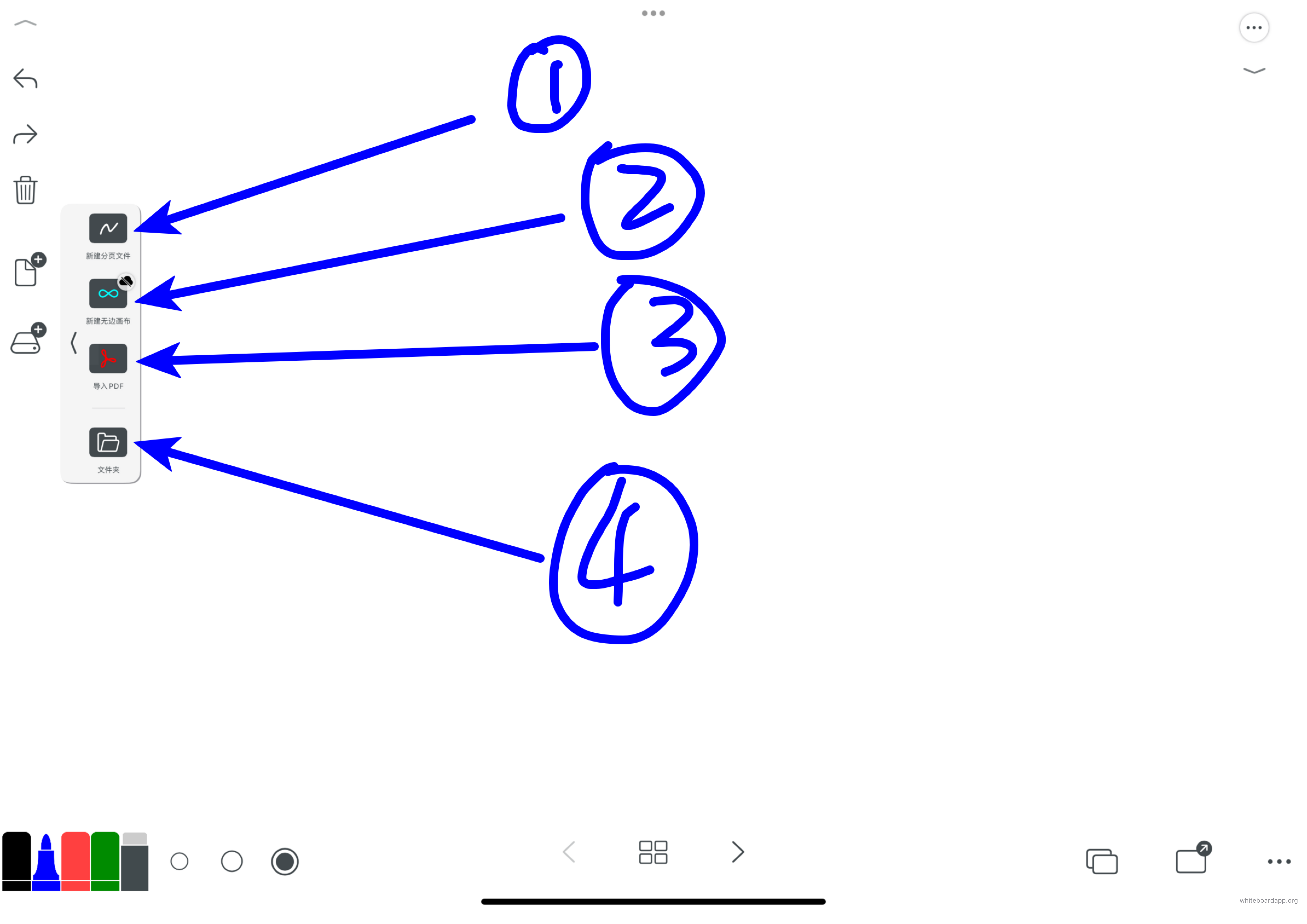
二、小工具區
- 快捷小工具列表區
- 進入瀏覽全部小工具
- 進入列表進行精選自己常用的小工具,顯示在快捷工具區
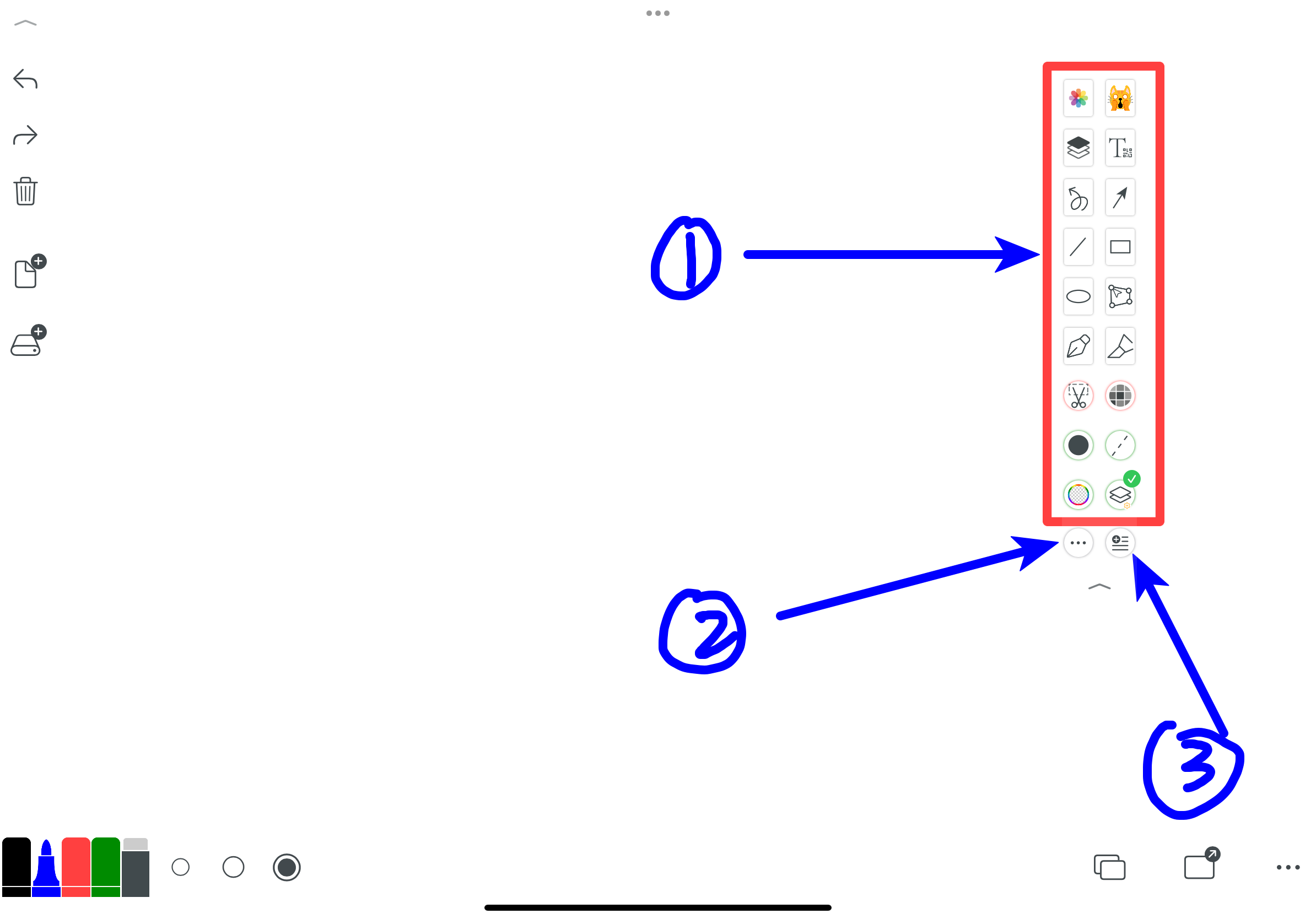
2.1、快捷小工具列表區
特別介紹幾個,其他的小工具由於數量很多,可以自己改變為幫助顯示模式,在app裏面直接看
- 新增一個圖層工具
- 文字排版編輯、二維碼生成工具。
- 填滿工具:畫圖時候填滿
- 圖片處理工具
- 透明工具:使得畫出來的線條設定為透明,透明度可以自定義
- 虛線工具:使得畫出來的線條設定為虛線。
- 圖形設為新圖層工具,這個很重要,選中的話,你正在畫的圖形以新圖層顯示,可以移動旋轉復製。如果沒有選擇,畫出來的圖形直接固定到畫布上。
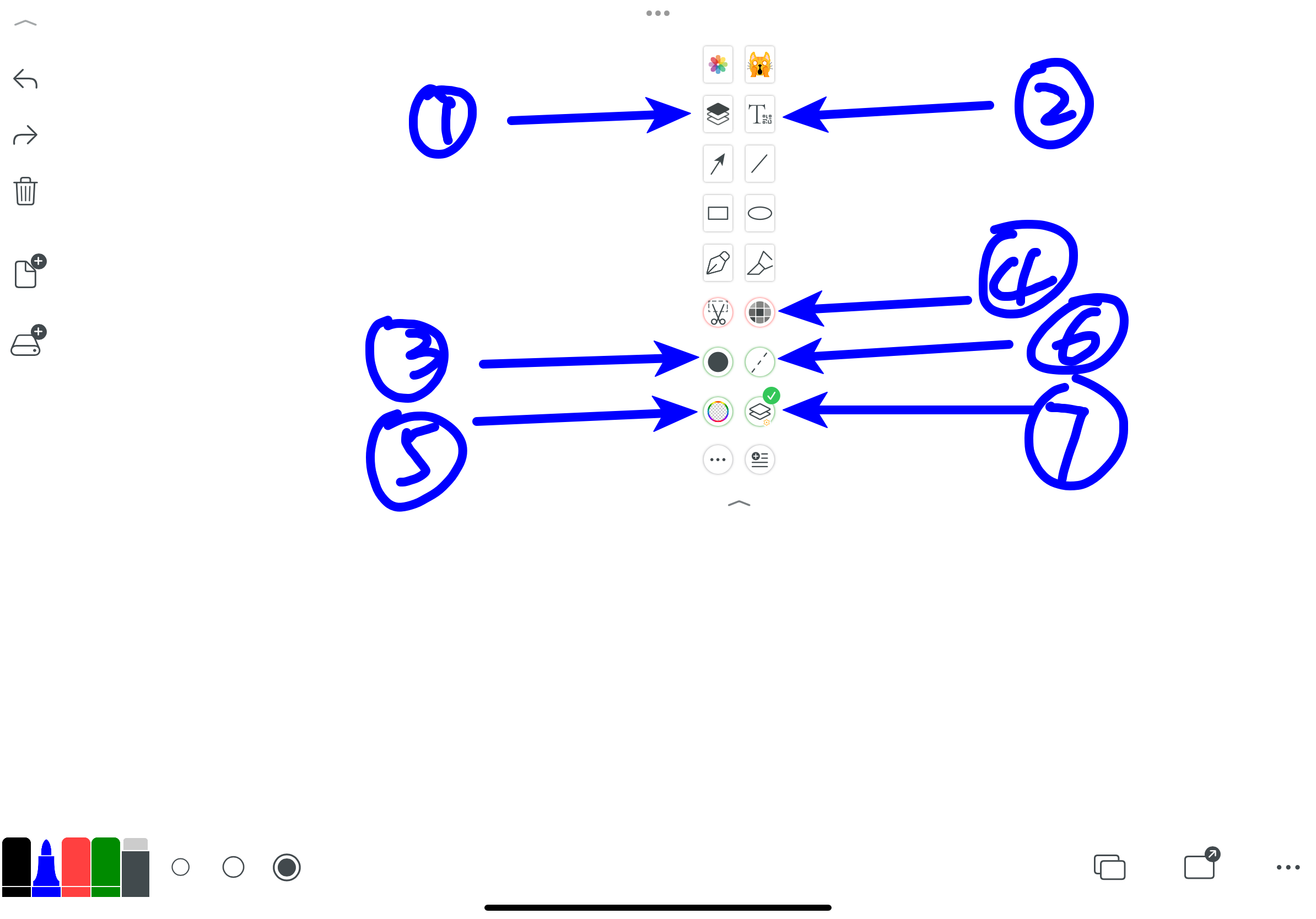
2.1.2 文字排版編輯、二維碼生成工具
- 默認文字格式按鈕,如果只是編輯文字框,輸入完文字,就可以點擊這裏,一個文字款就放入畫布上,非常方便
- 進入自定義格式按鈕,也你可以自己自定義文字格式,然後保存為默認格式,以後點擊 默認文字格式按鈕,就依此格式輸出到畫布上
- 二維碼生成器:二維碼無處不在,但是自定義二維碼的工具不多,這個很實用,可以自定義任何內容二維碼。
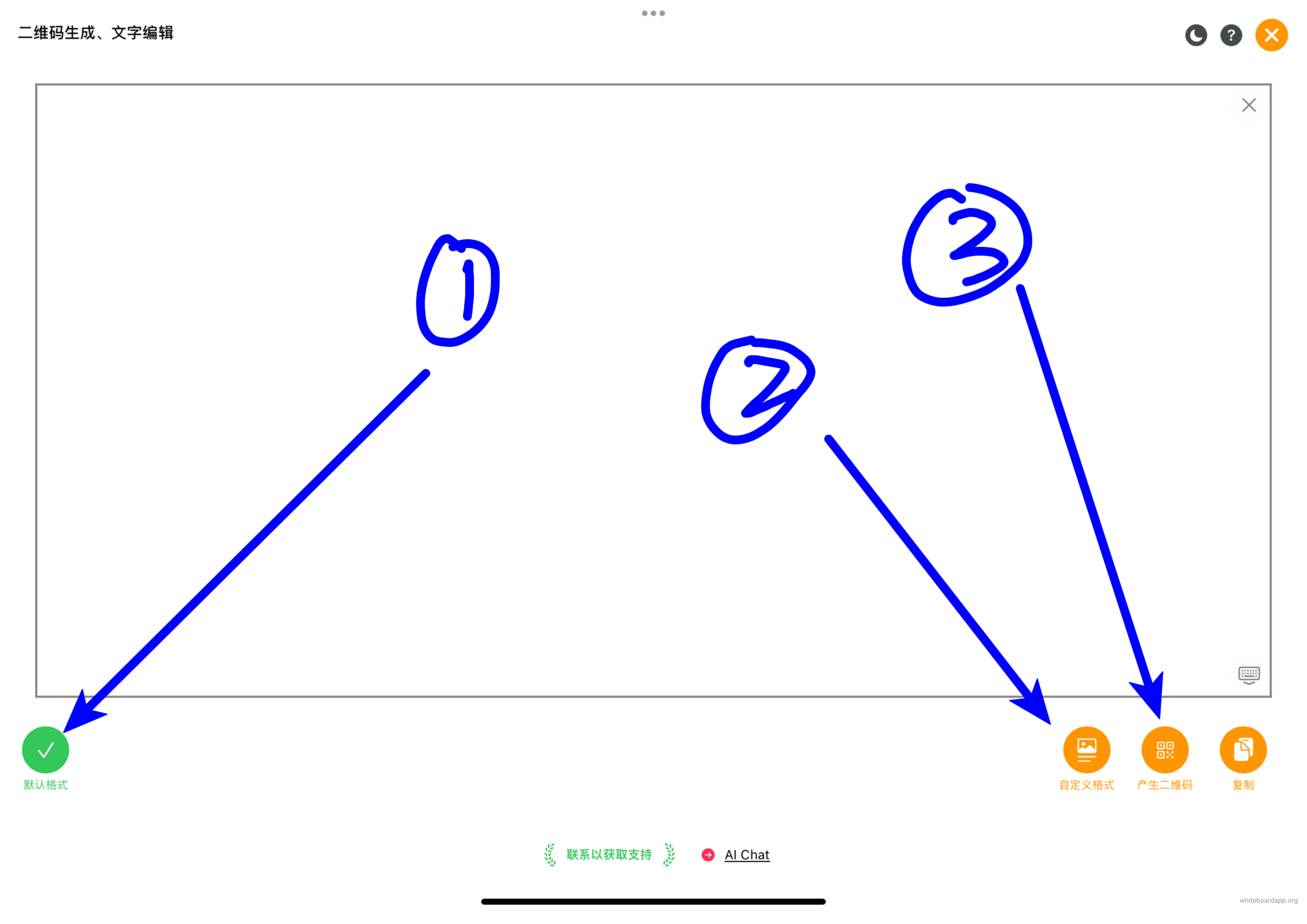
保存為默認格式,以後點擊 默認文字格式按鈕,就依此格式輸出到畫布上
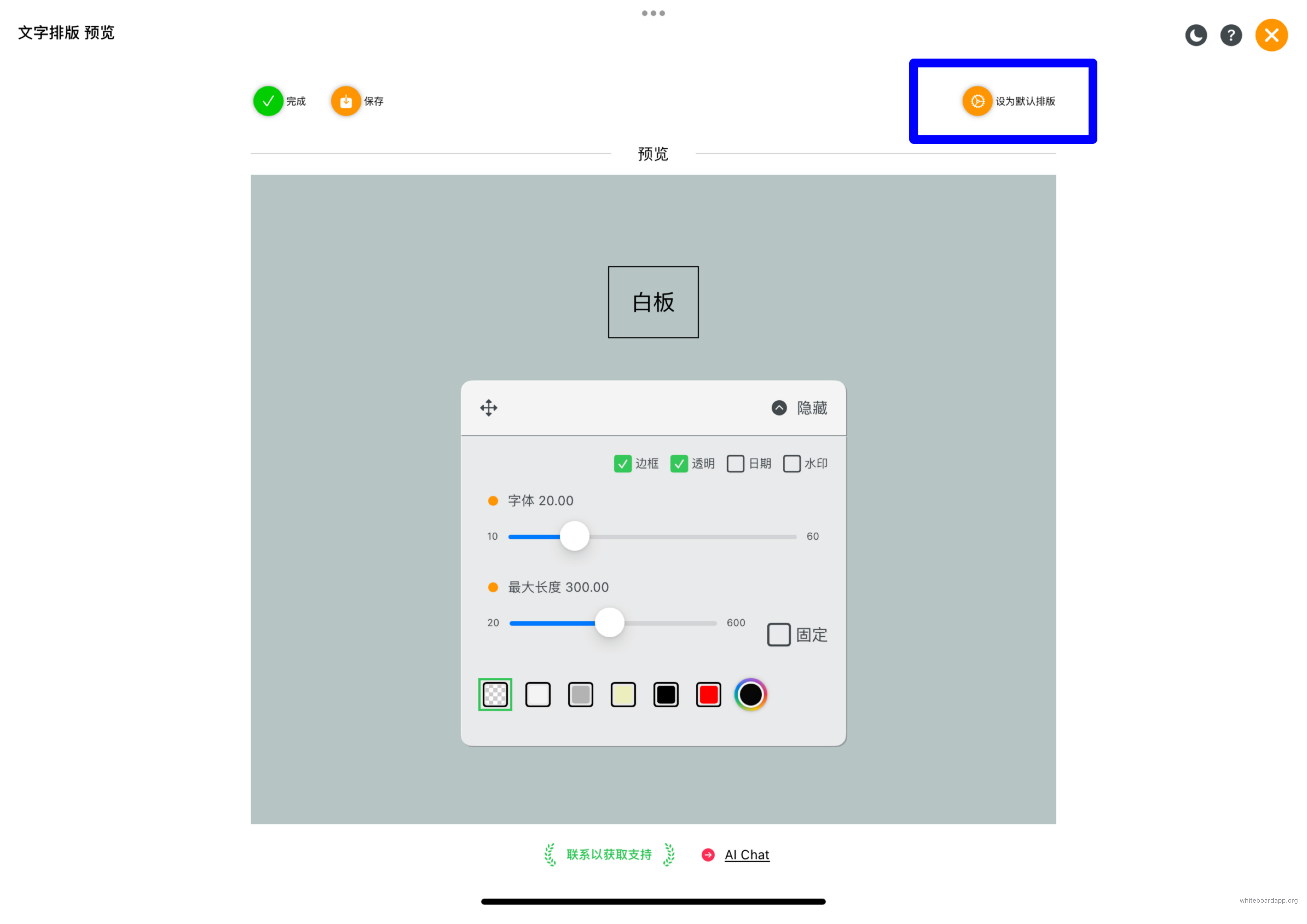
2.2、進入瀏覽全部小工具
可以改變小工具排列方式。
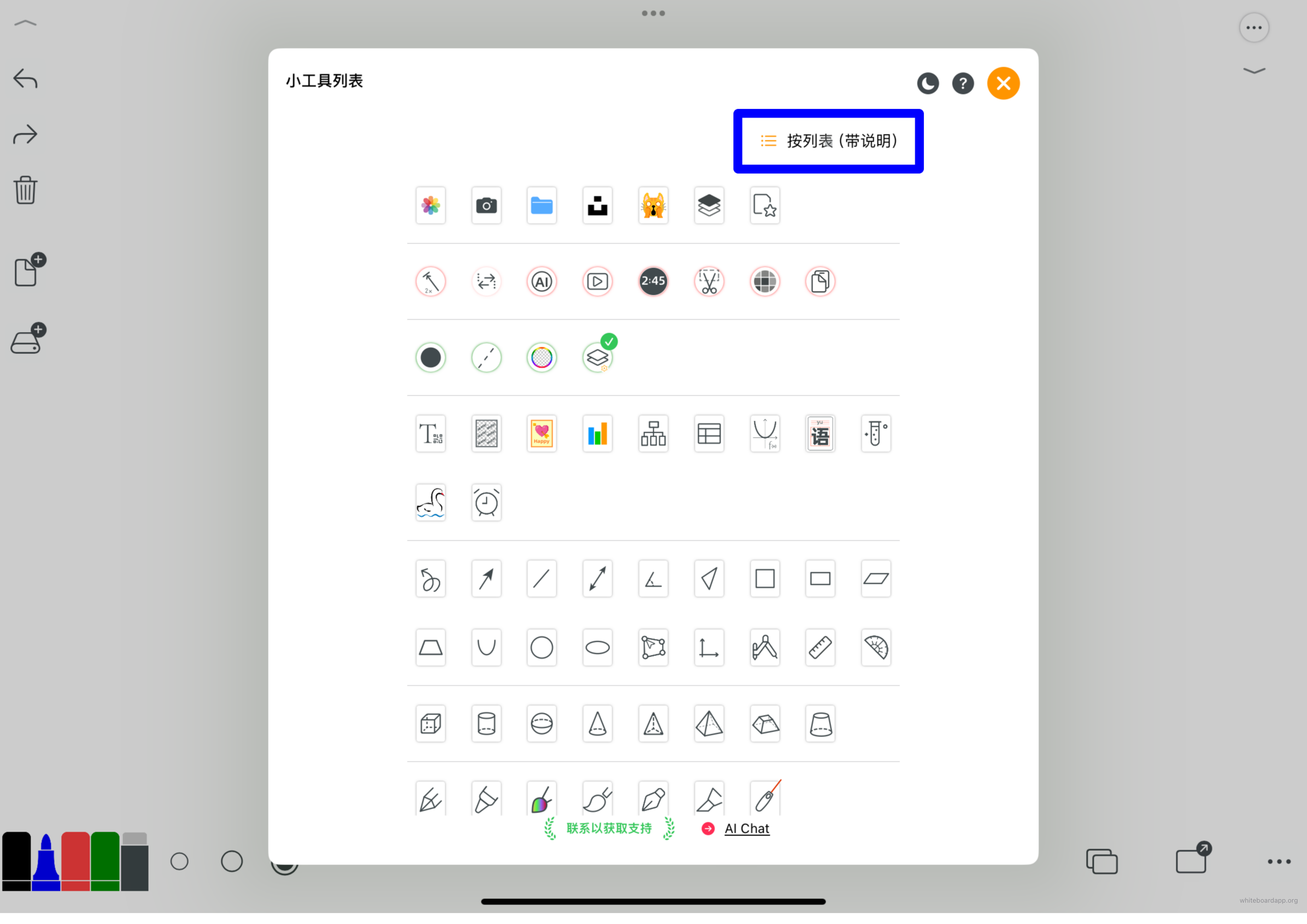
幫助模式排列,具有文字功能介紹
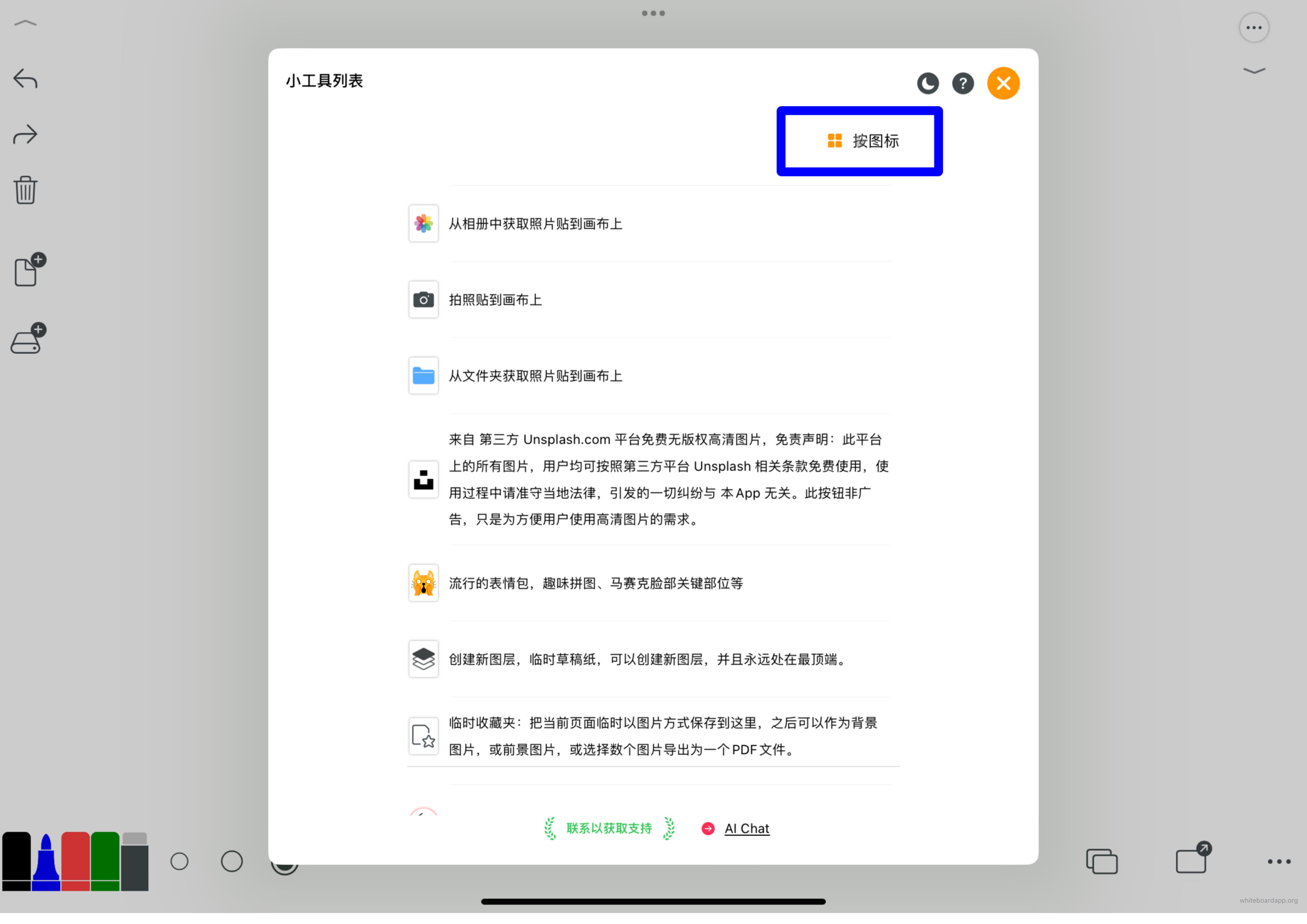
2.3 進入列表進行精選自己常用的小工具,顯示在快捷工具區
綠色打勾的小工具說明已經進入主界面快捷區,再次點擊取消進入快捷區。
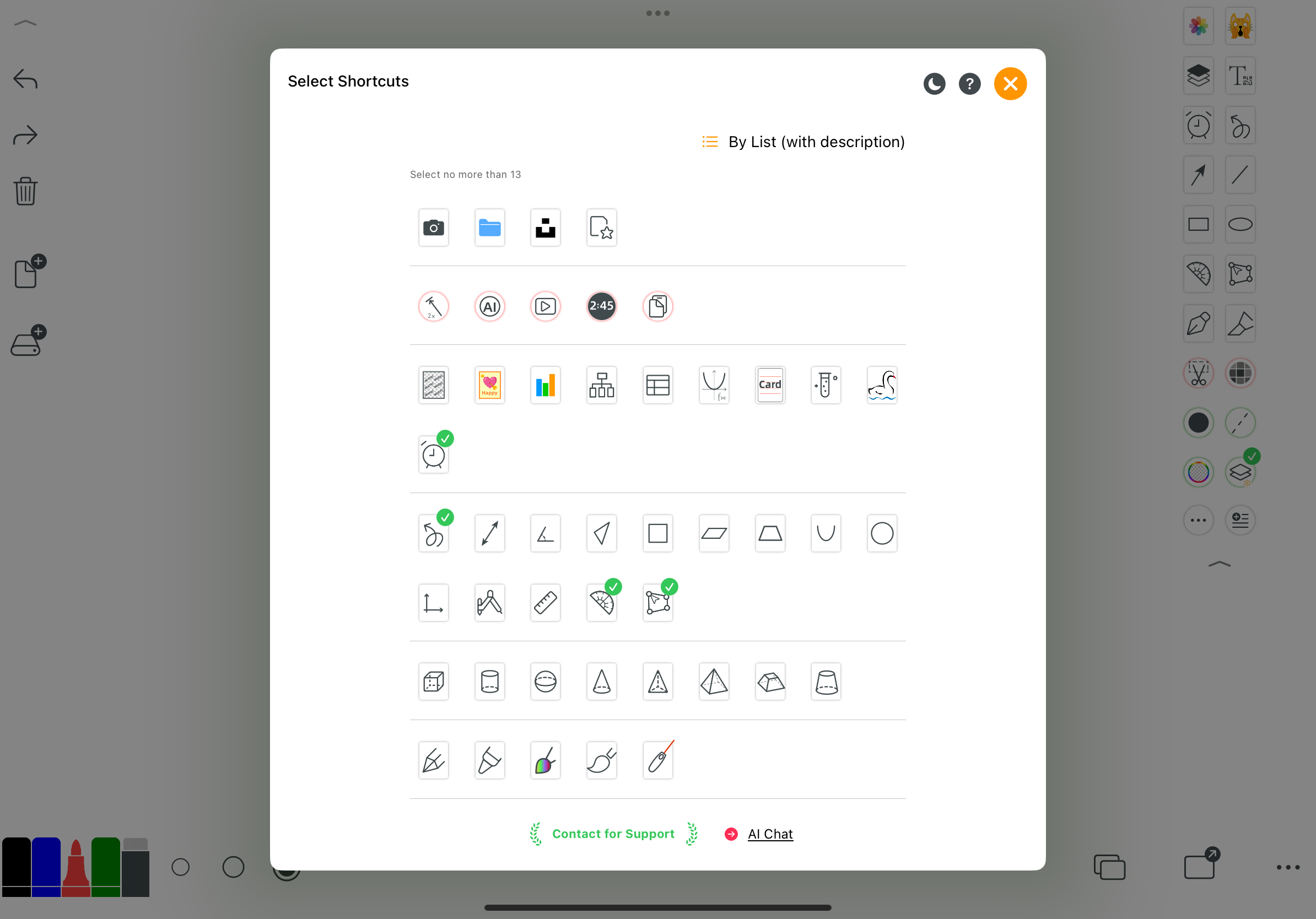
以下是一部分小工具功能裁圖,可以了解更多白板的功能。
軟筆
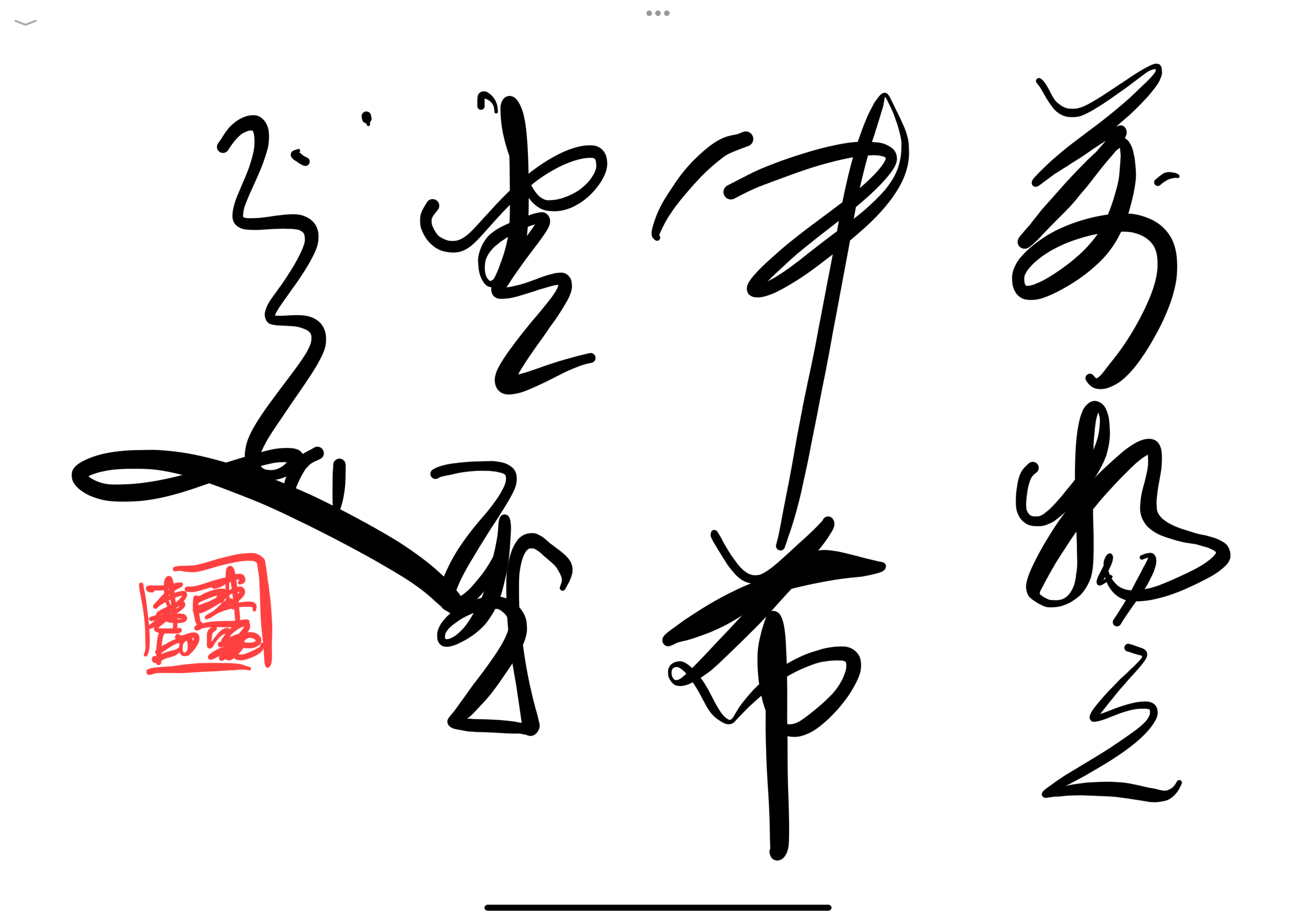
軟筆
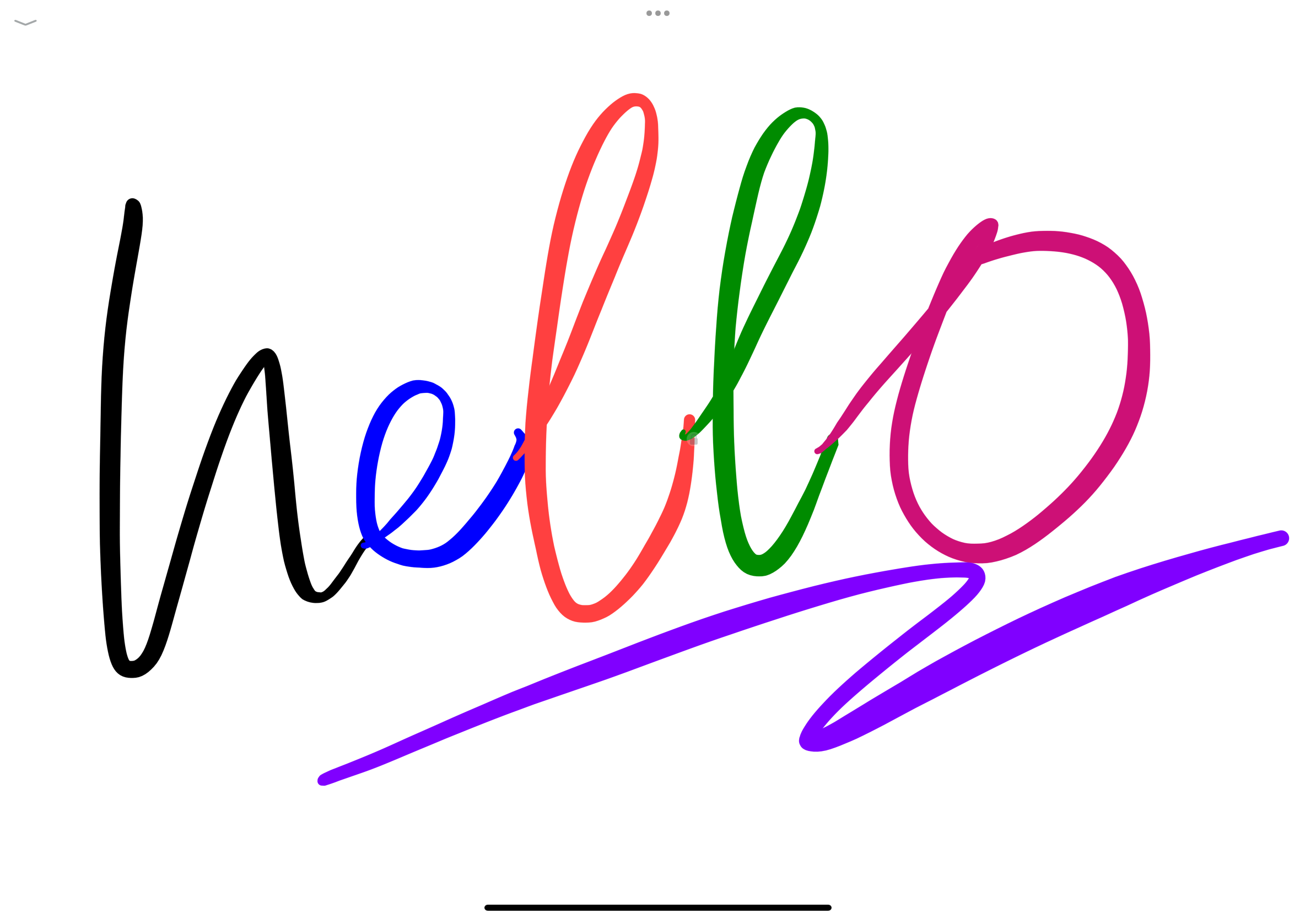
鋼筆
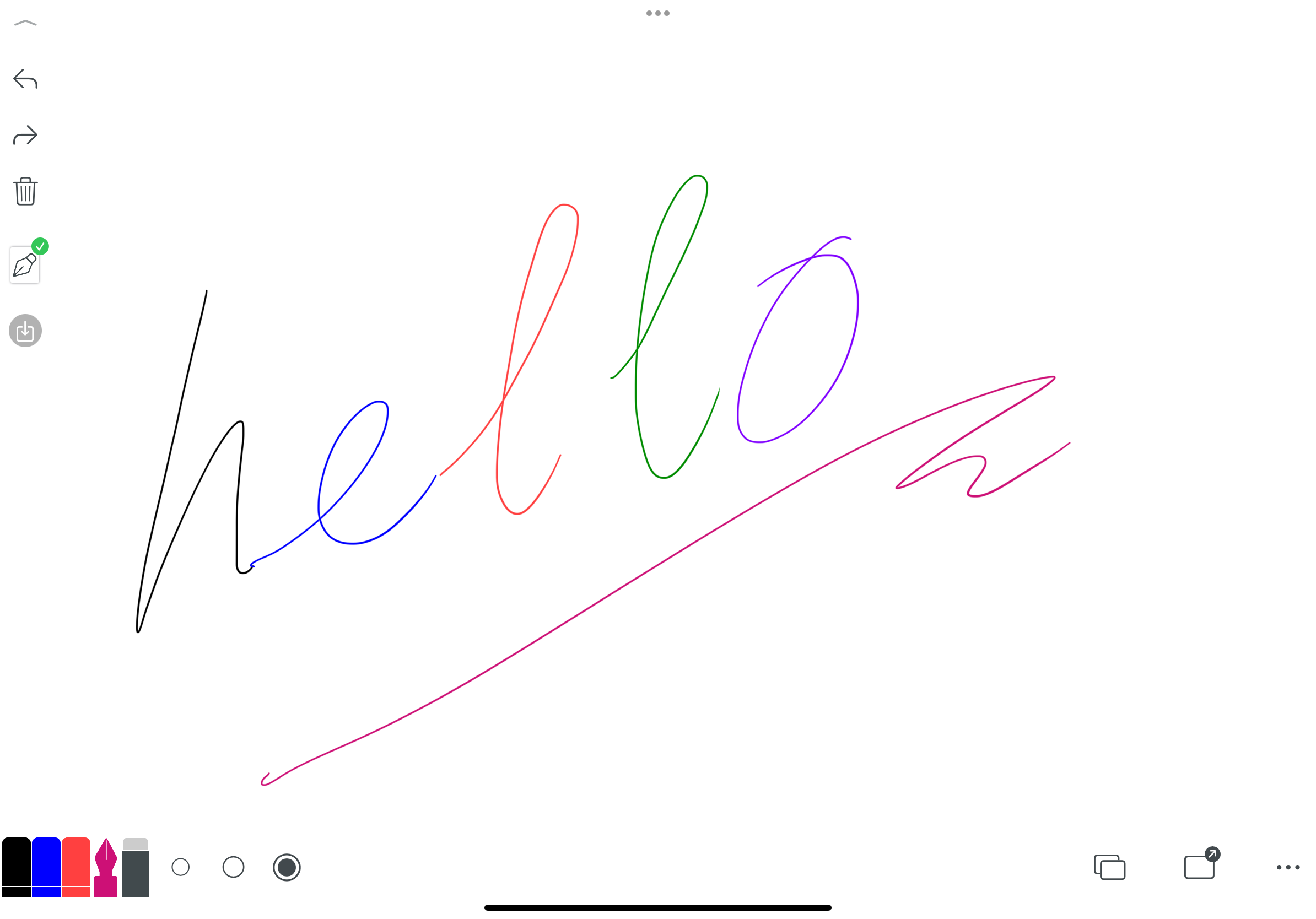
標註筆
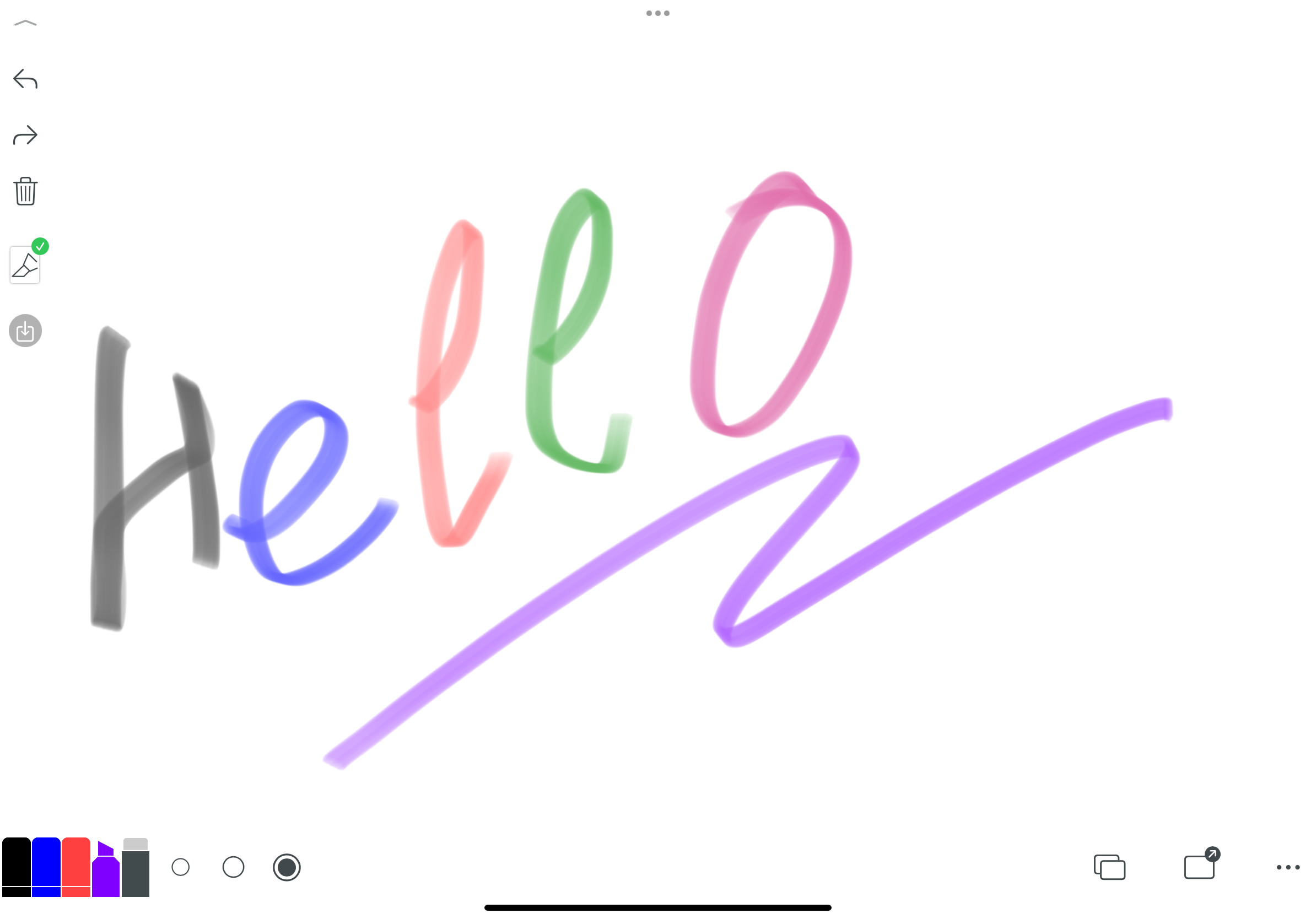
蠟筆
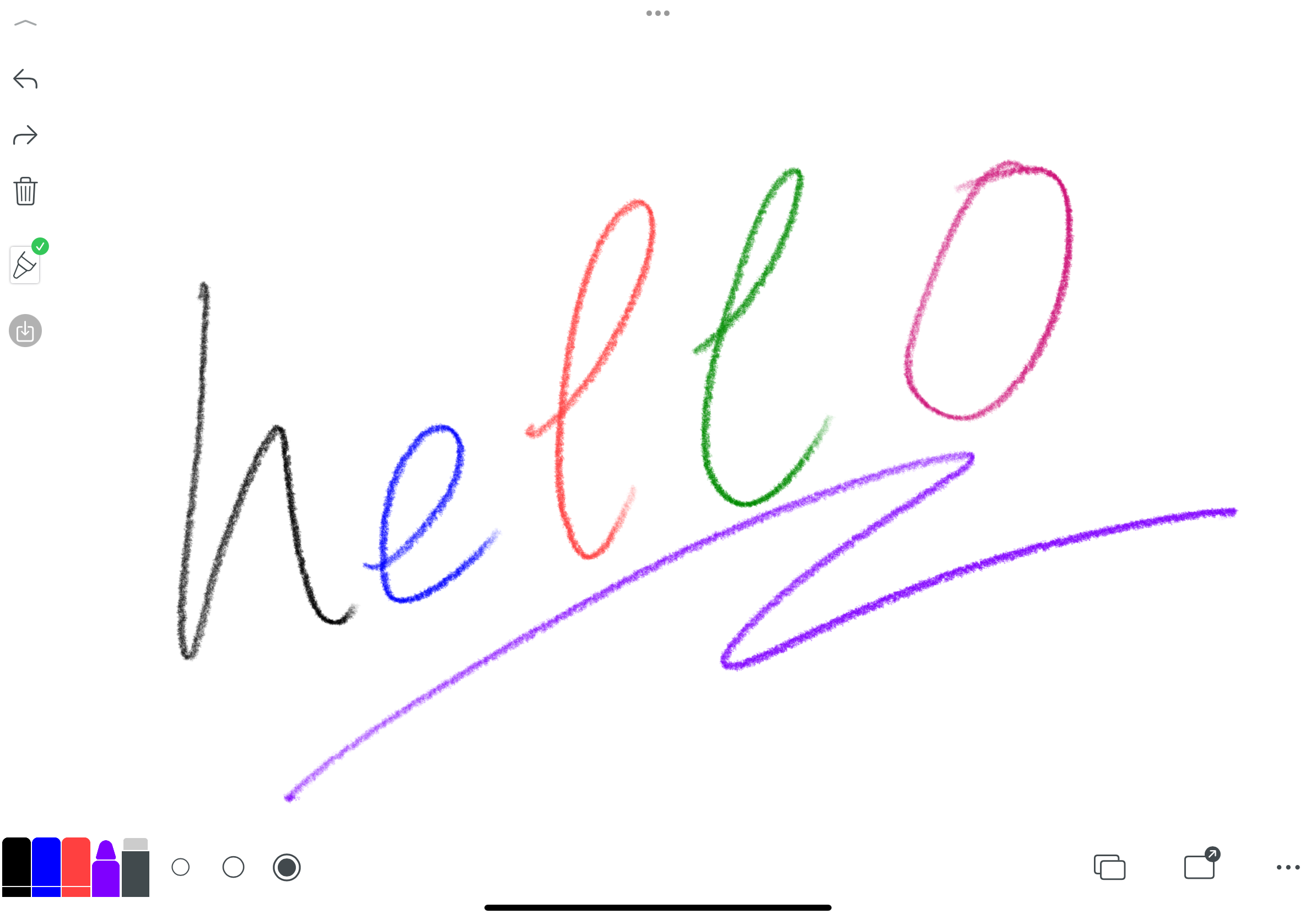
一筆畫出各種圖形
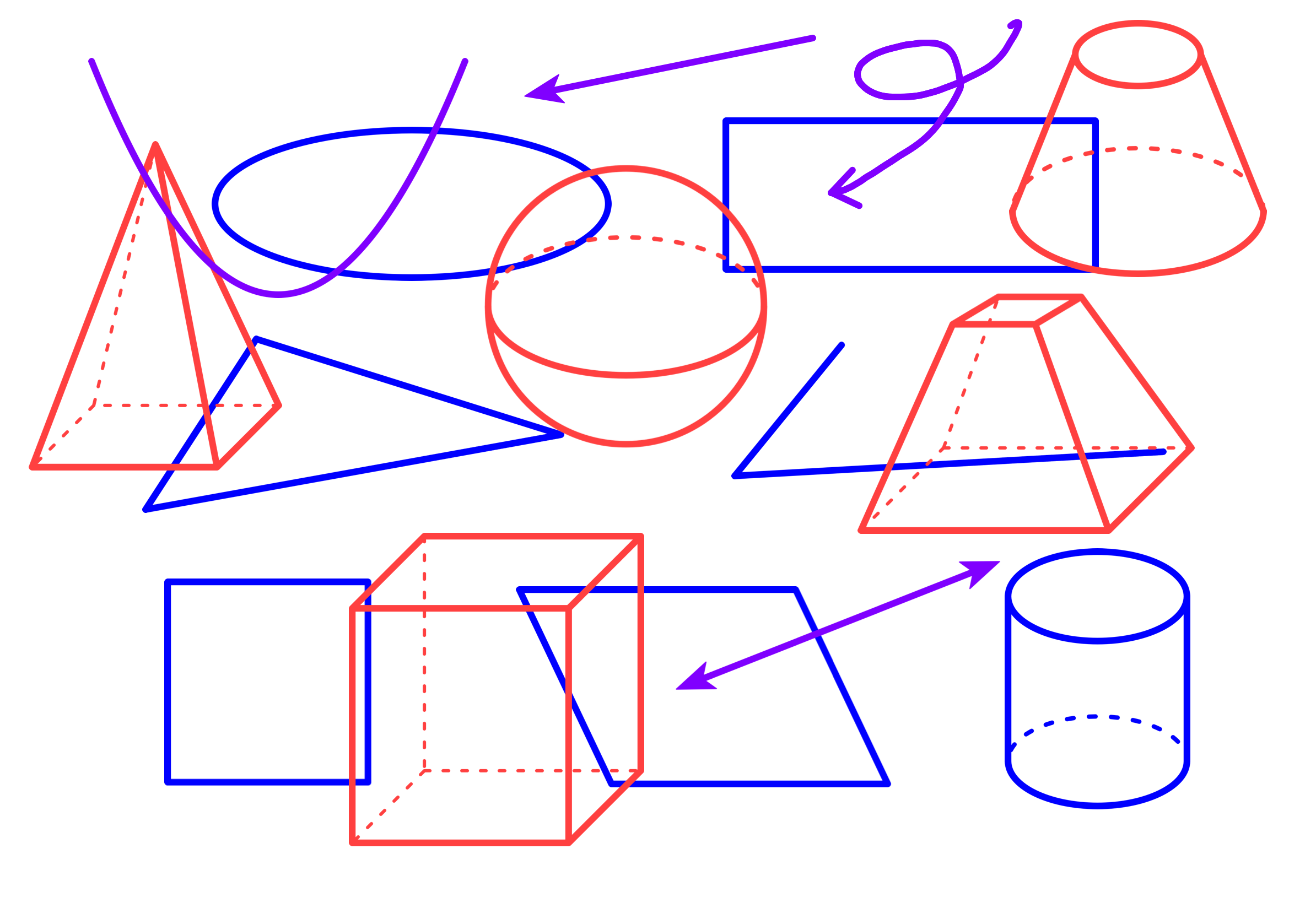
圓規
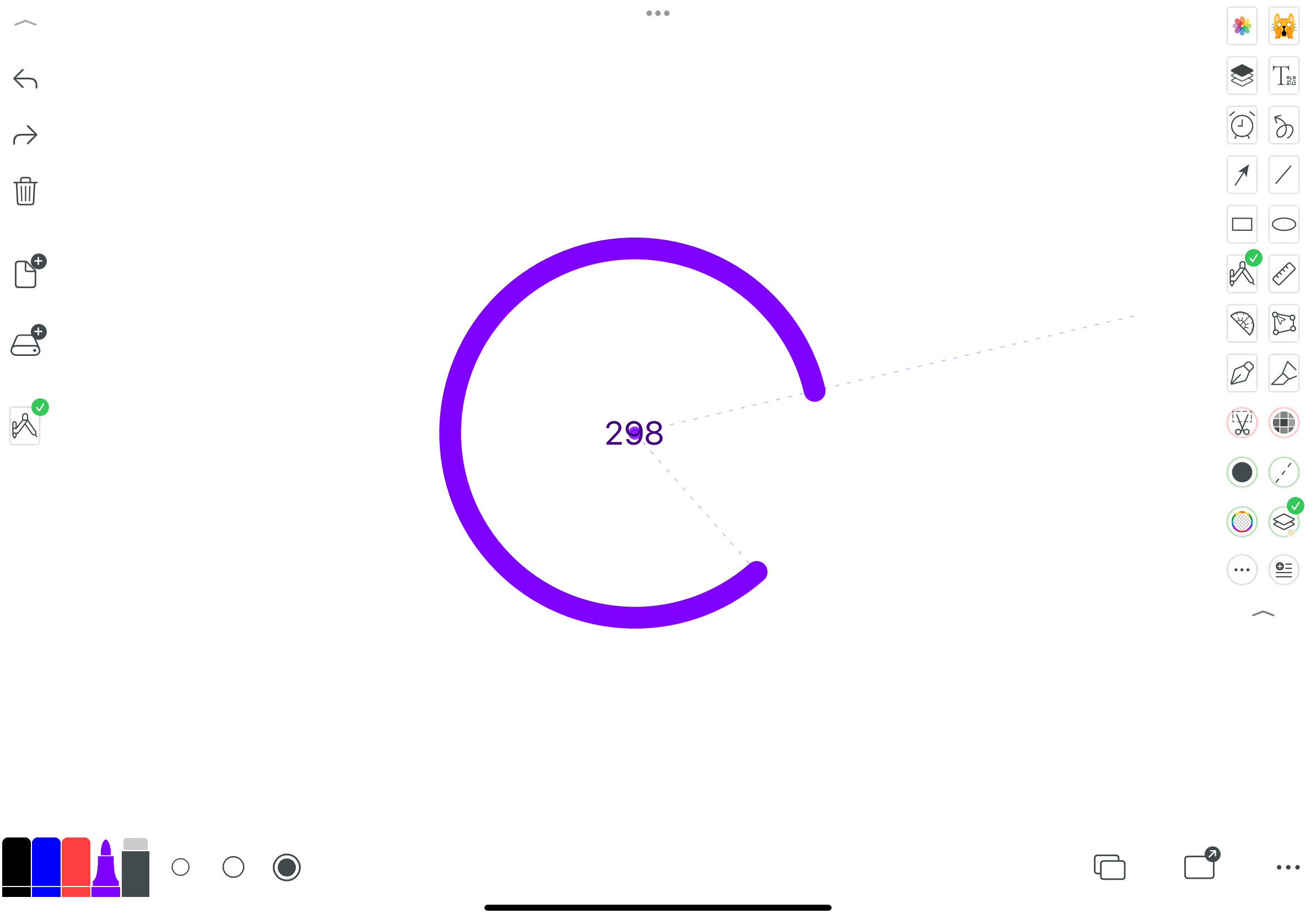
自定義組合各種圖形,無限可能
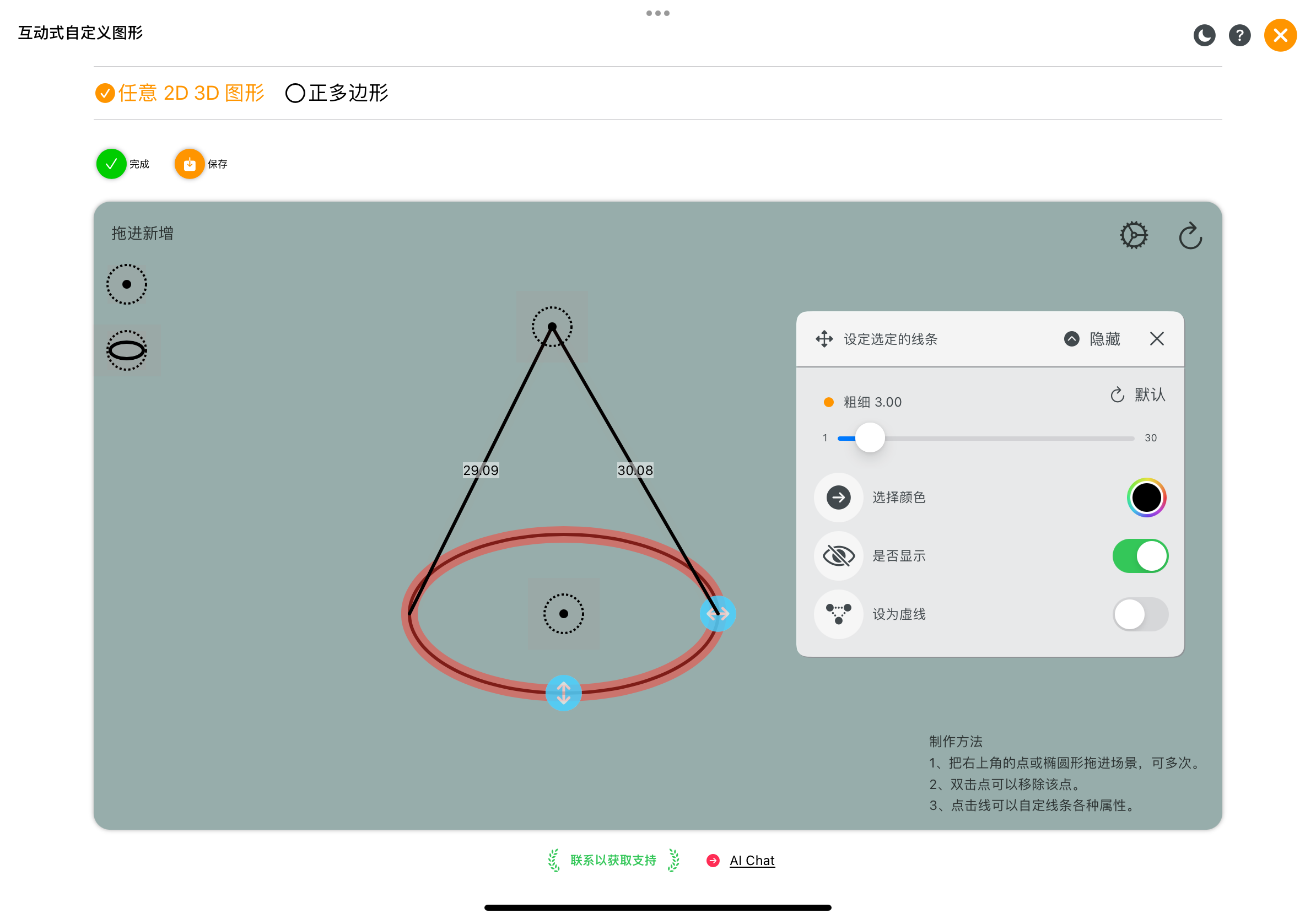
直尺 與 量角器
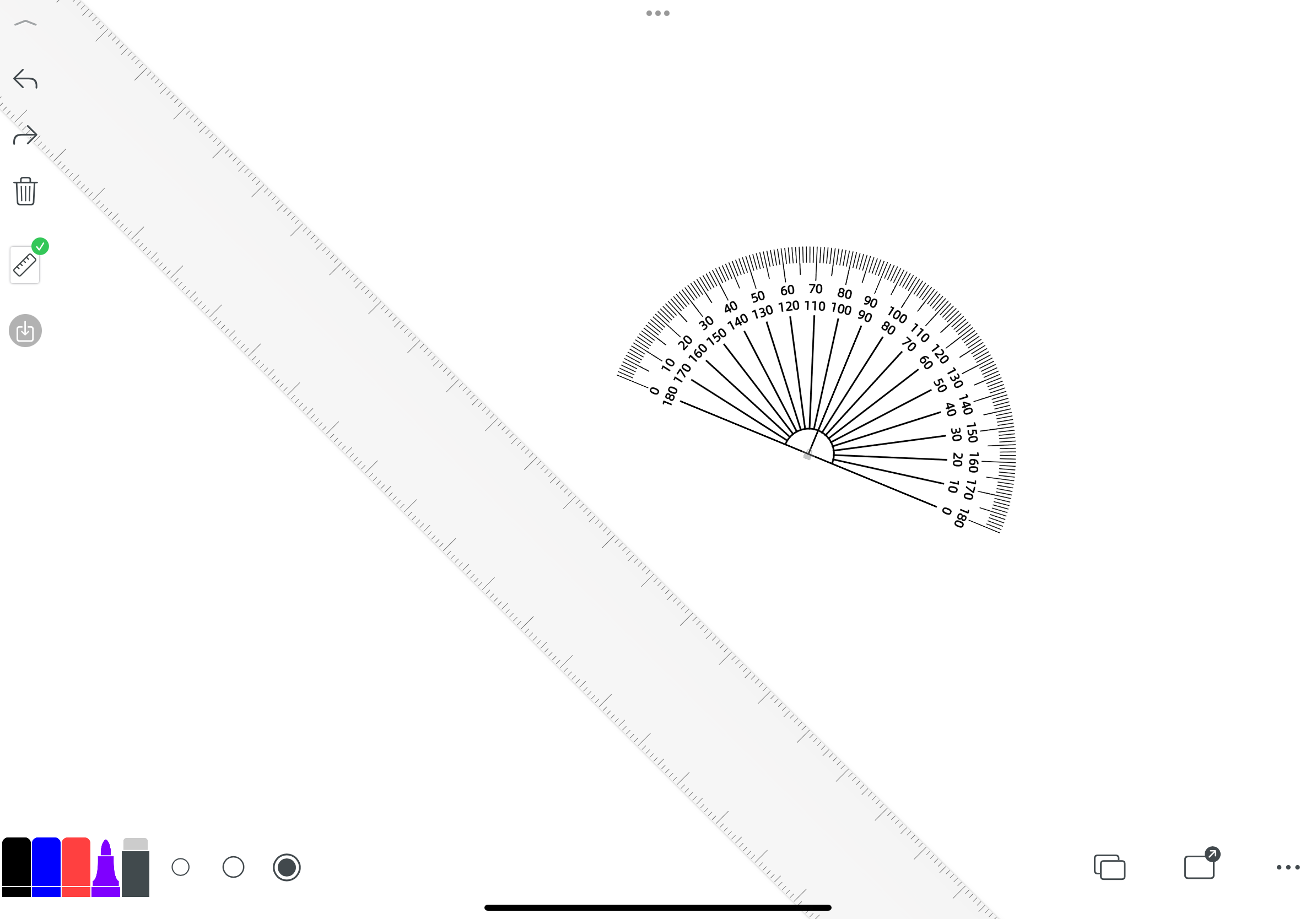
函數圖像化
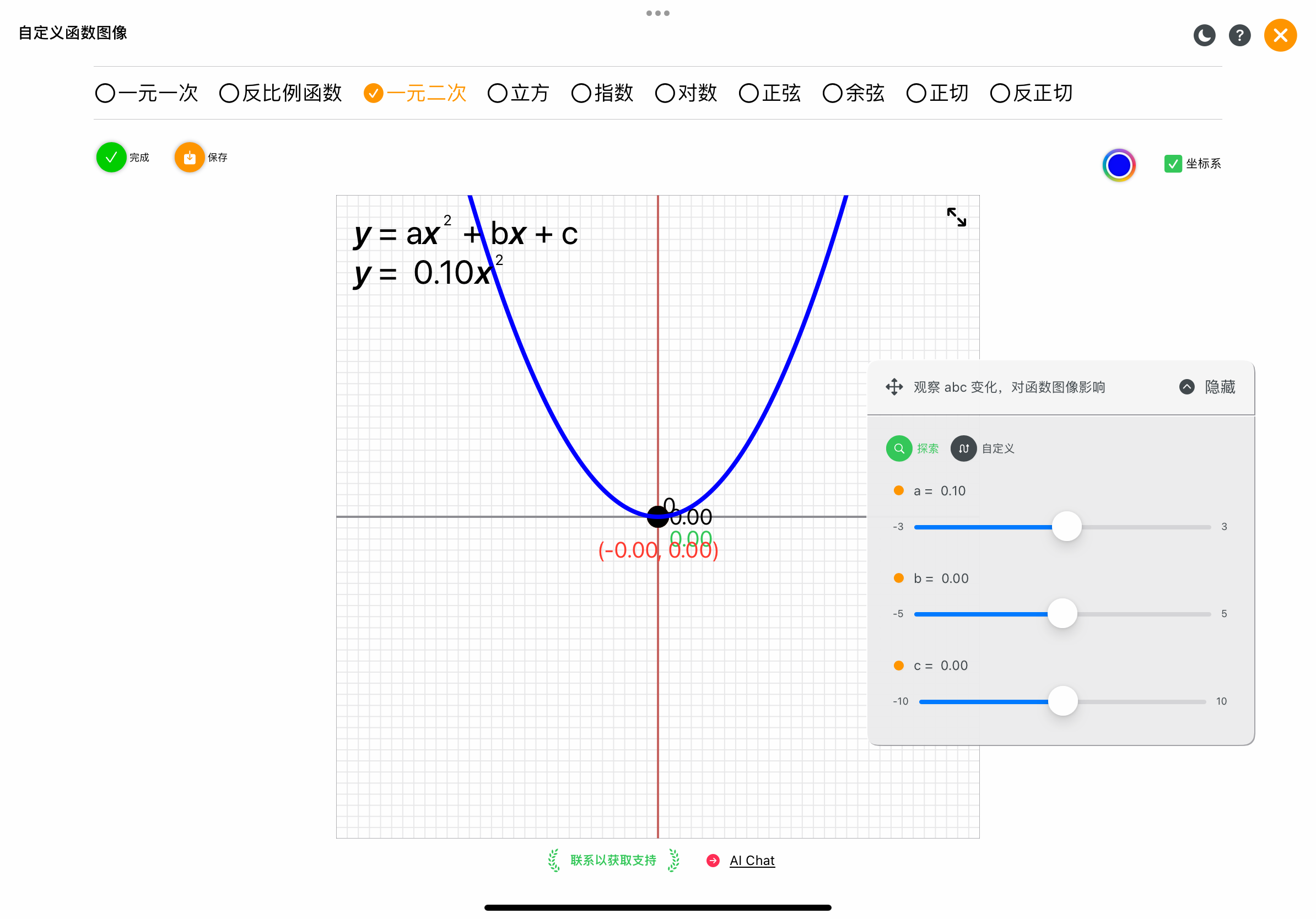
數學演示示意圖
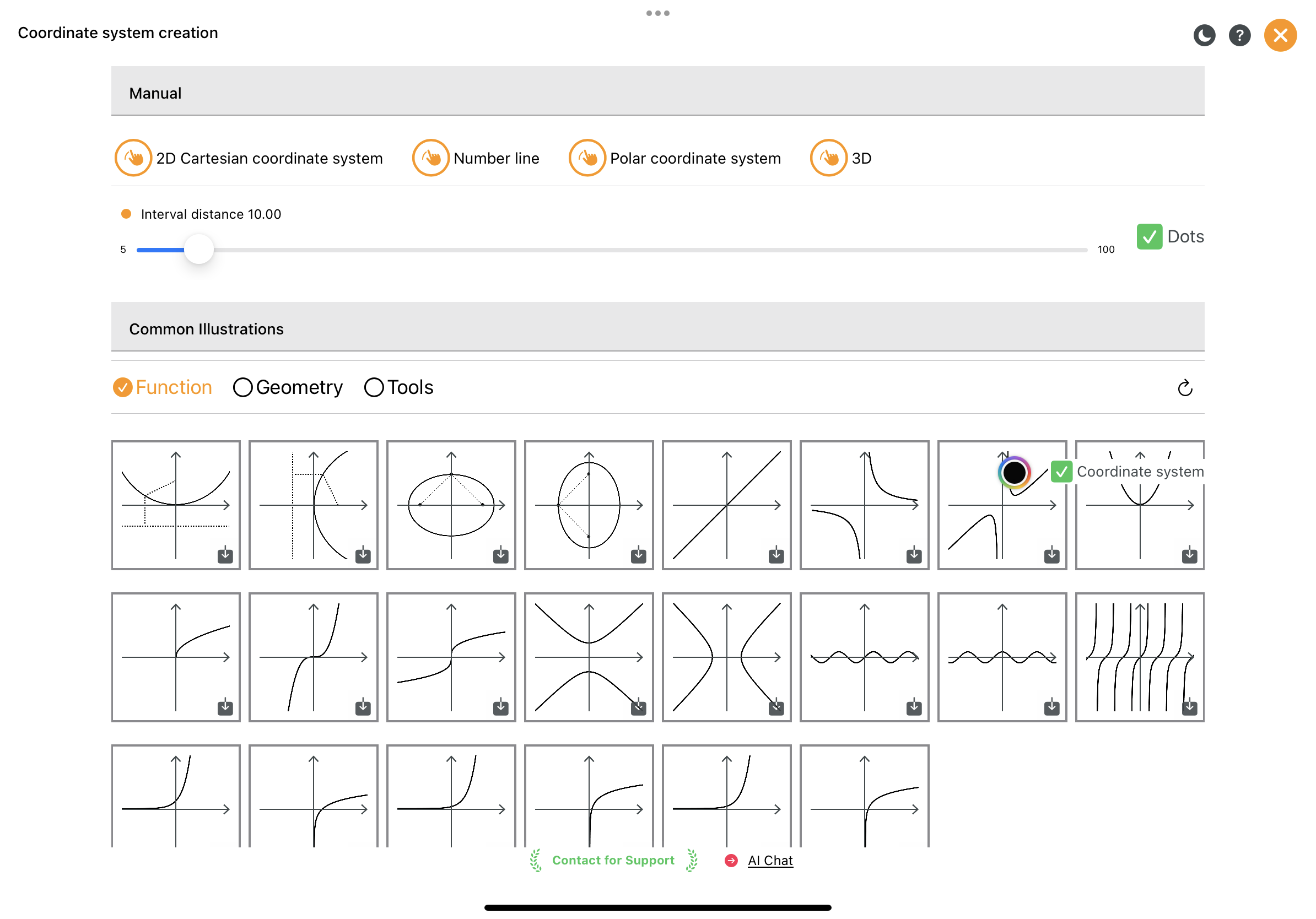
實驗室演示圖庫
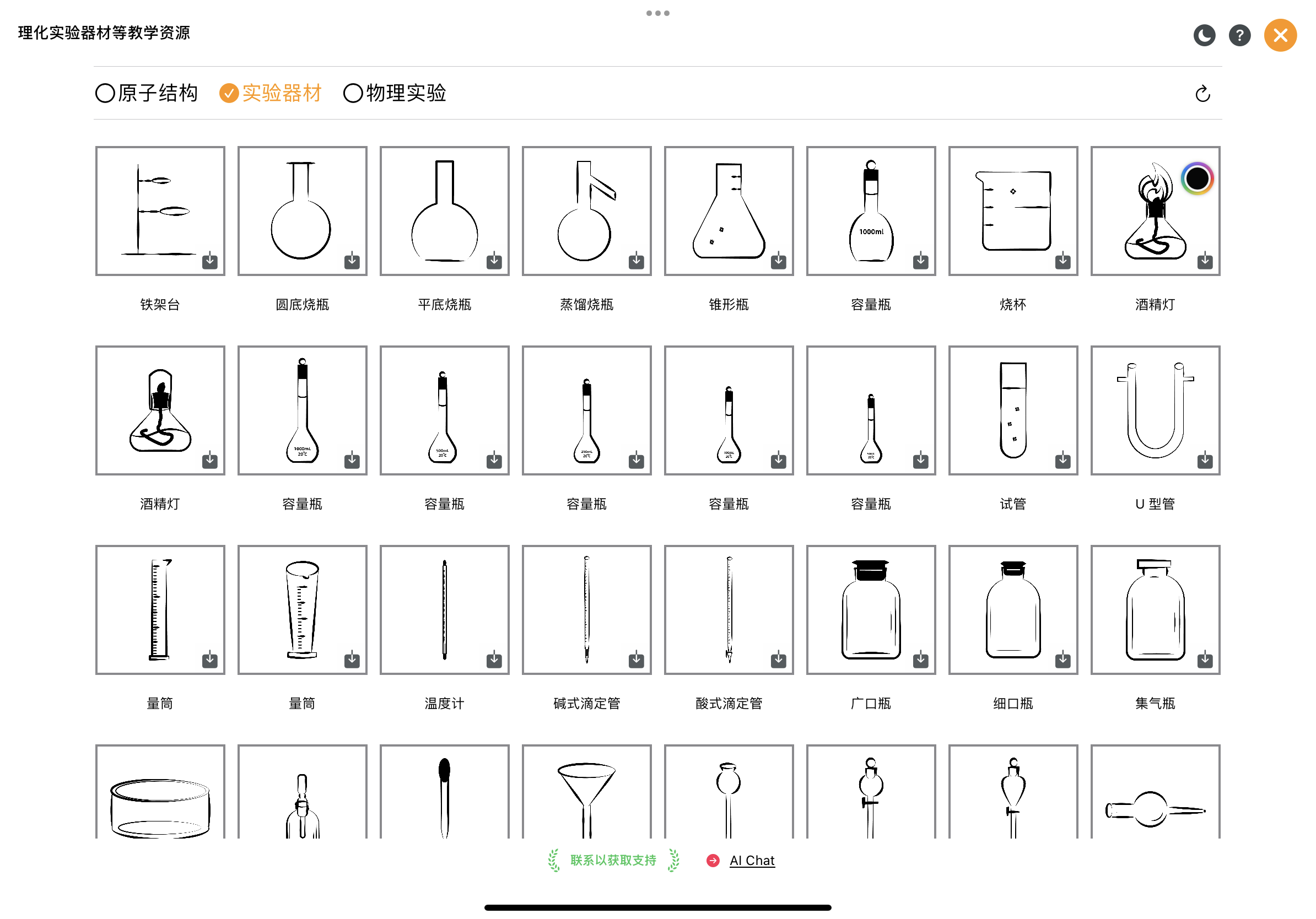
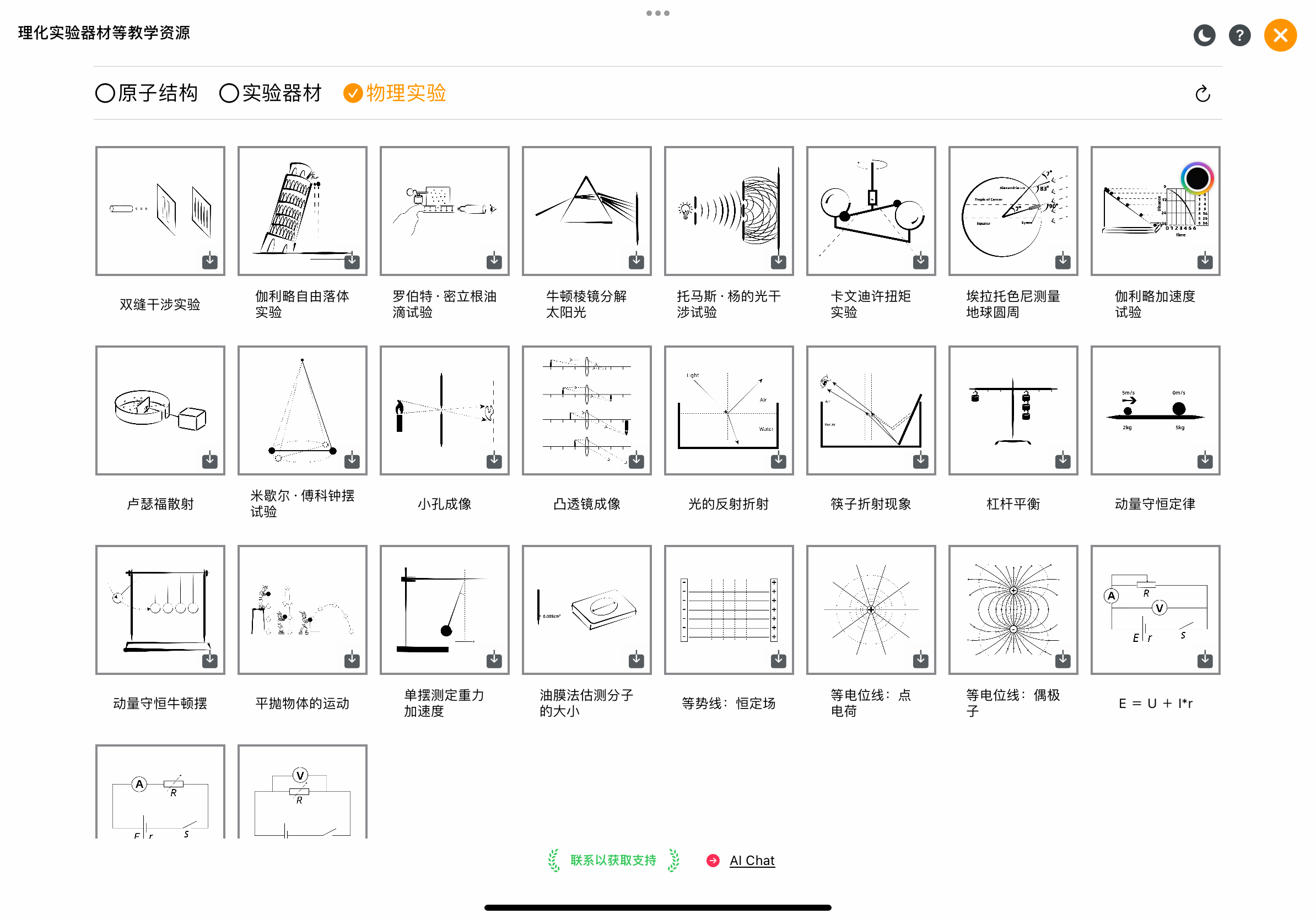
豐富表情包引用
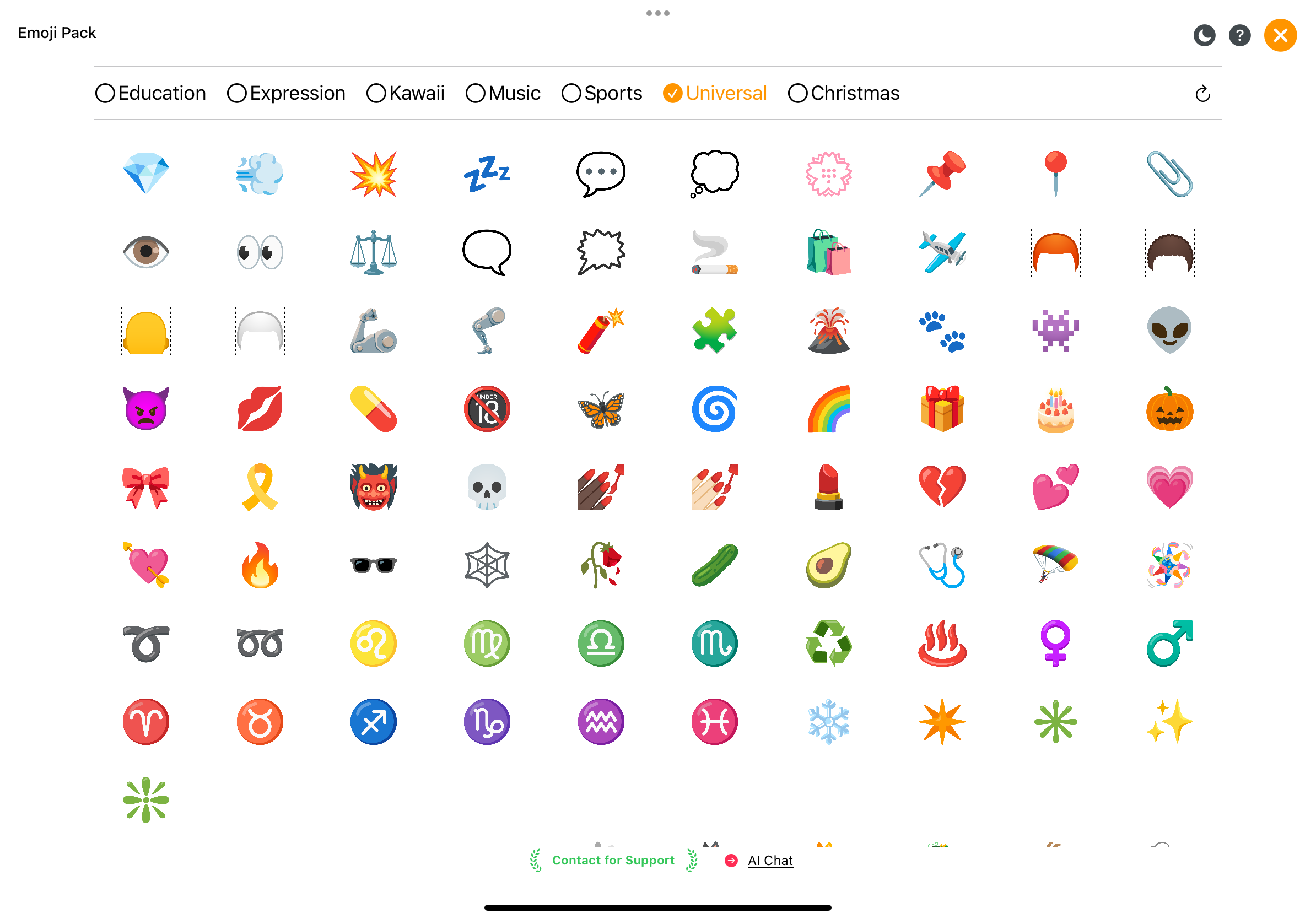
互動式學習時間
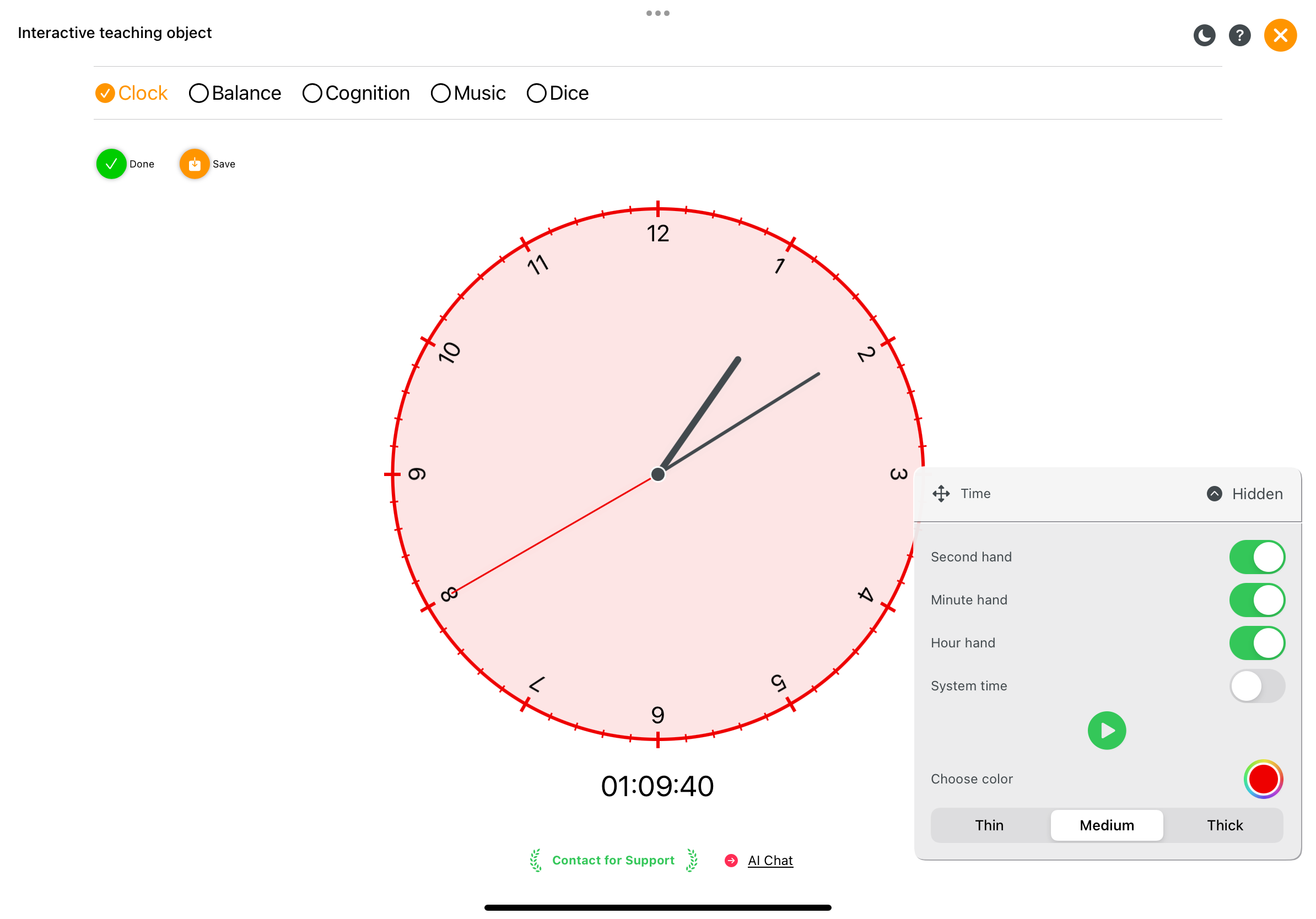
樂器
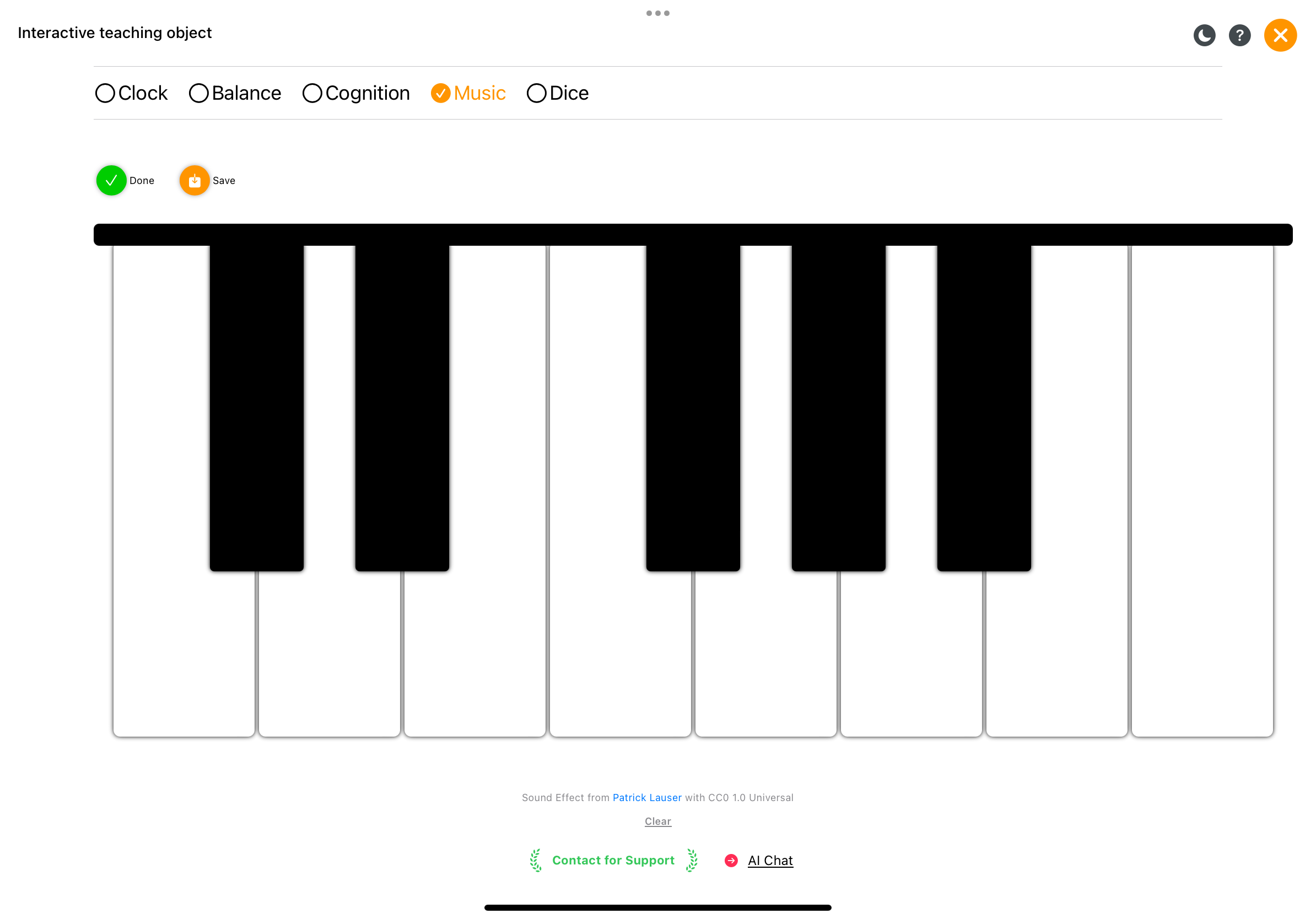
互動式概率學習
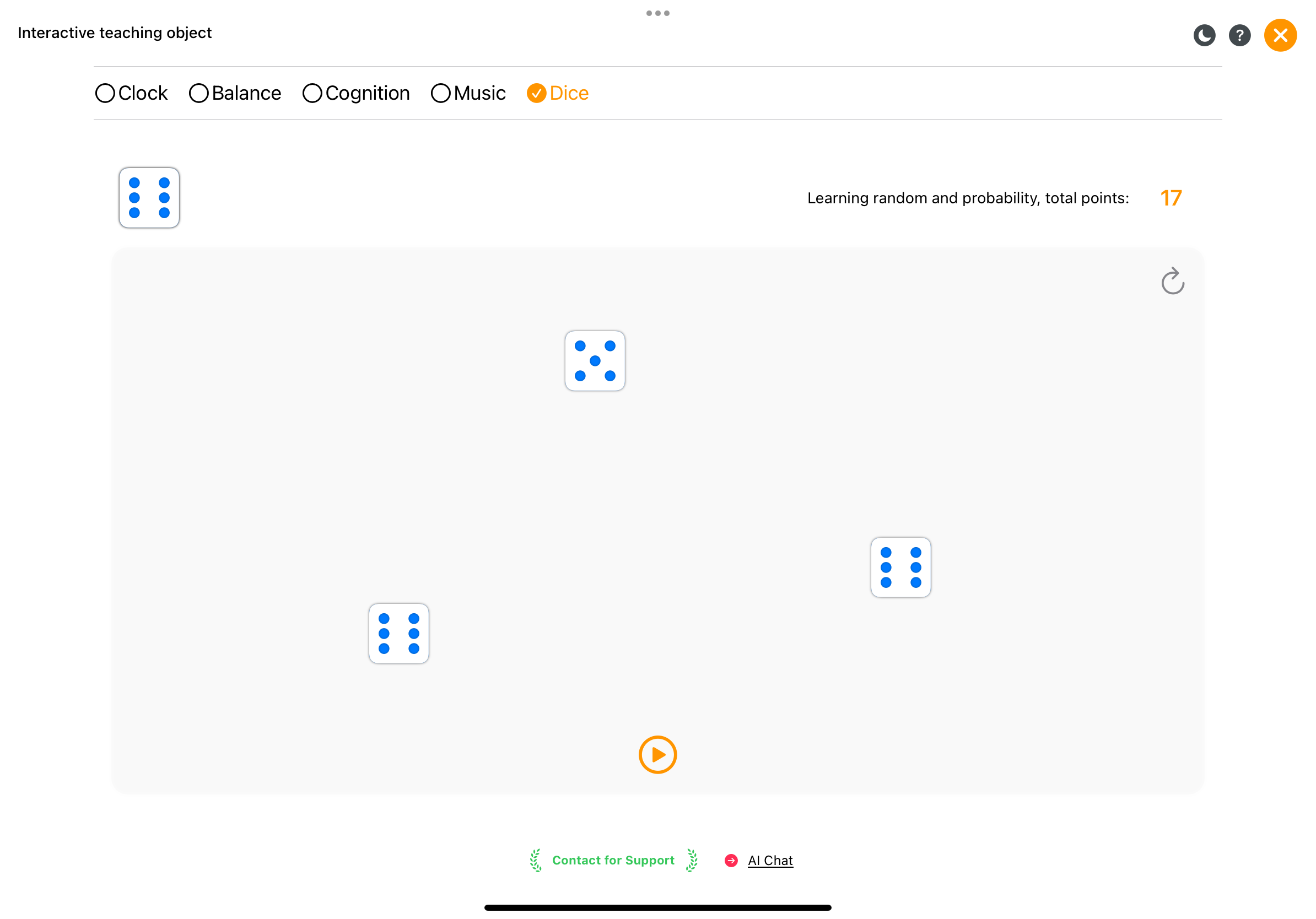
水印圖層
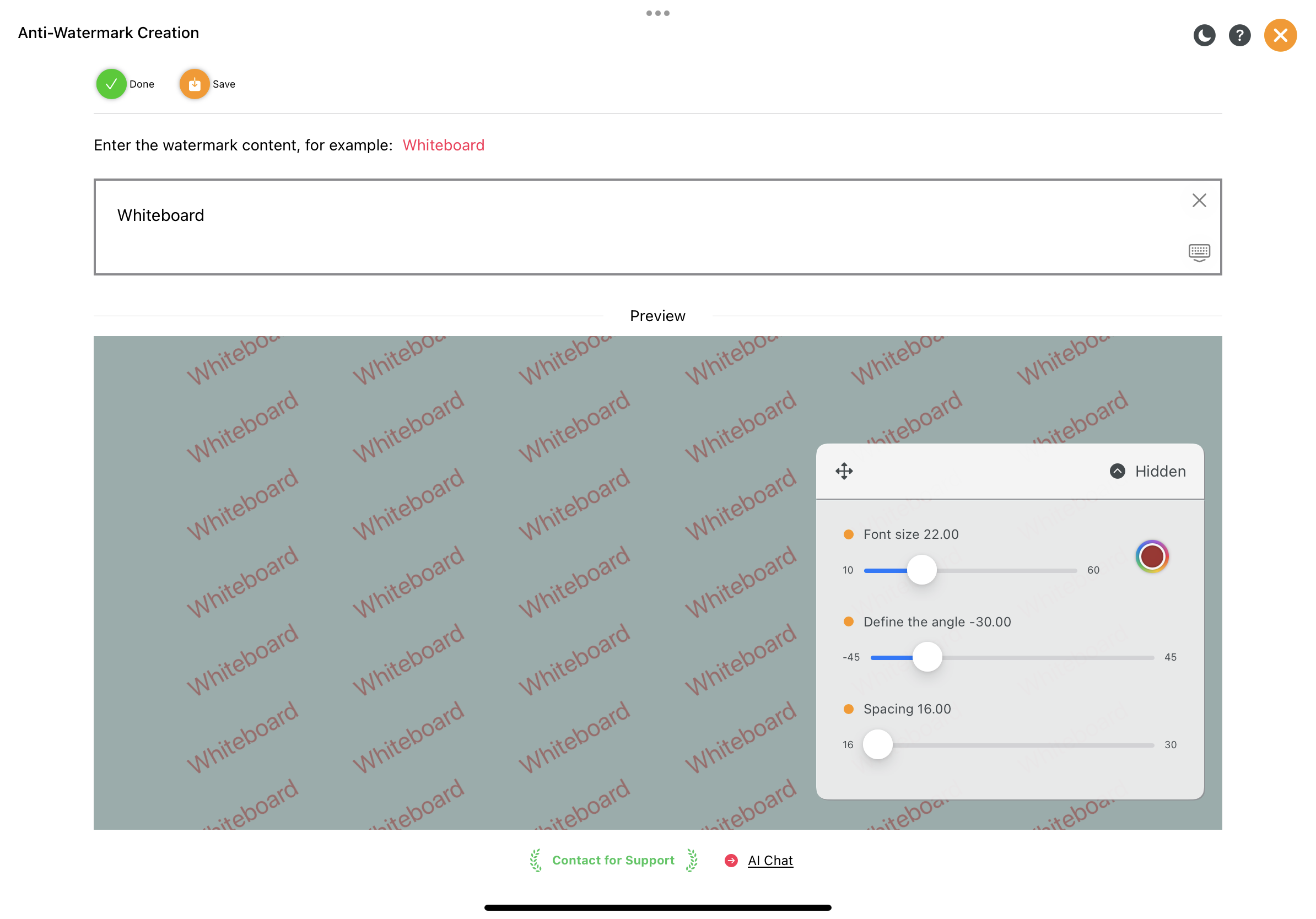
賀卡、廣告製作
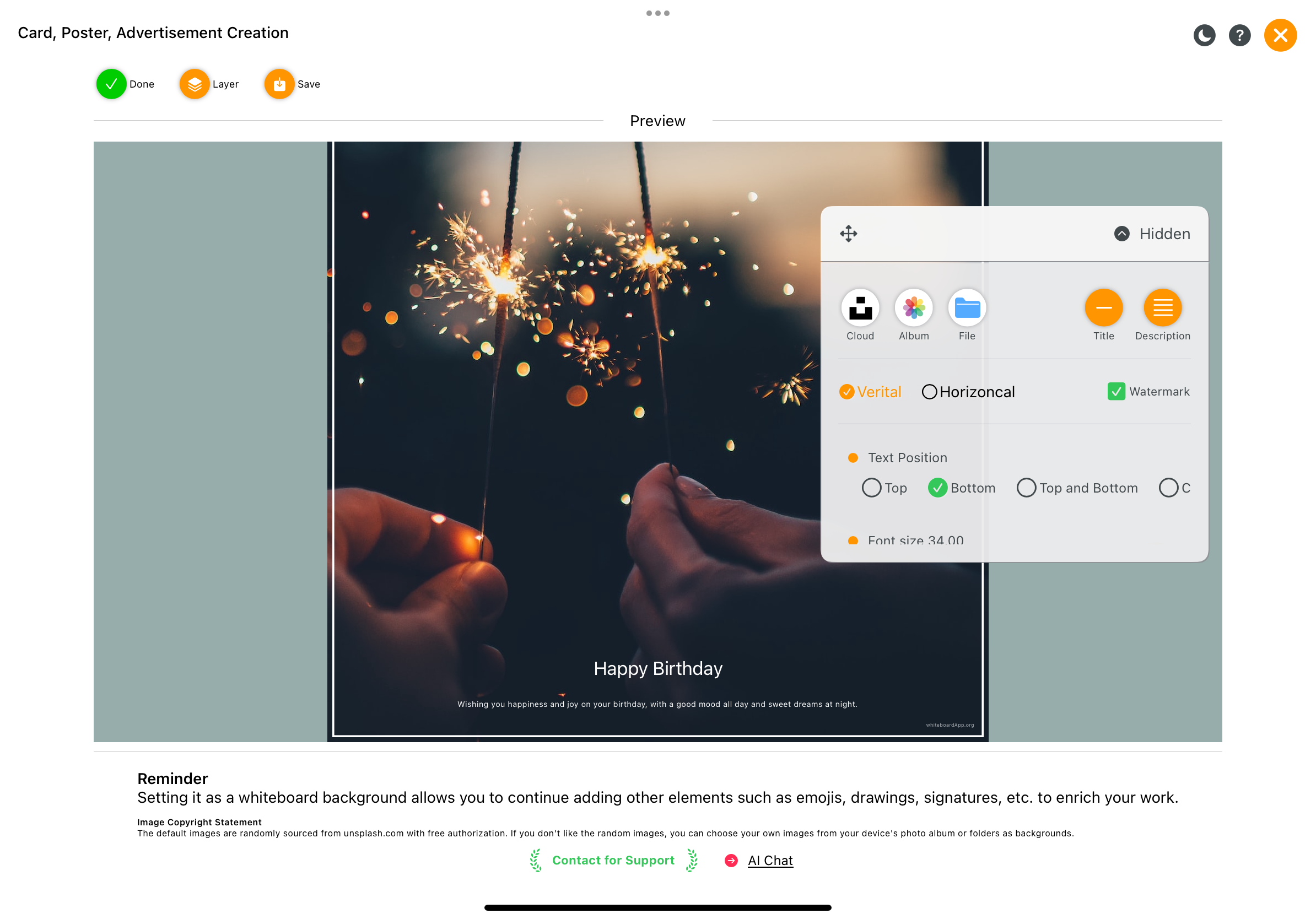
製作簡易圖表
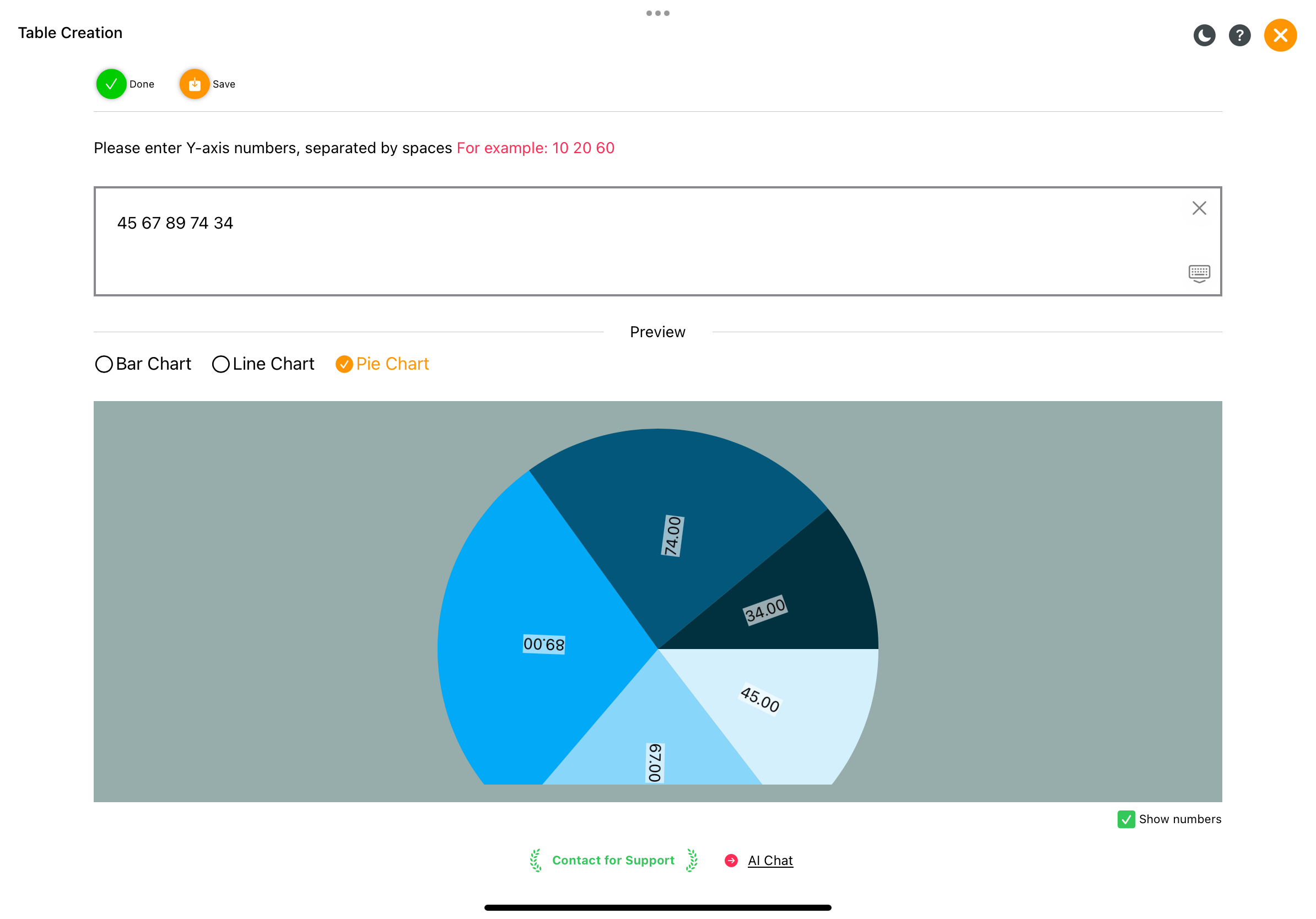
製作簡易表格
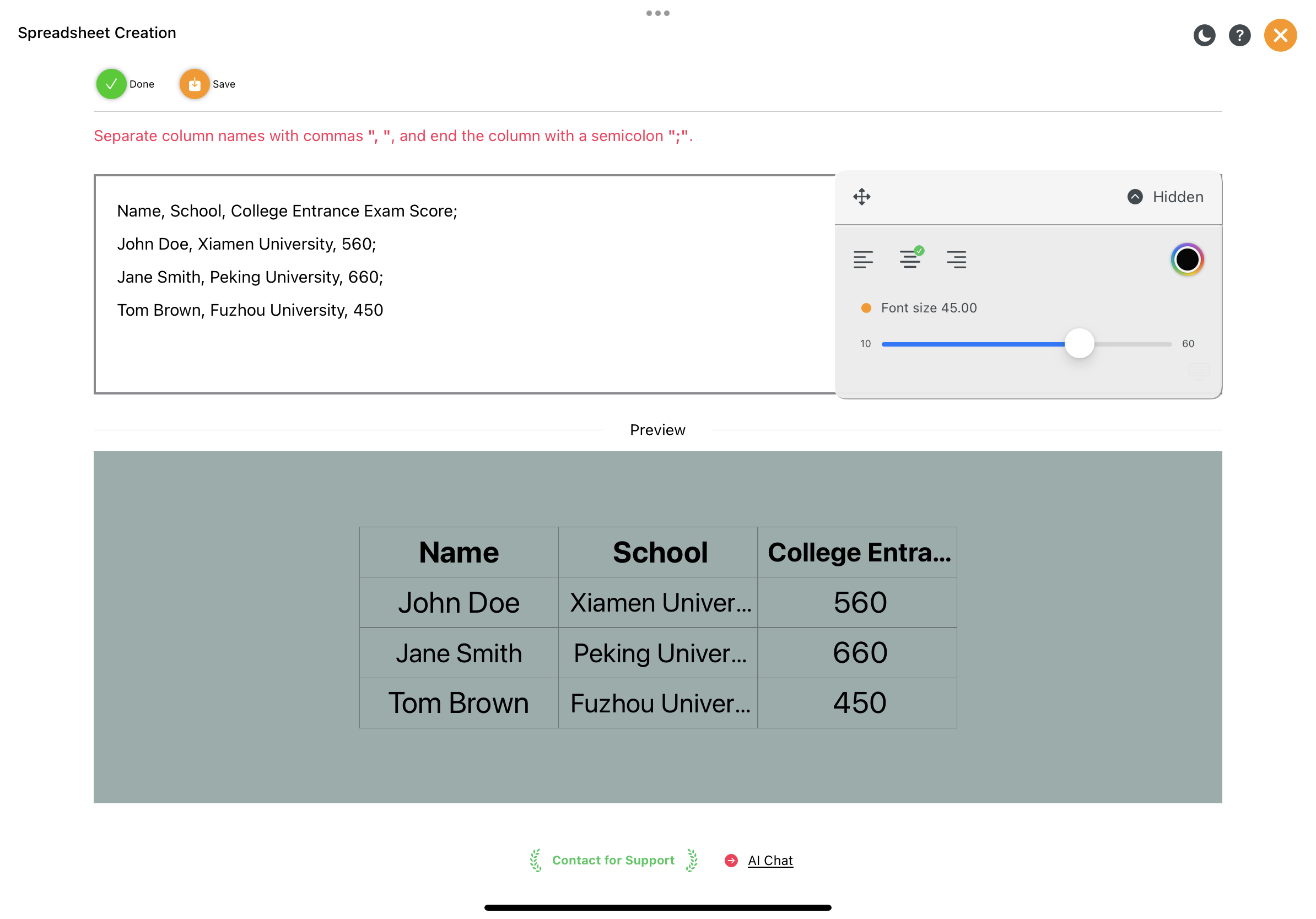
各種小卡片製作
識字卡片
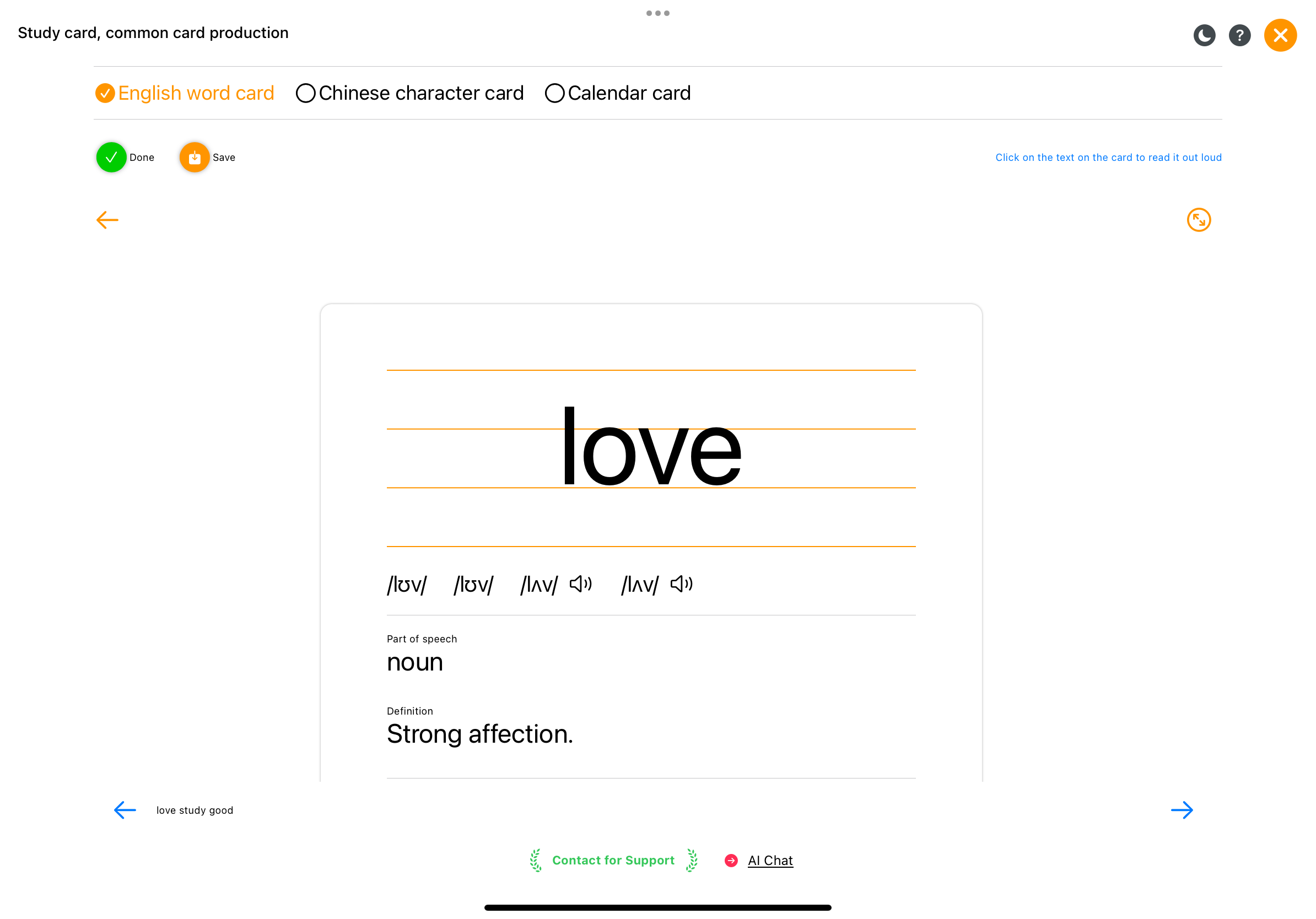
識字卡片
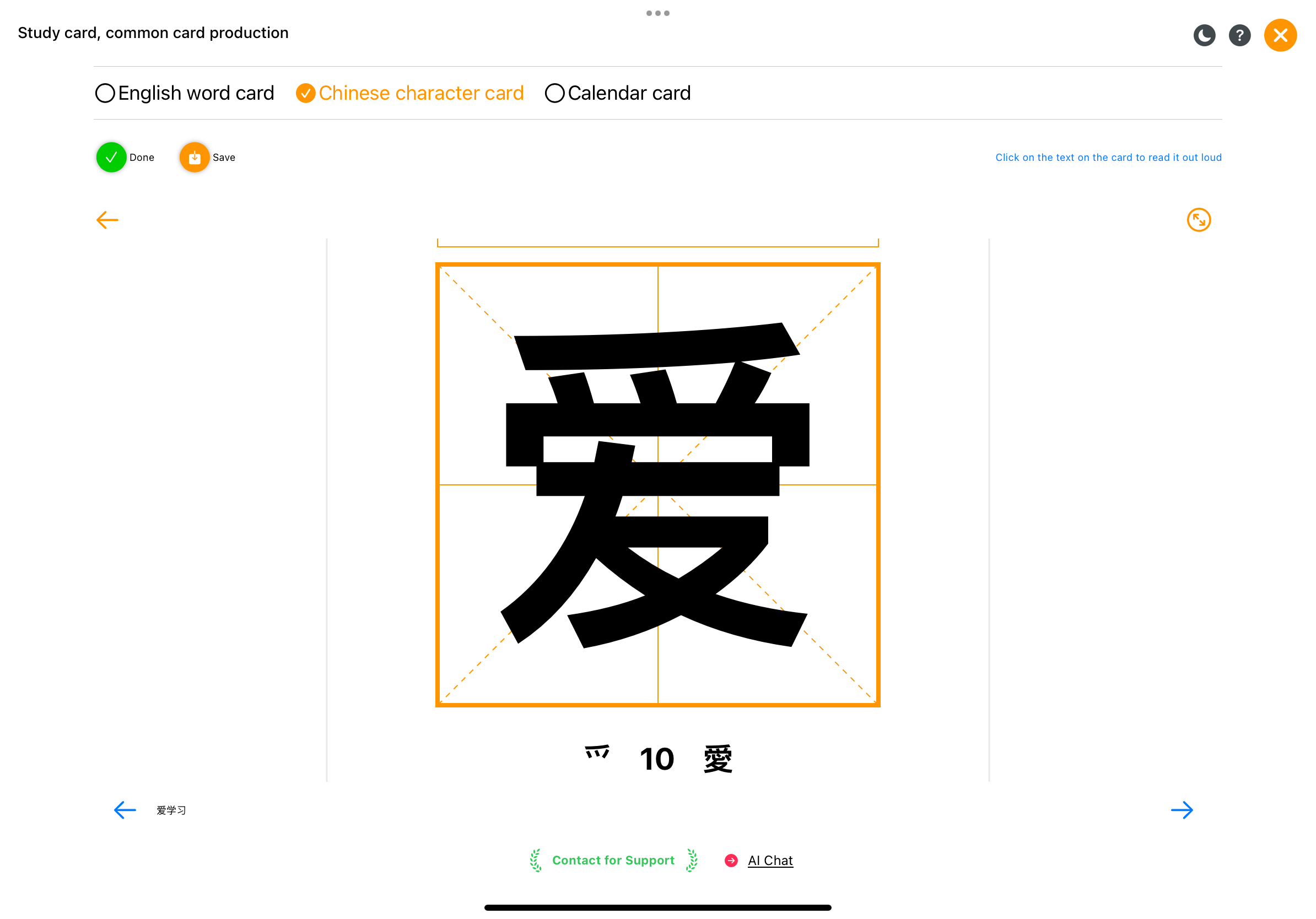
年進度,分享出去催人上進
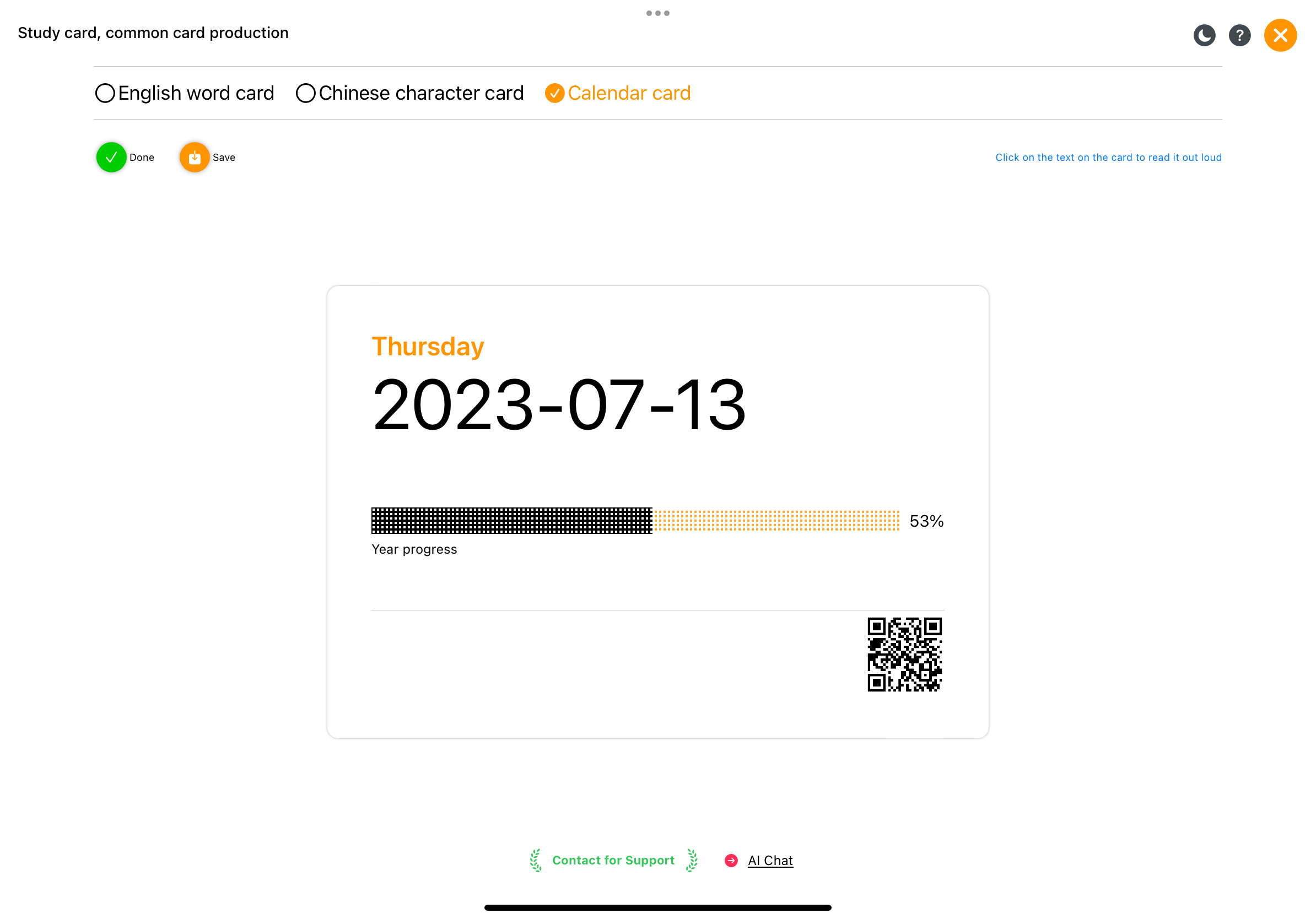
卡通圖庫、可以當作兒童塗鴉模版,學習認知教具
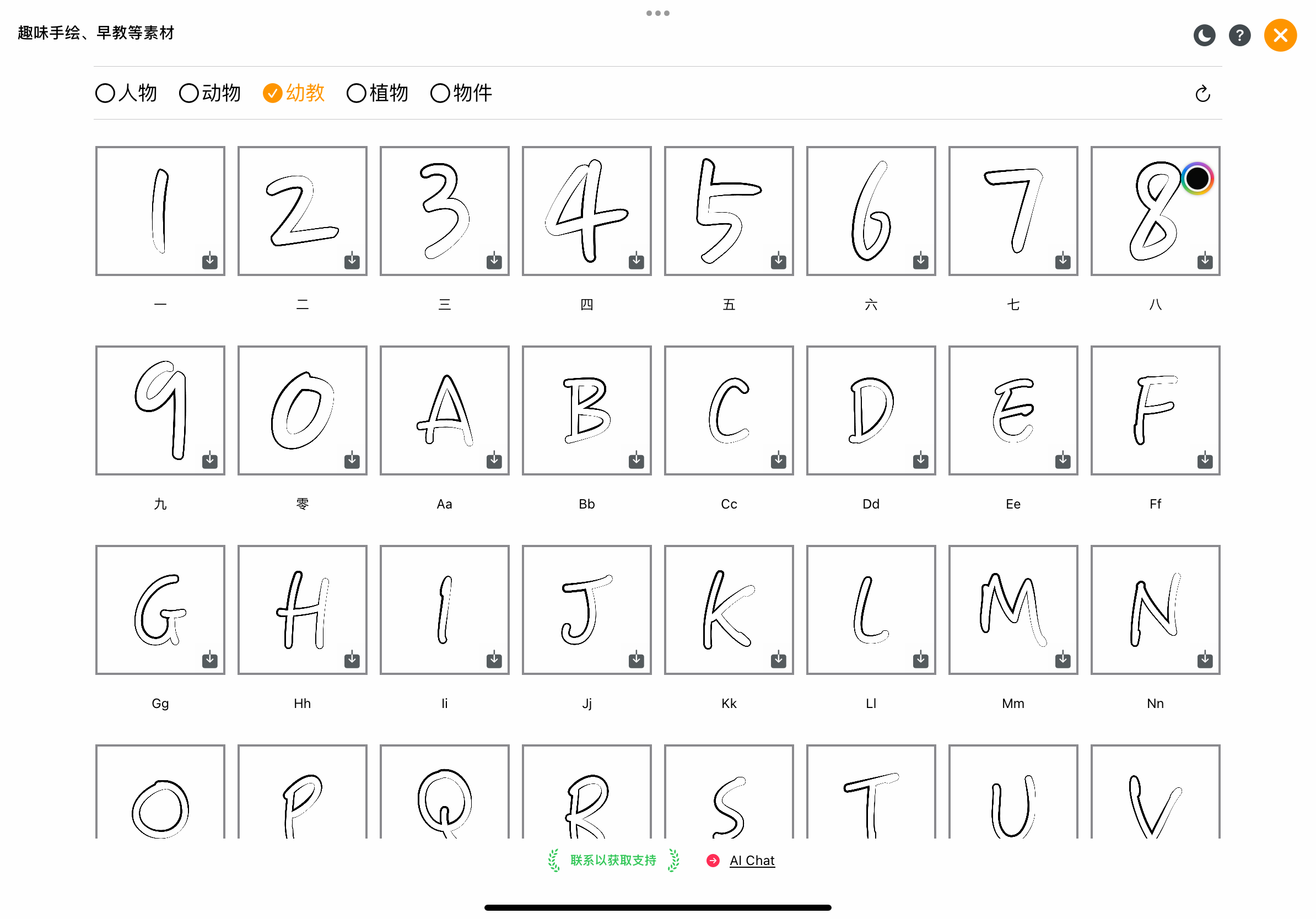
剪裁工具
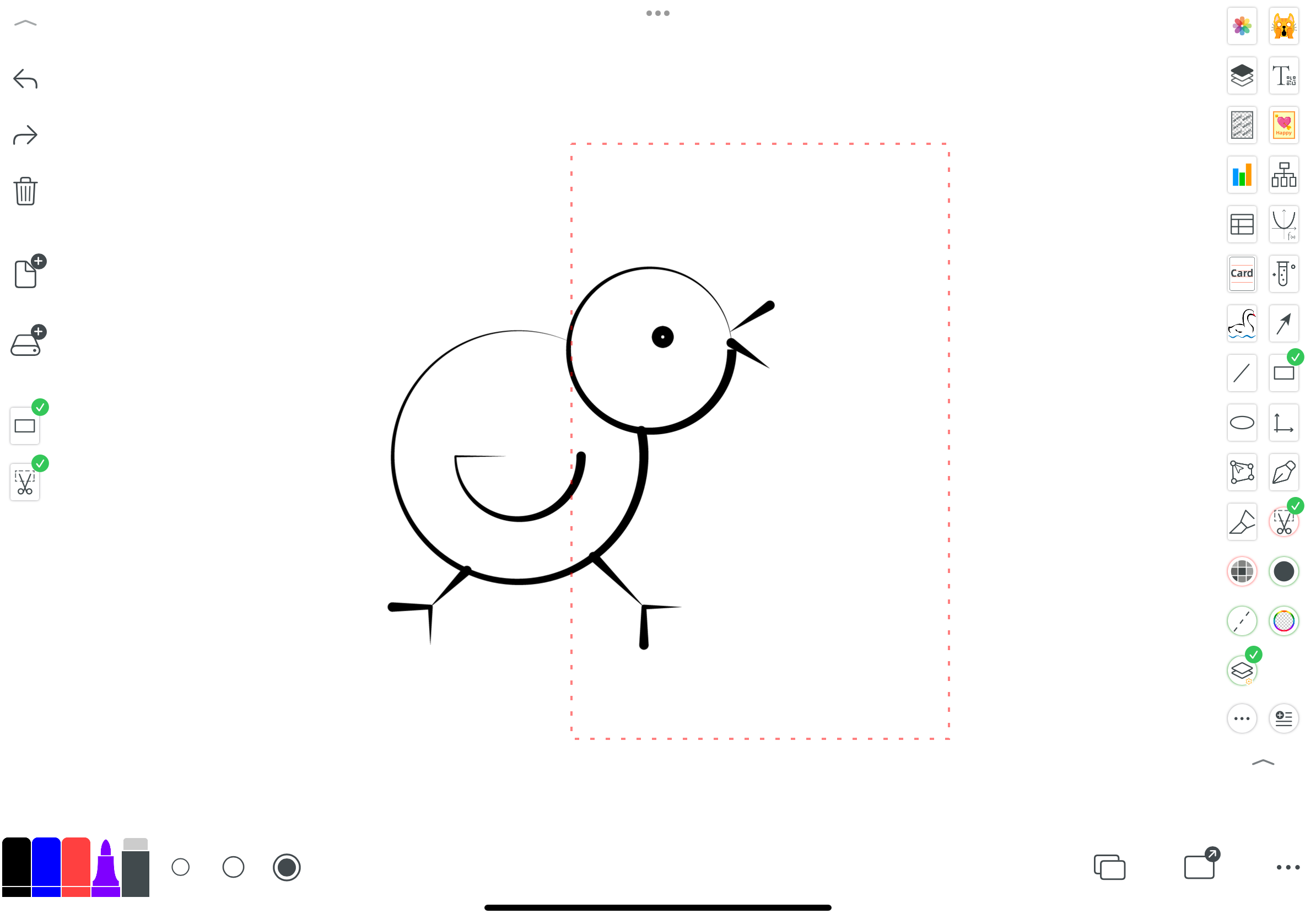
激光筆,演示
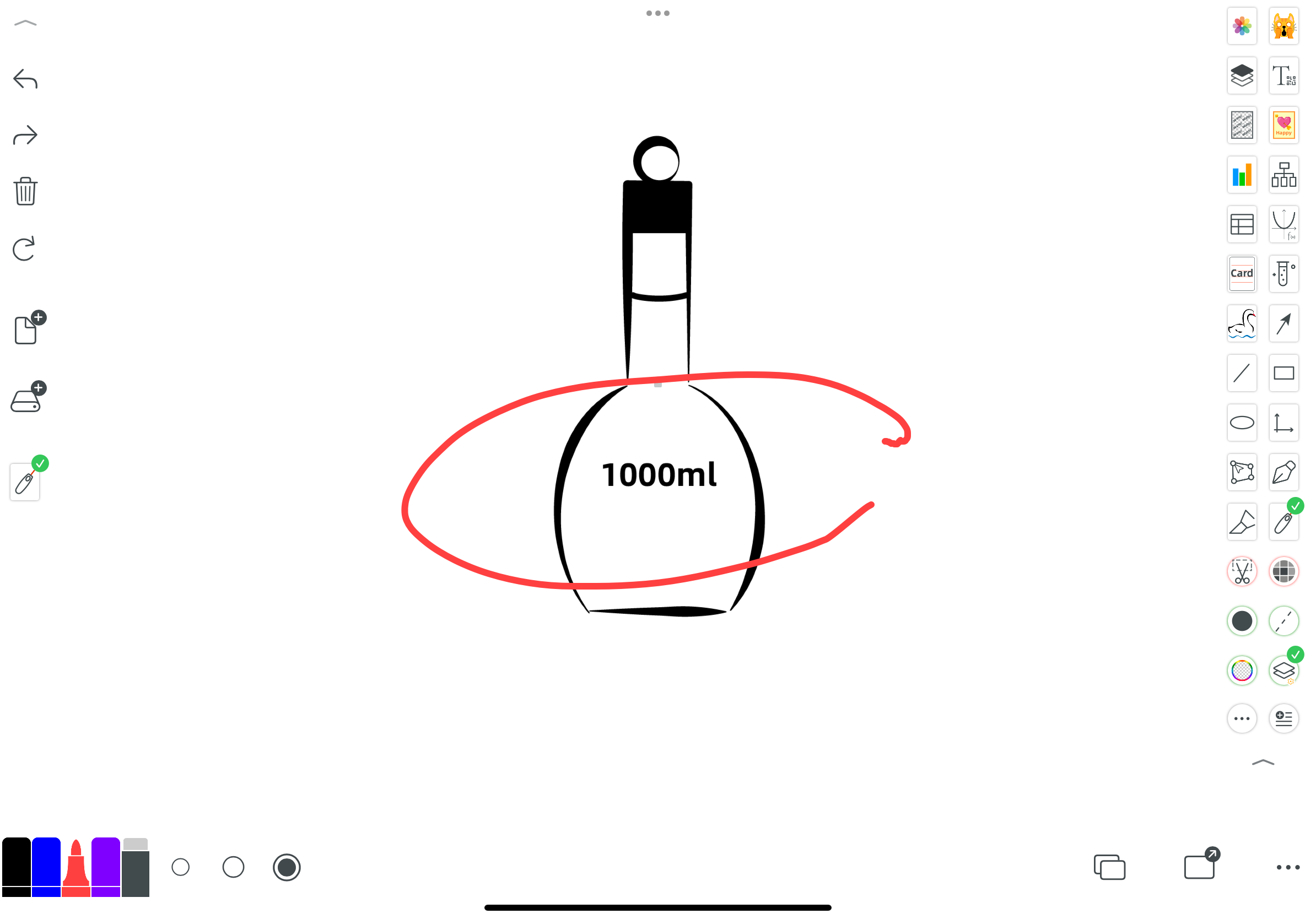
免費授權圖庫直接導入白板,由 Unsplash 提供。
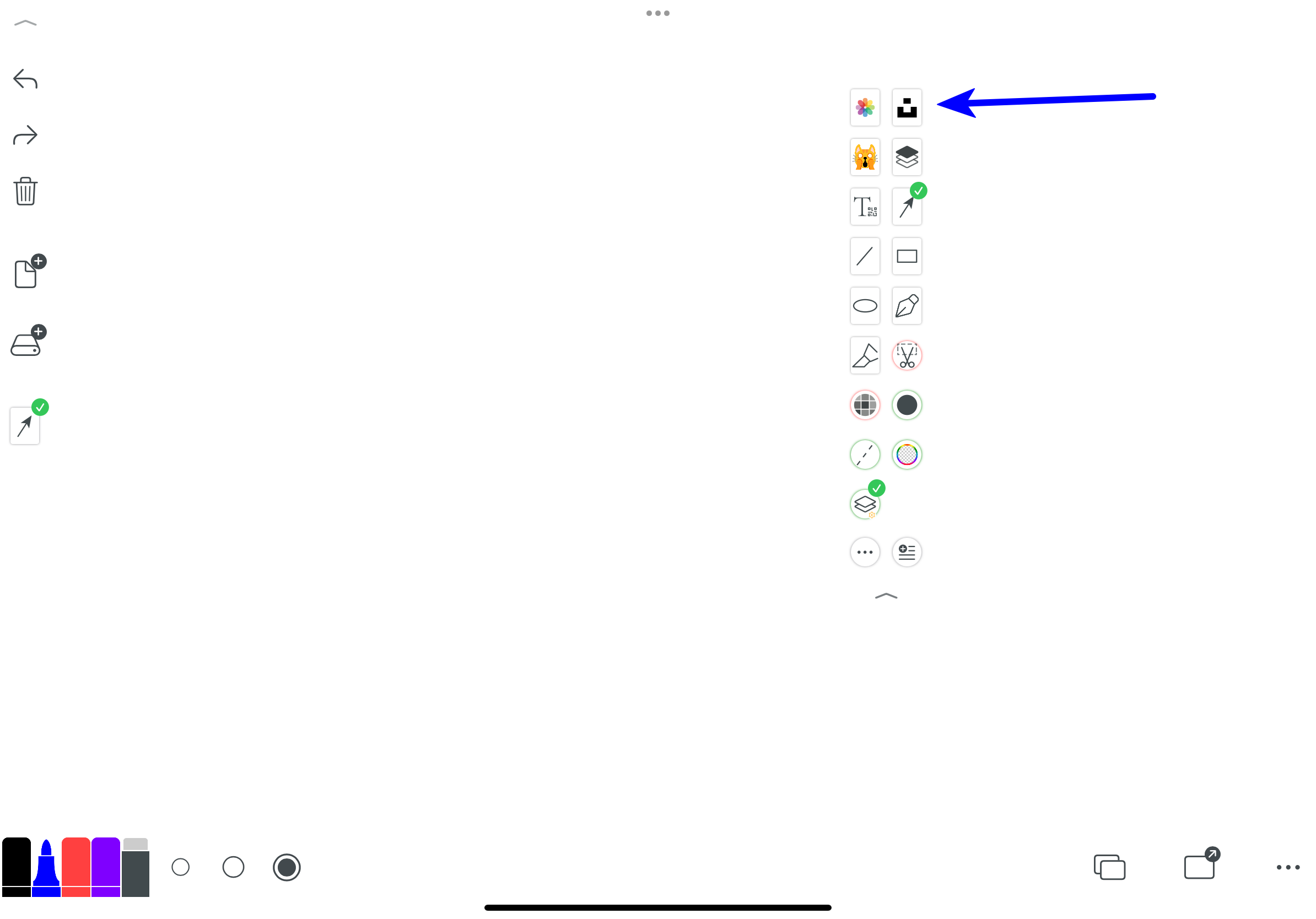
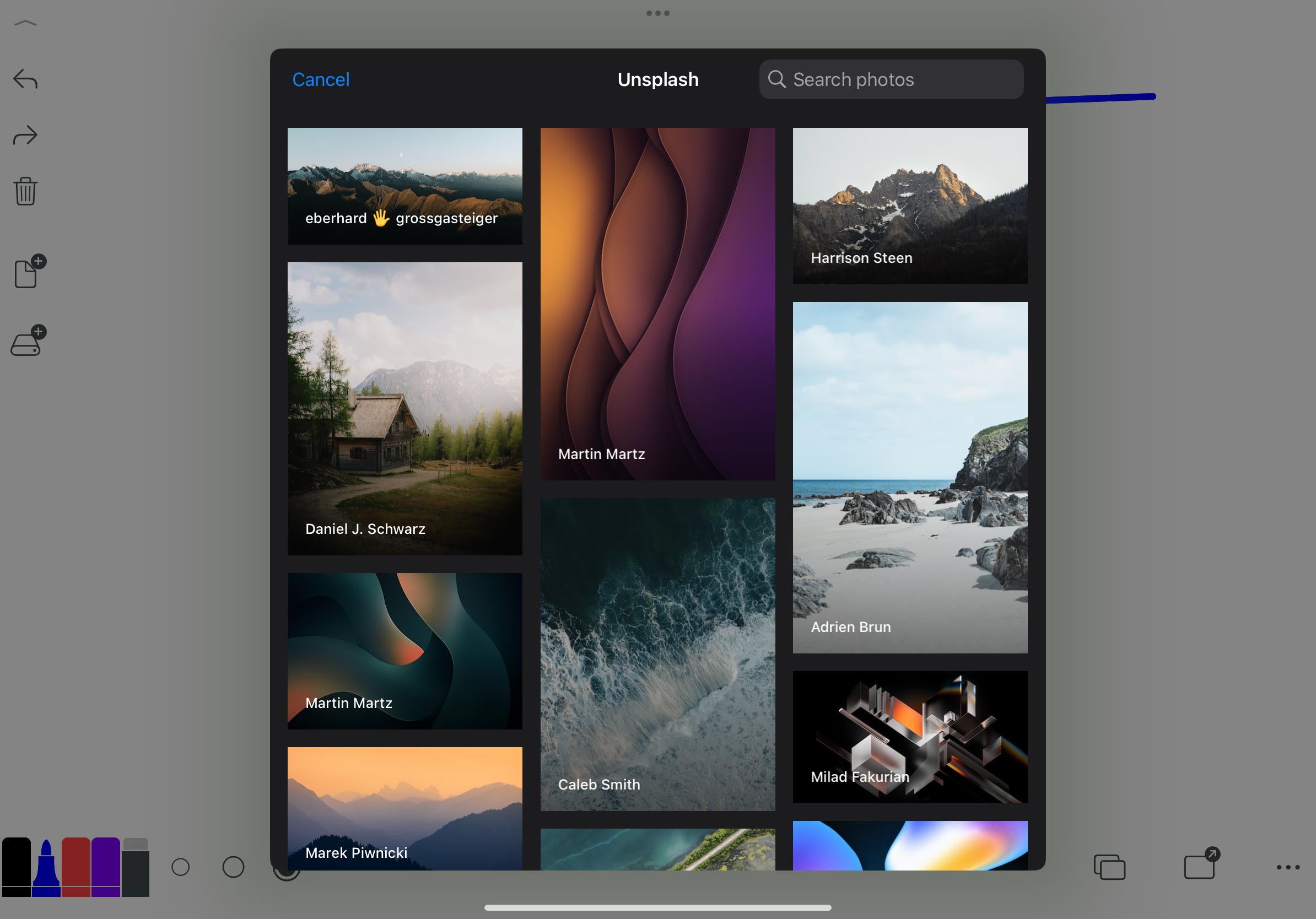
三、筆的設置:顏色與大小
- 更多筆顏色
- 橡皮擦
- 更多筆的大小
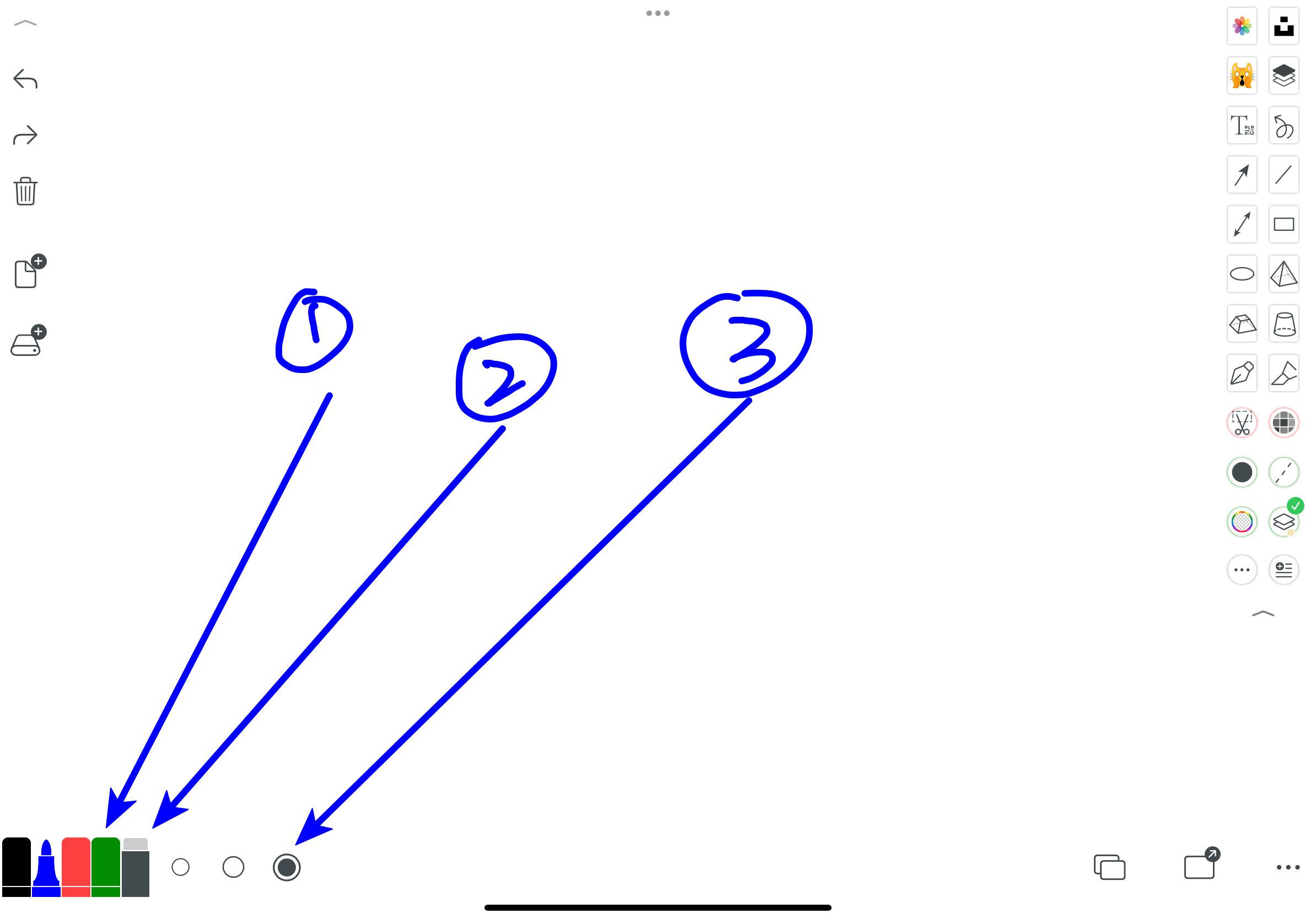
3.1、更多筆顏色
- 這個圖標是把顏色集合放在畫布上當捷徑,方便取用更多顏色
- 自定義顏色
- 流行配色集合,精選年度流行配色,可以直接放在畫布上當捷徑
- 設定顏色默認透明度,只有在選擇透明工具後才有效果
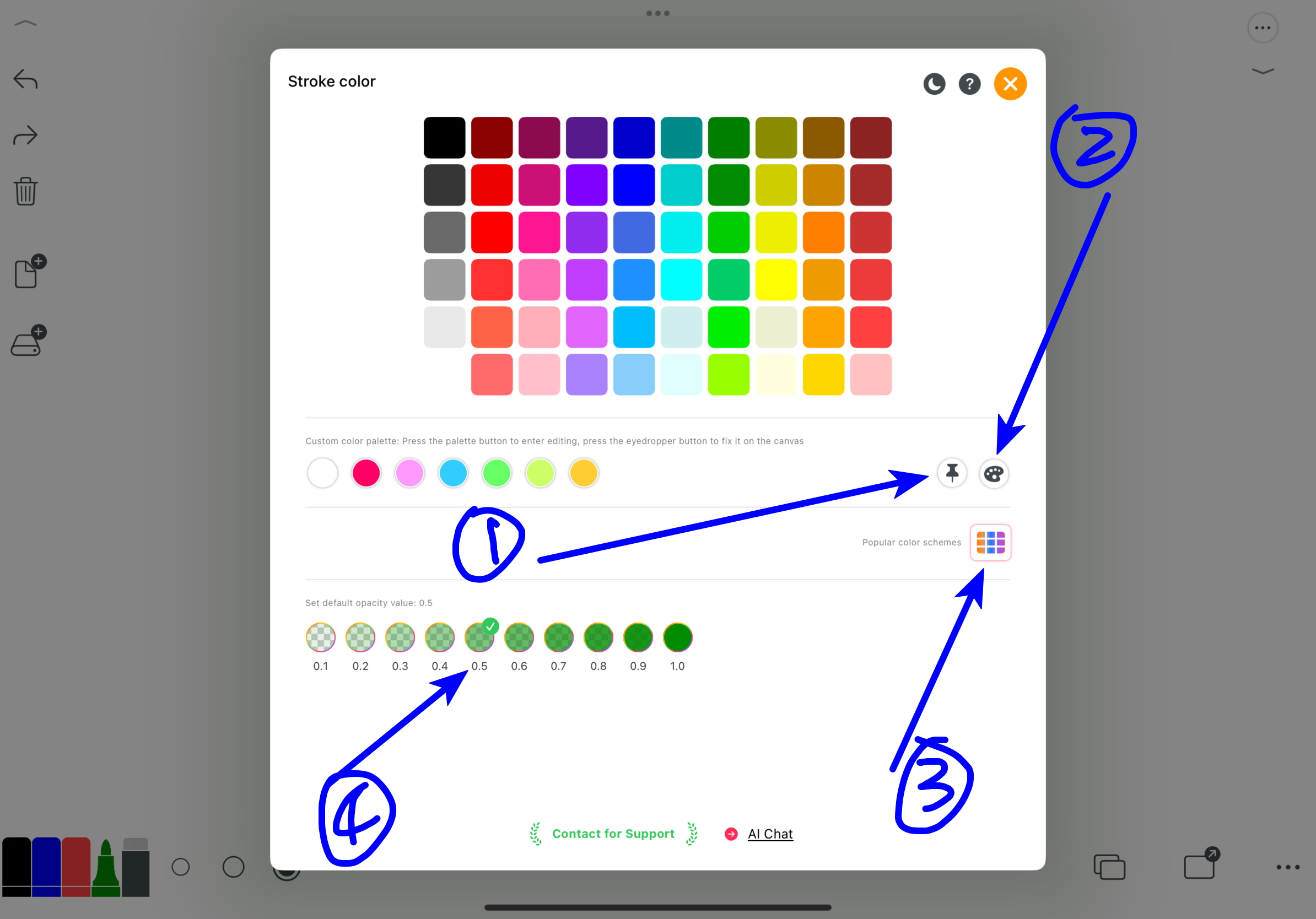
3.3、更多筆的大小
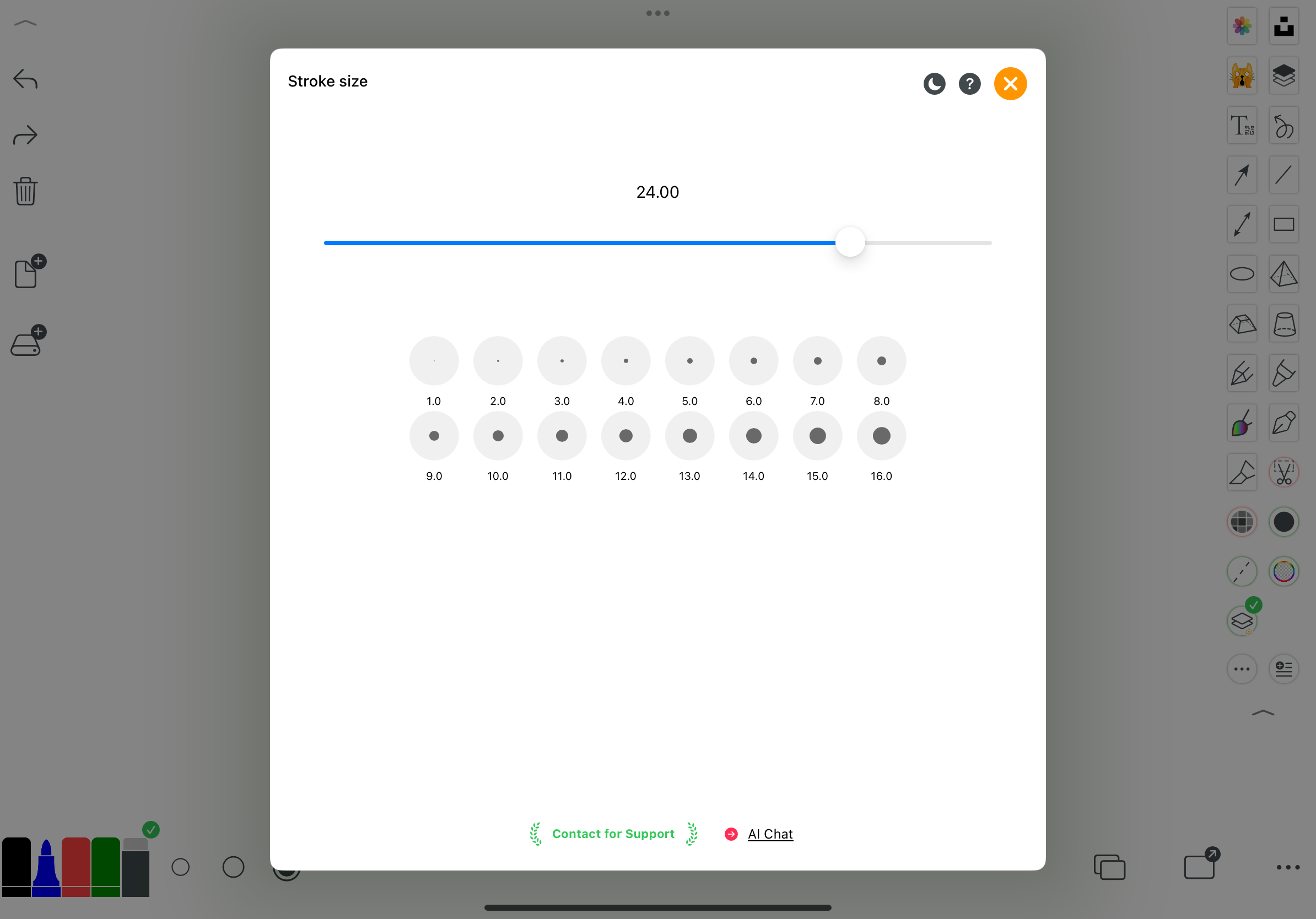
四、文件模式下翻頁功能區
1、有限畫布模式的文件
多頁面,進入切換頁面
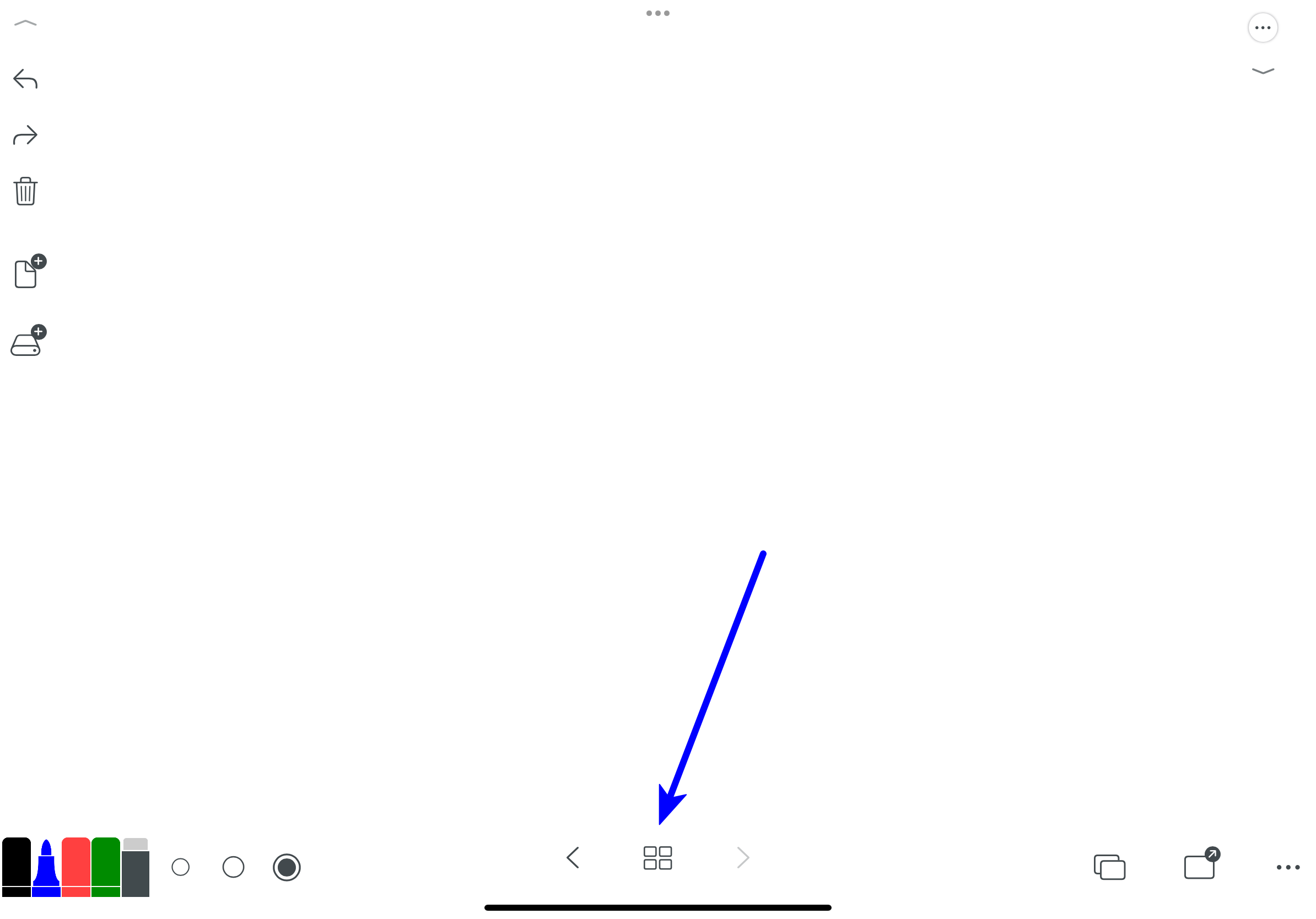
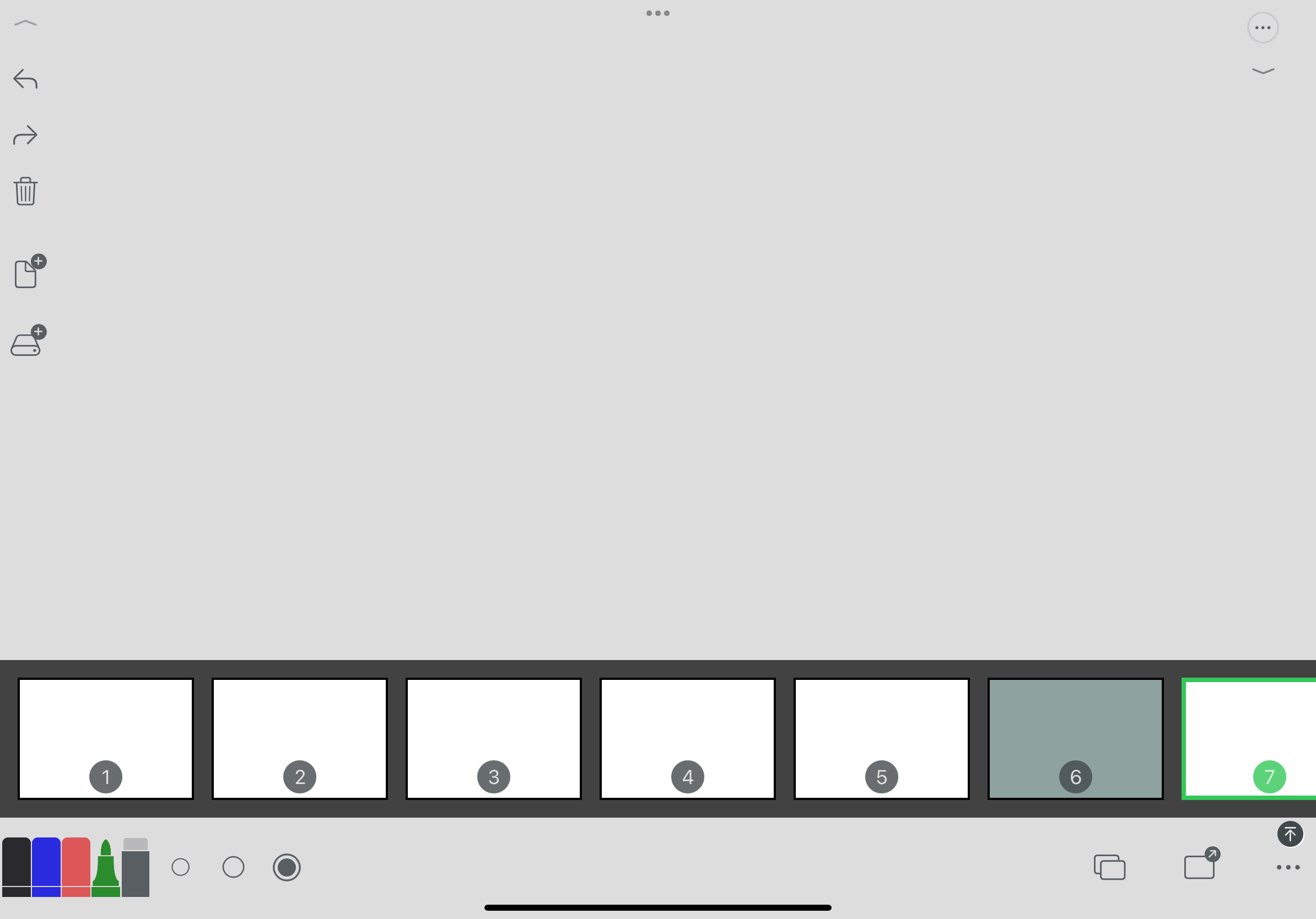
可以拖放調整頁面順序
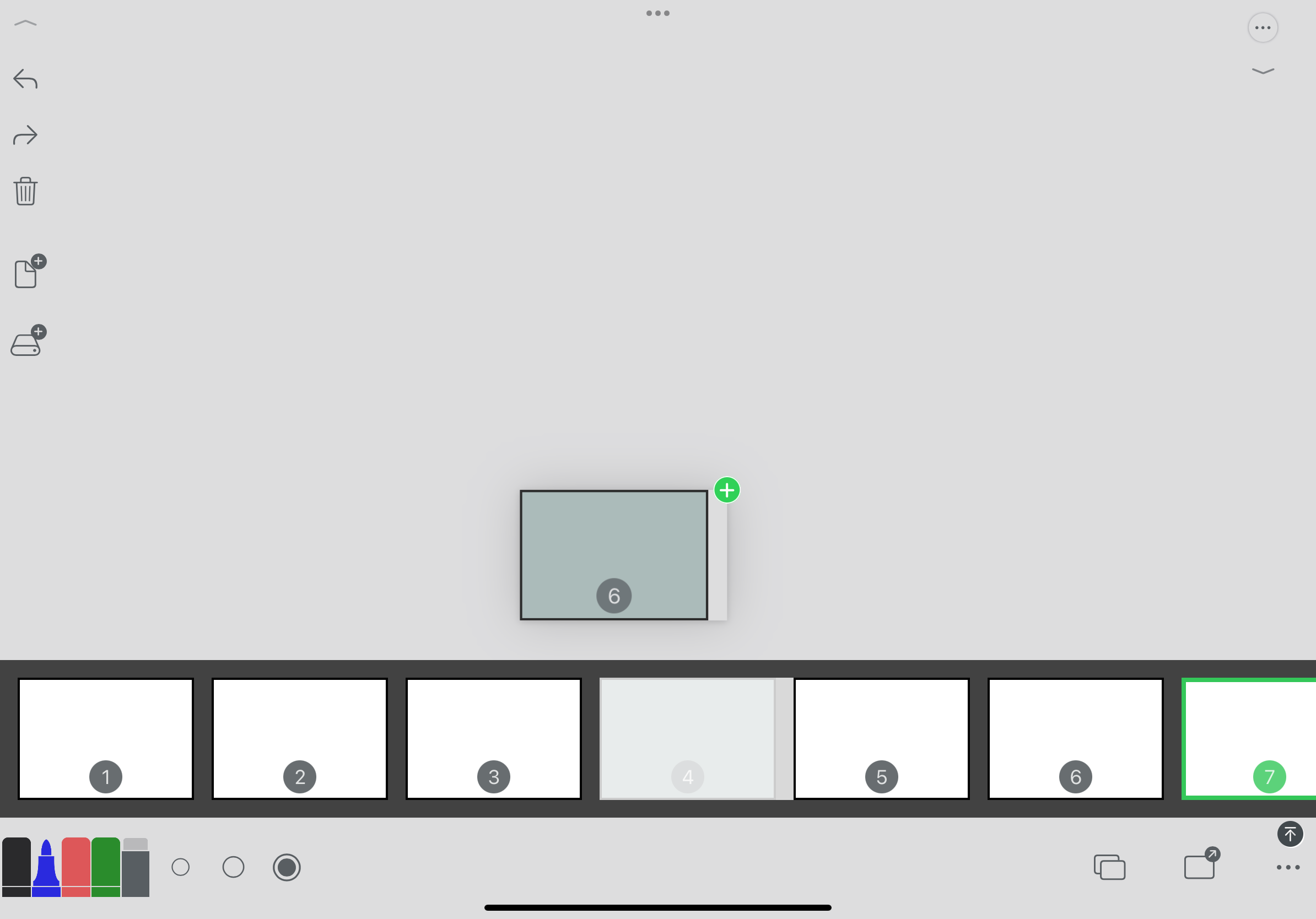
2、無限畫布模式的文件
進入定位
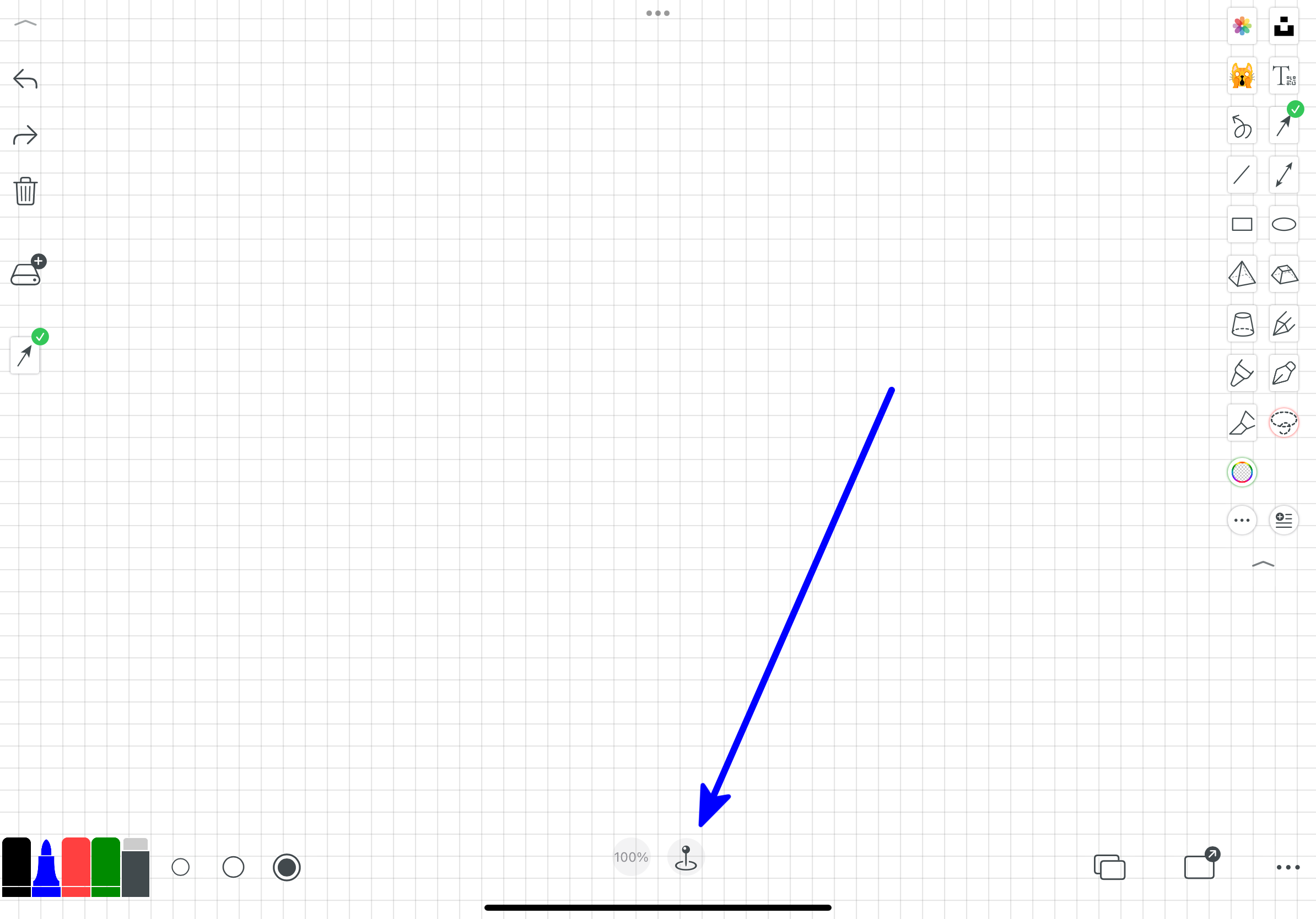
給當前可見區域的位置設置一個標簽,方便以後找到你工作內容的位置
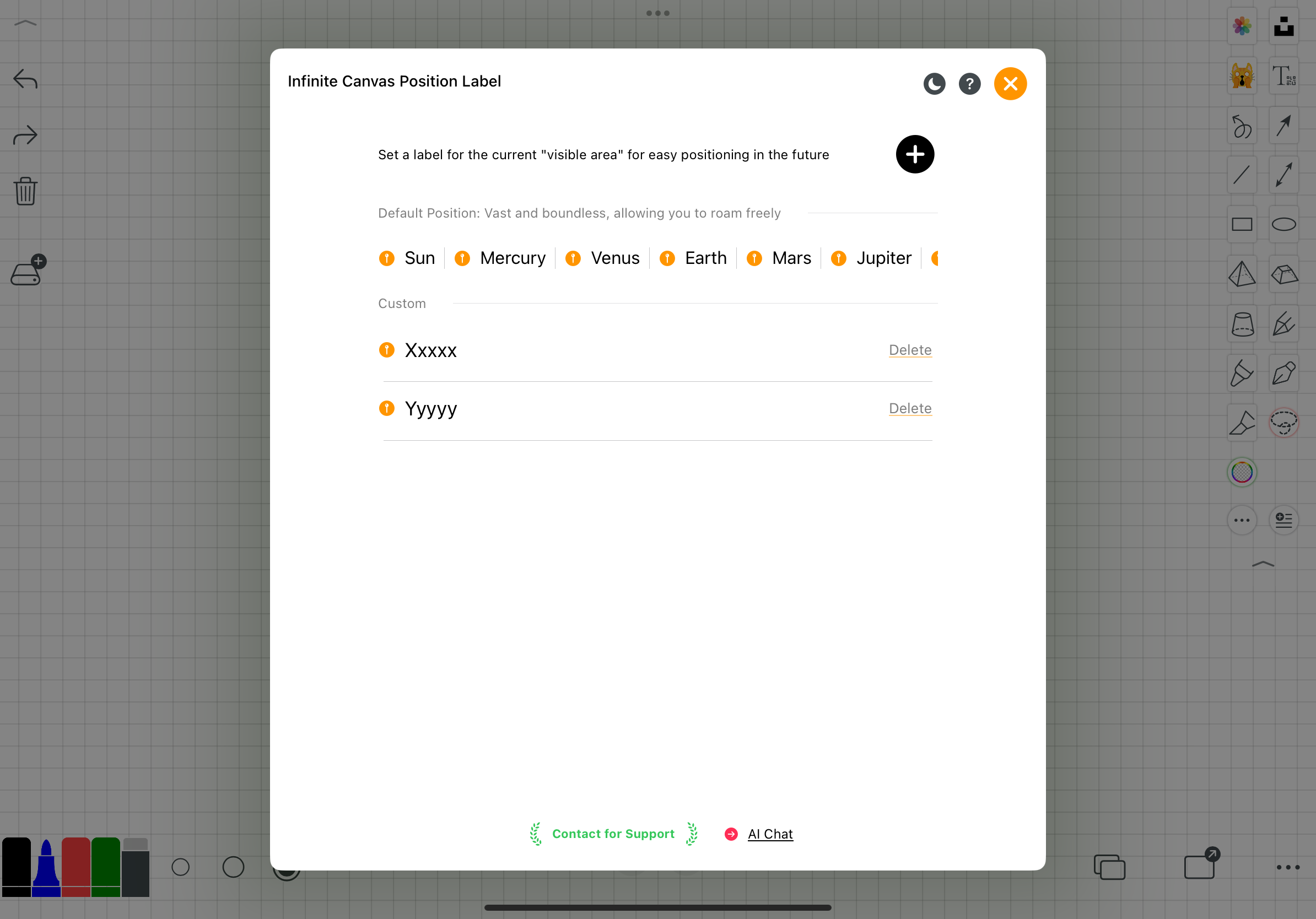
五、導出與設置區
- 設置背景模版
- 導出分享文件
- app更多設置
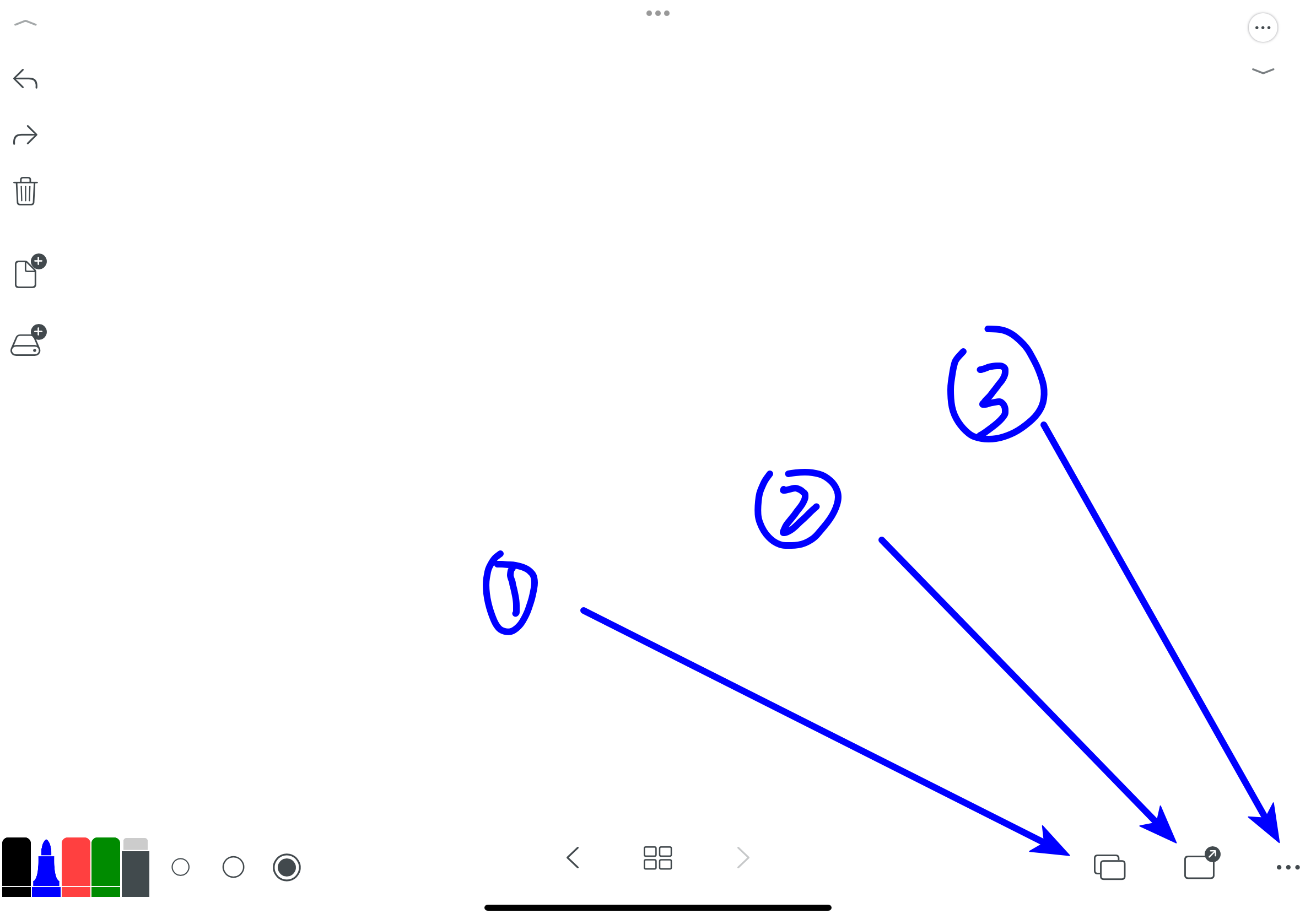
5.1、設置背景模版
- 背景模版快捷鍵:圖片、透明、純白色、紙色、各種格線、黑版等等
- 進入挑選更多常用背景模版
- 特殊專題:紙張格式模版、原型設計模版、教練執行模版
- 自定義顏色模版(無限顏色)
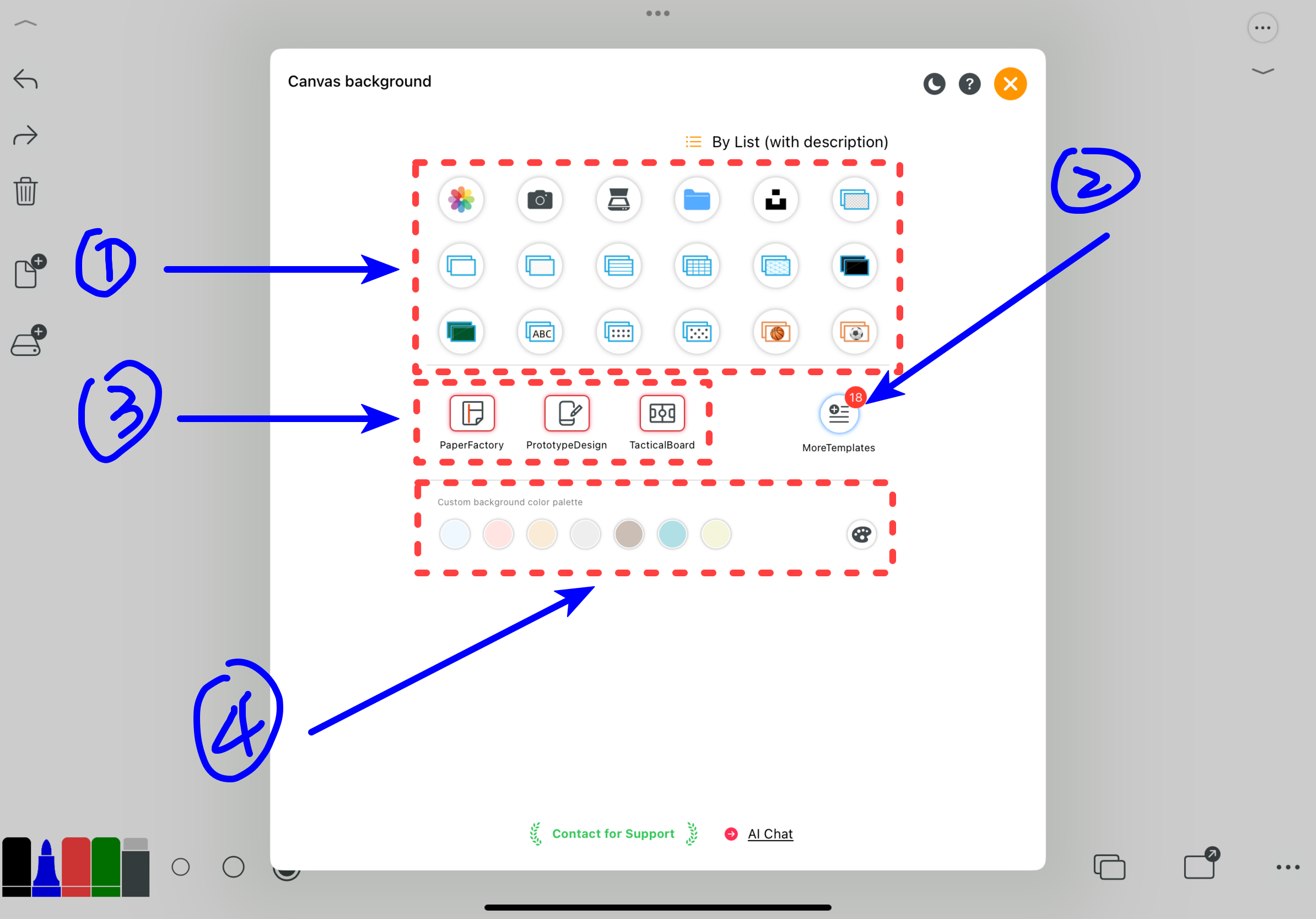
以下列出模版樣子,你可以快速瀏覽一遍
掃描儀,可以一次掃描多個圖片,自動按順序插入到畫布裏。
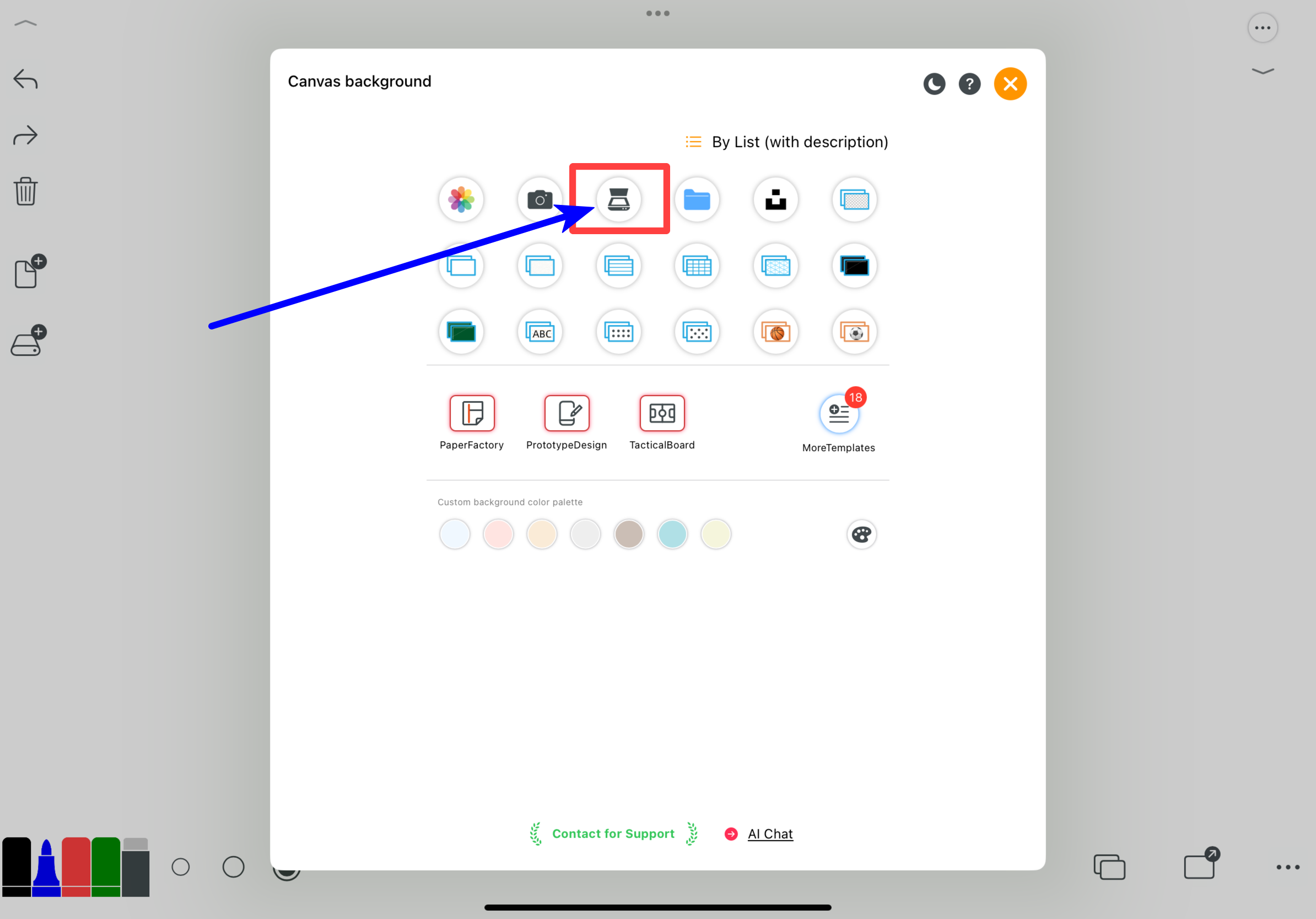
透明
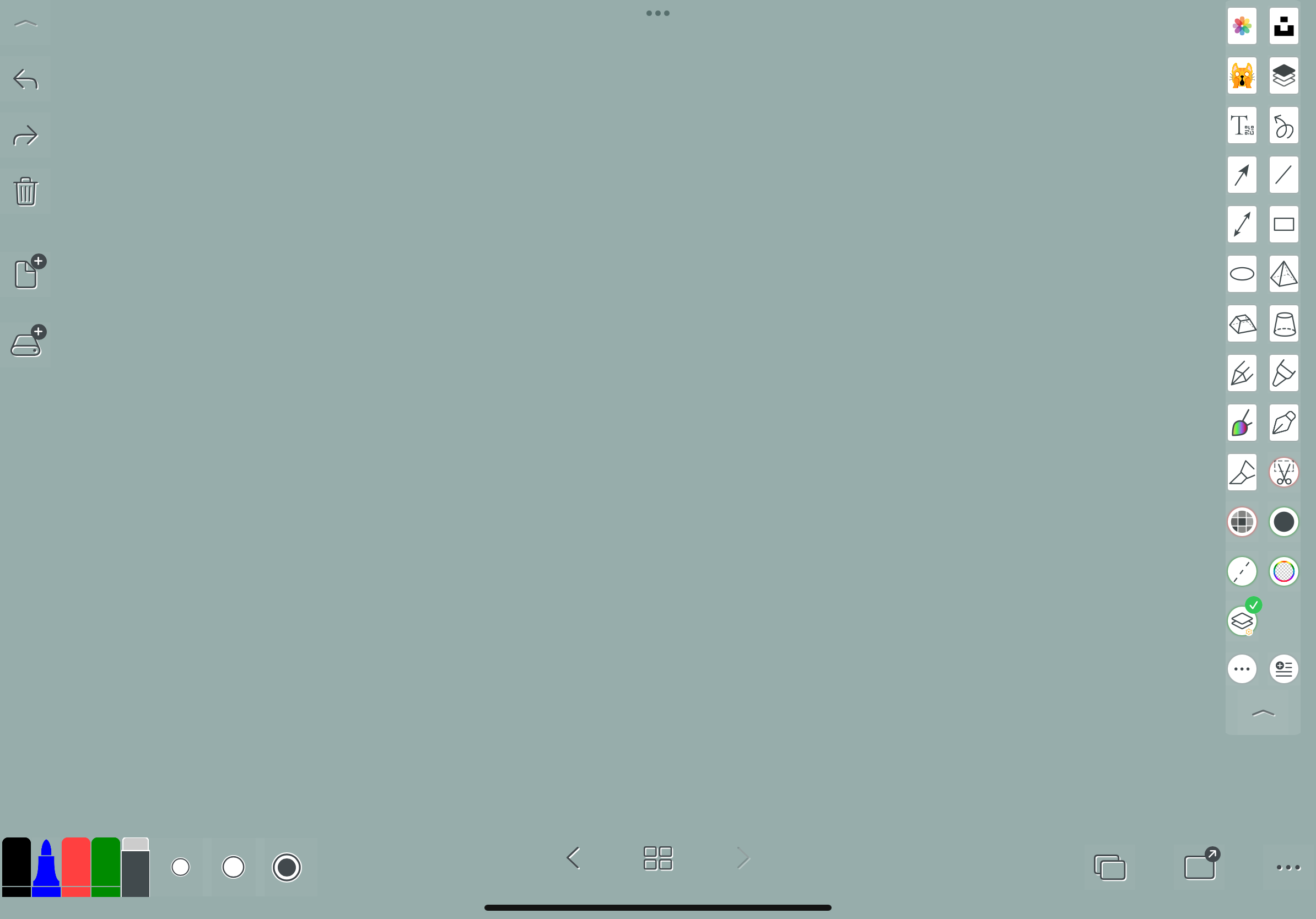
紙紋
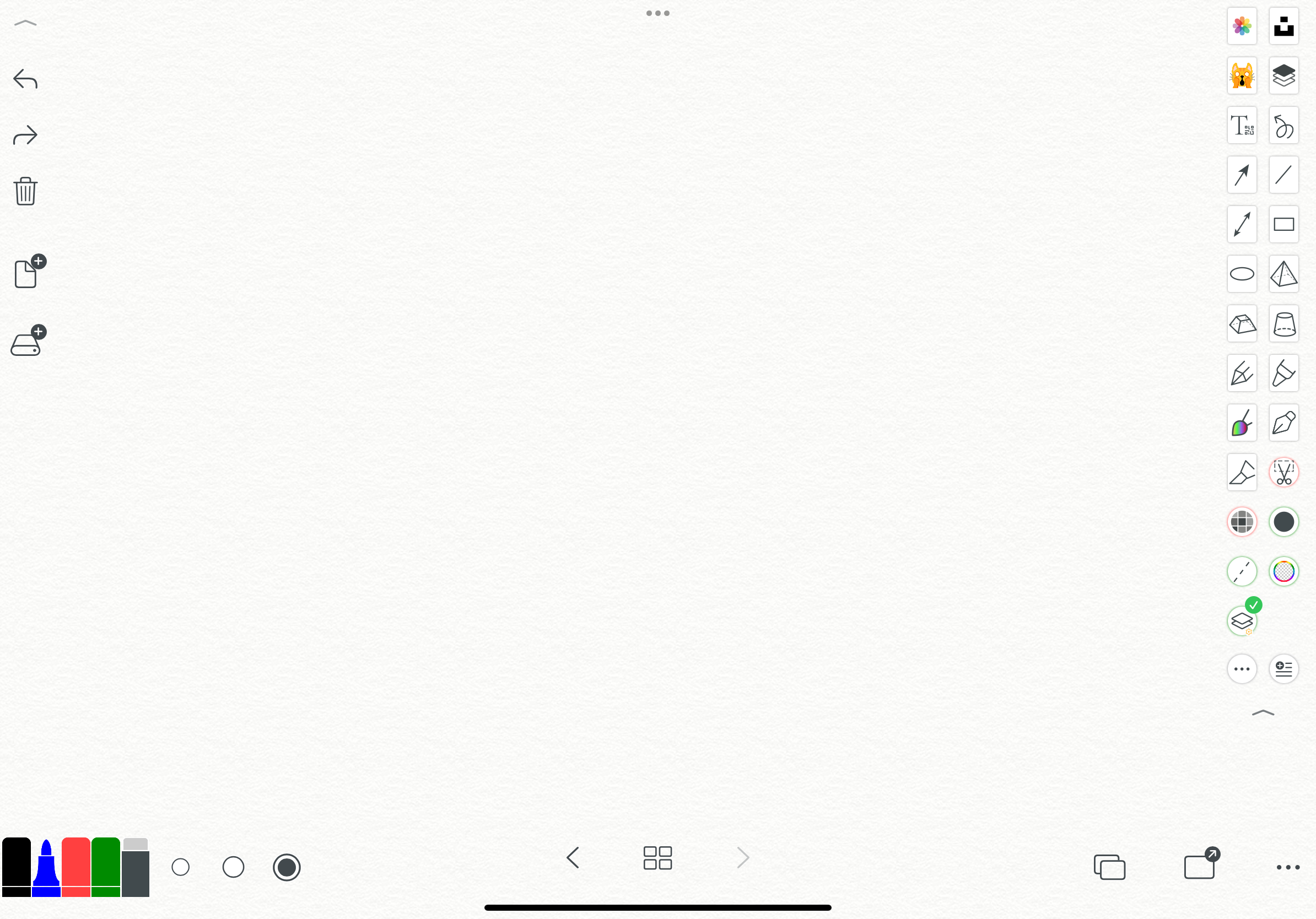
橫格線
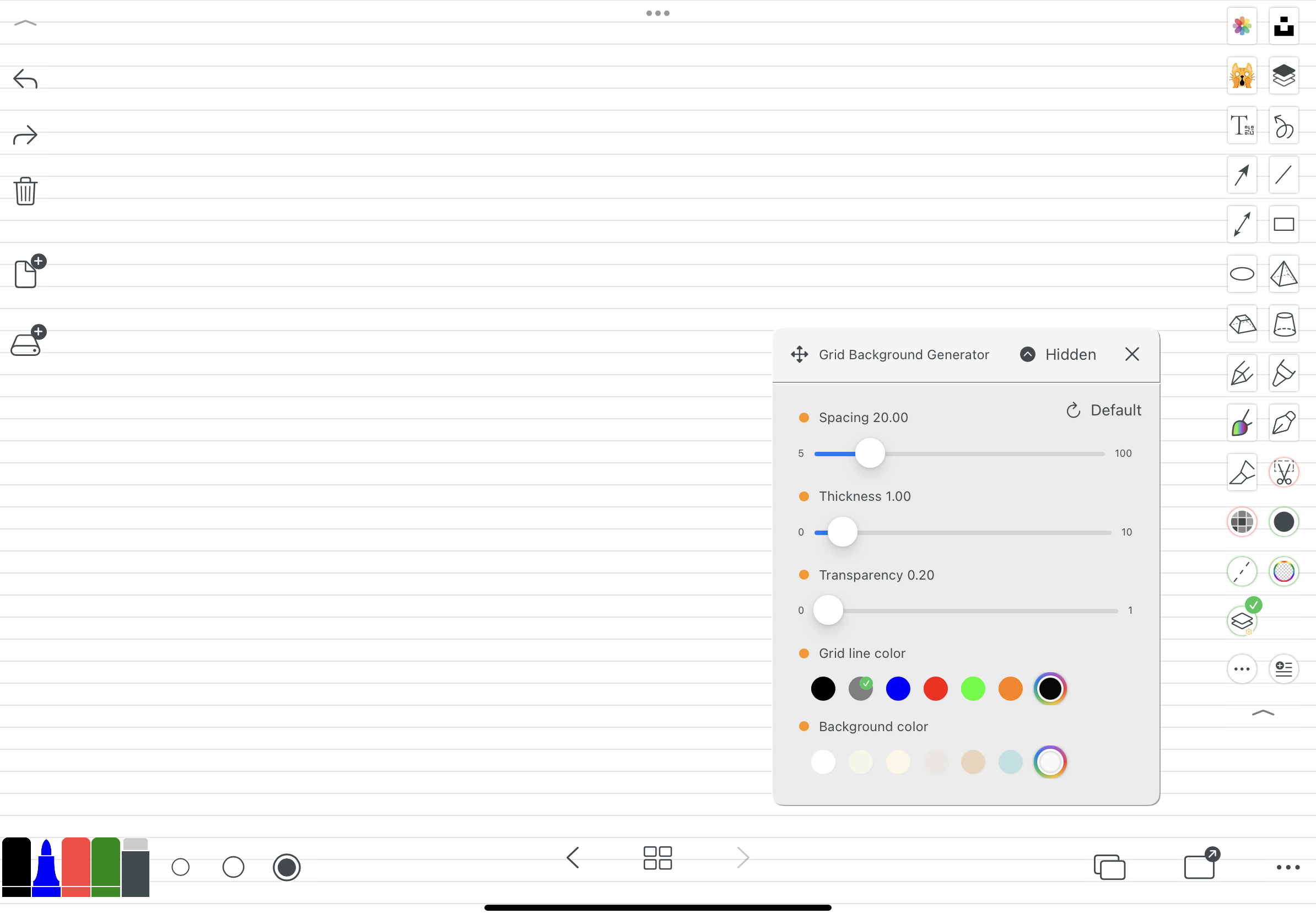
方格線
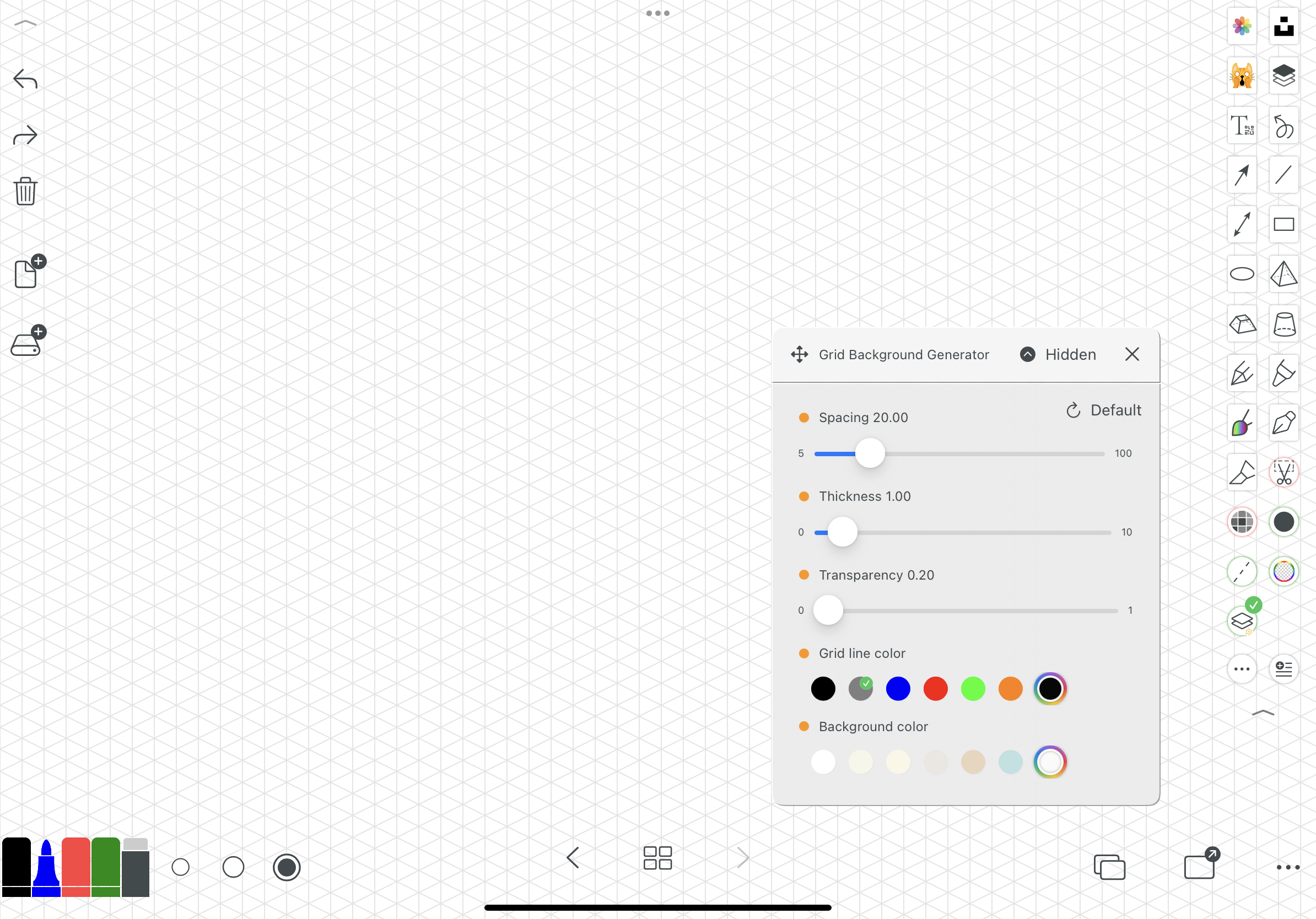
黑板
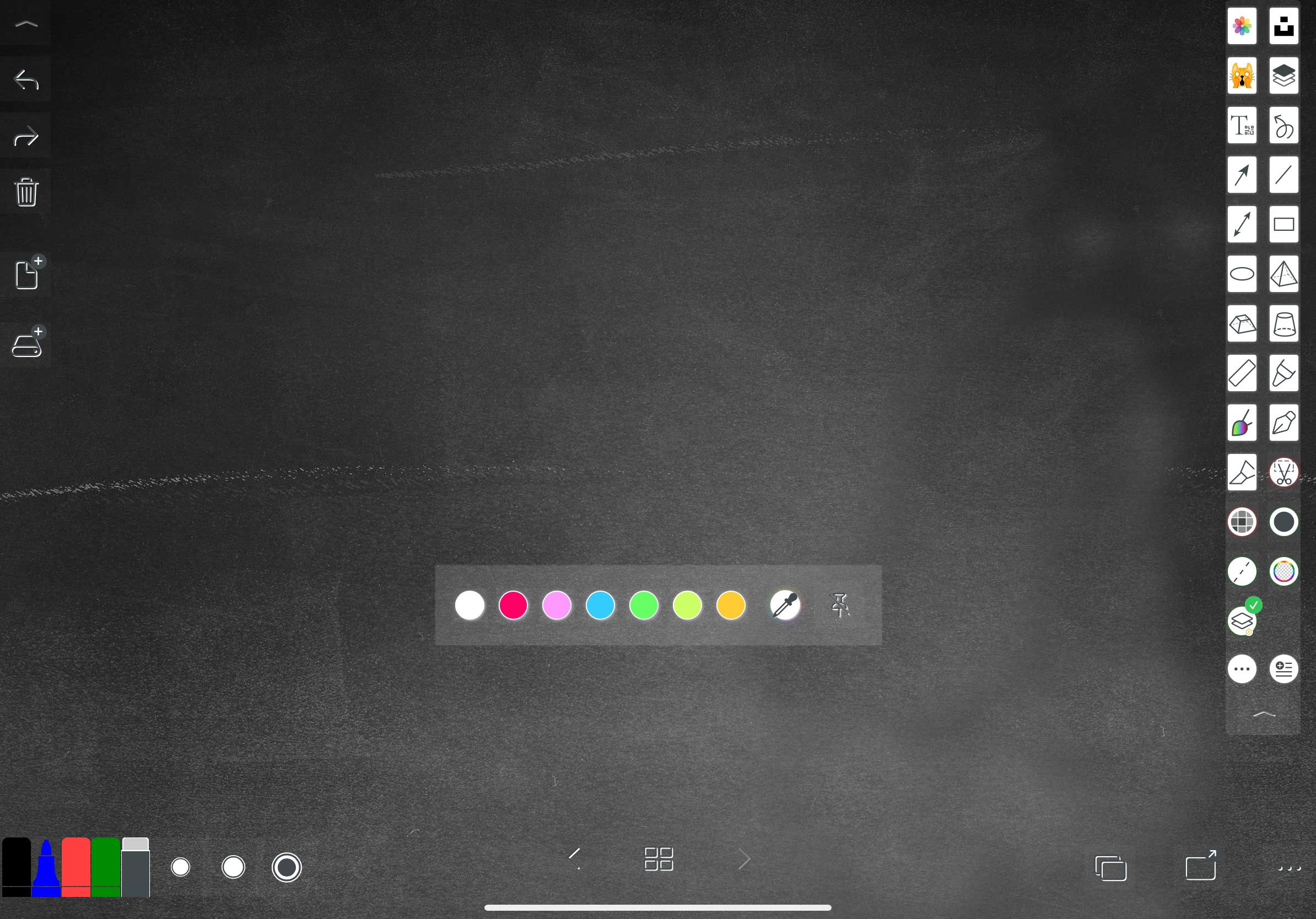
墨綠板
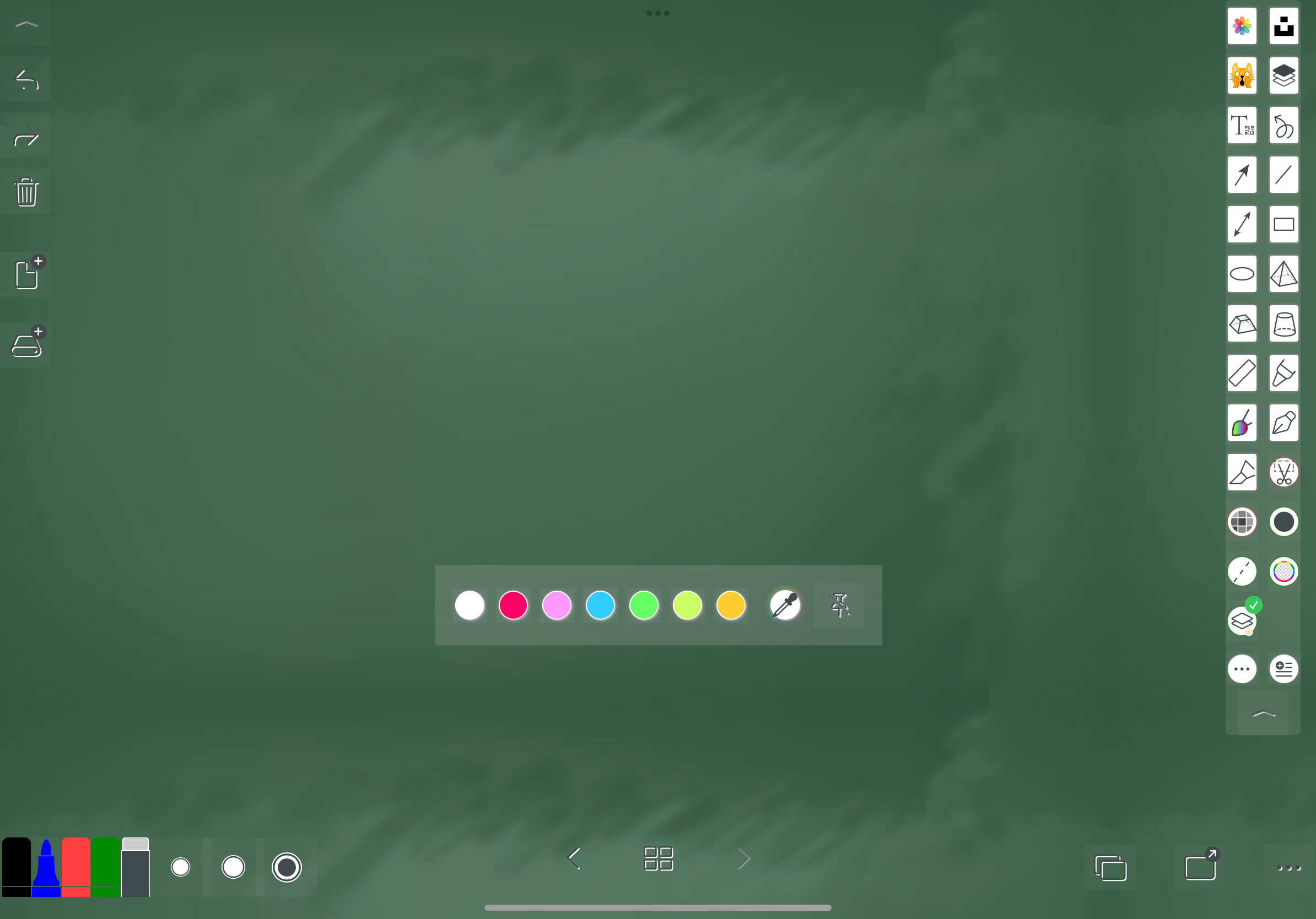
英文書寫格線
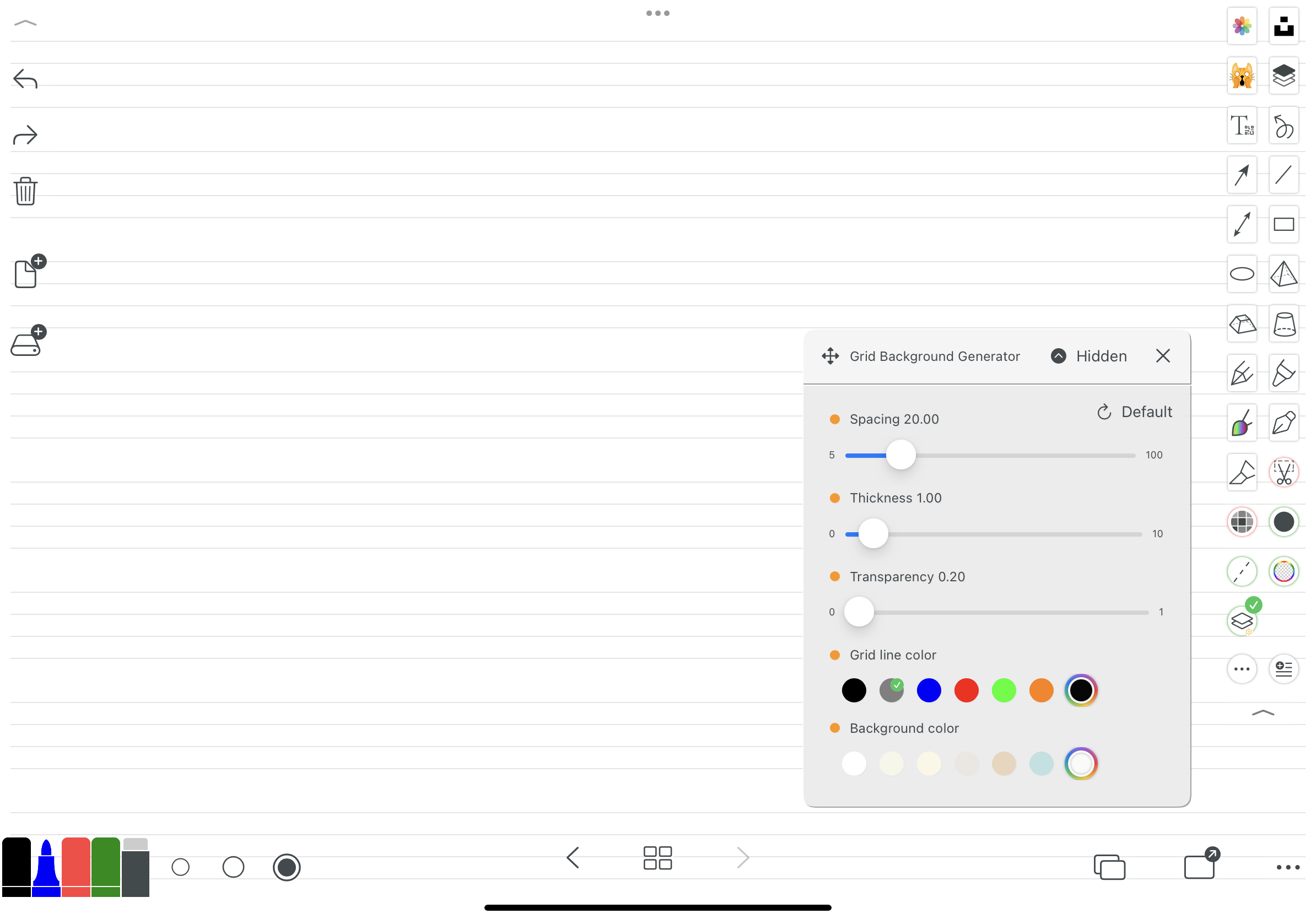
田字格
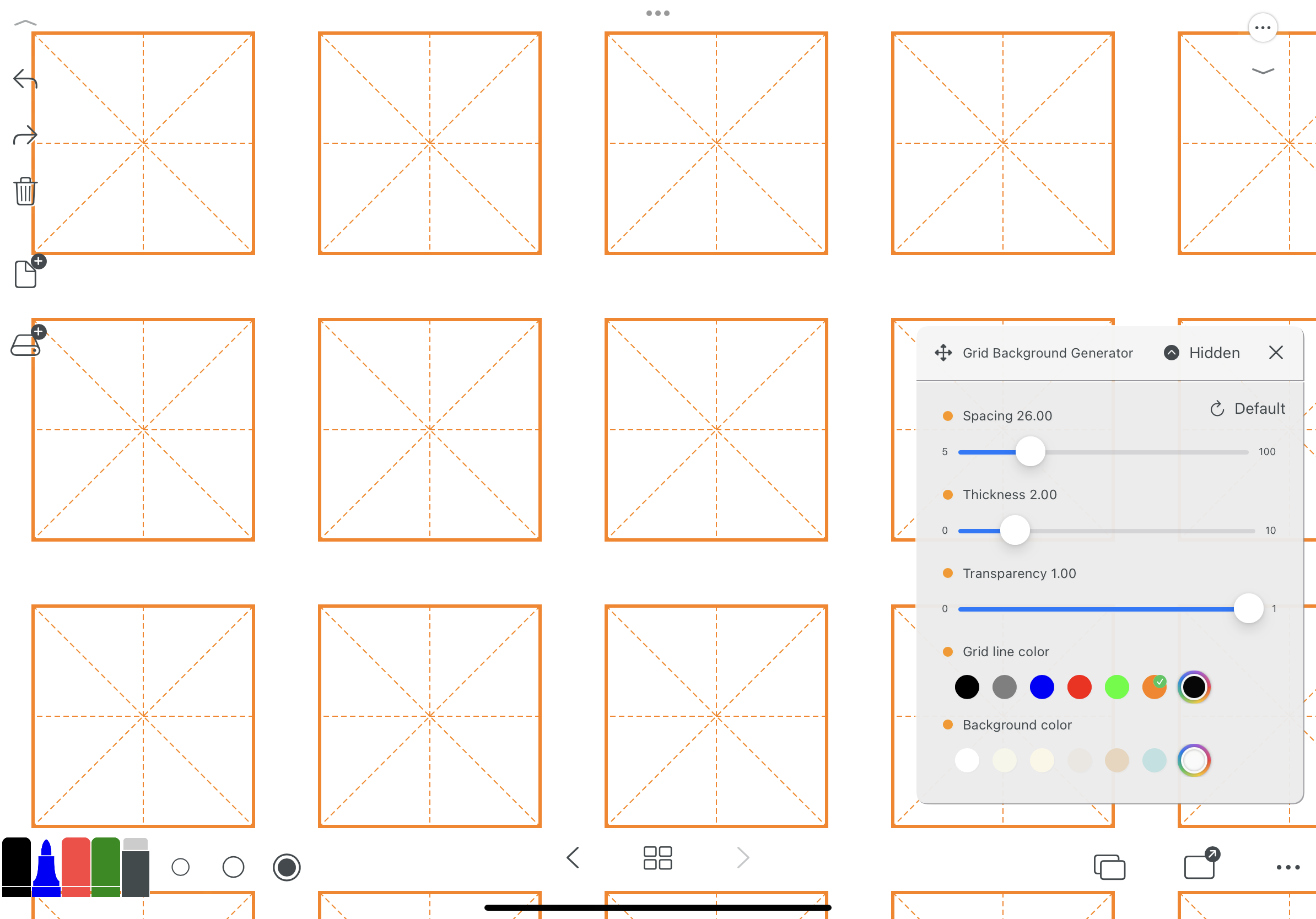
工程點
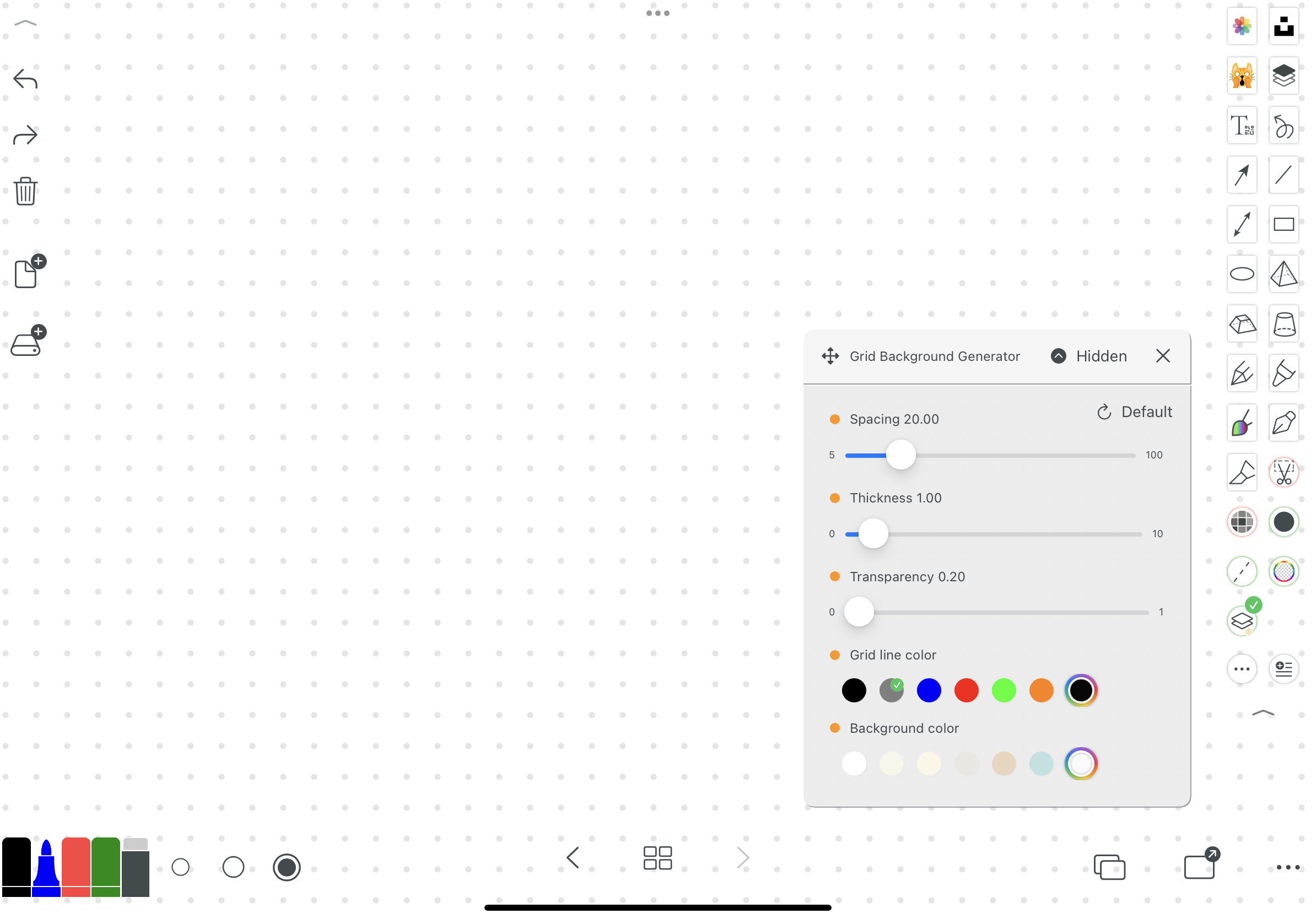
工程點
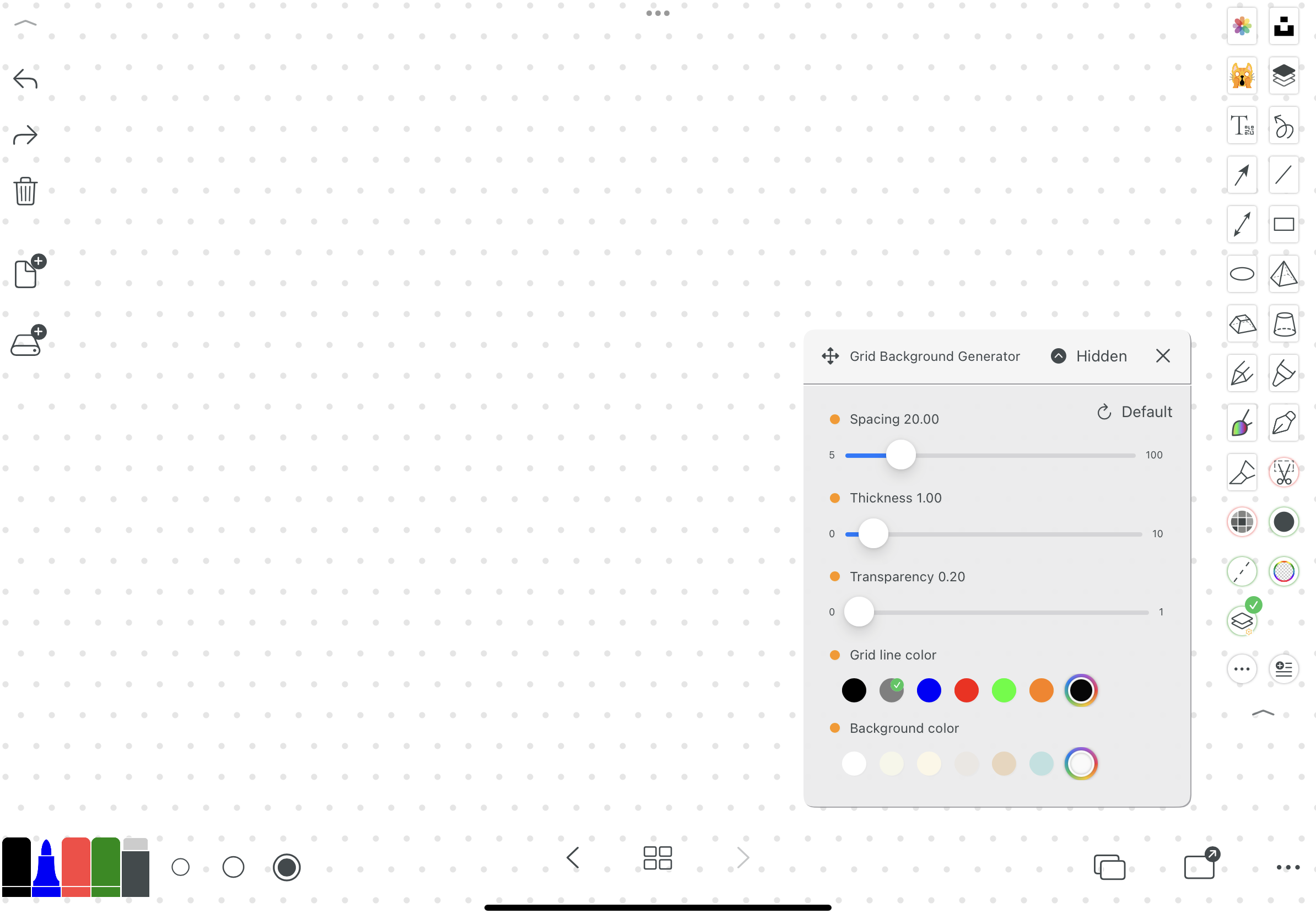
紙張工廠,應有盡有
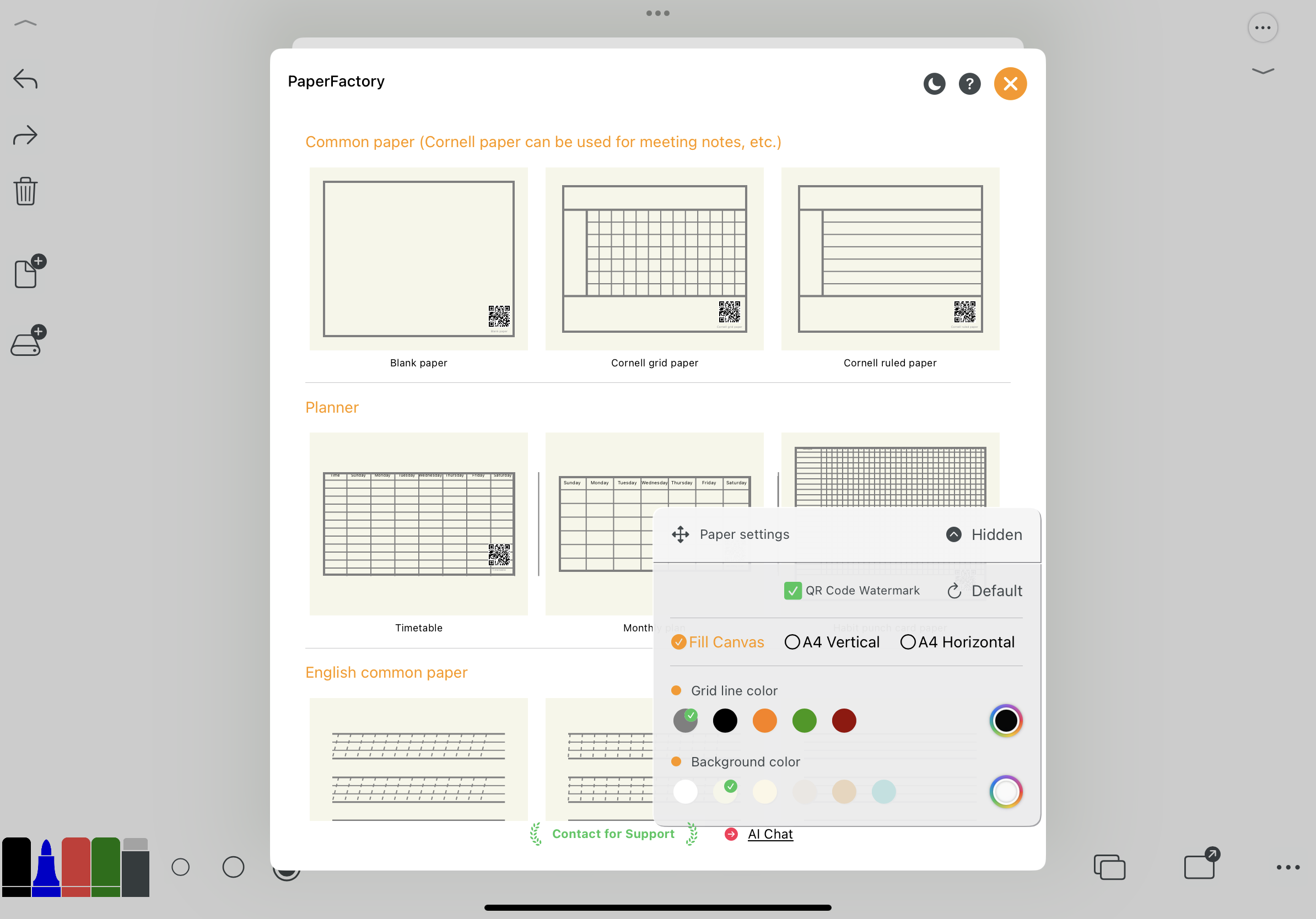
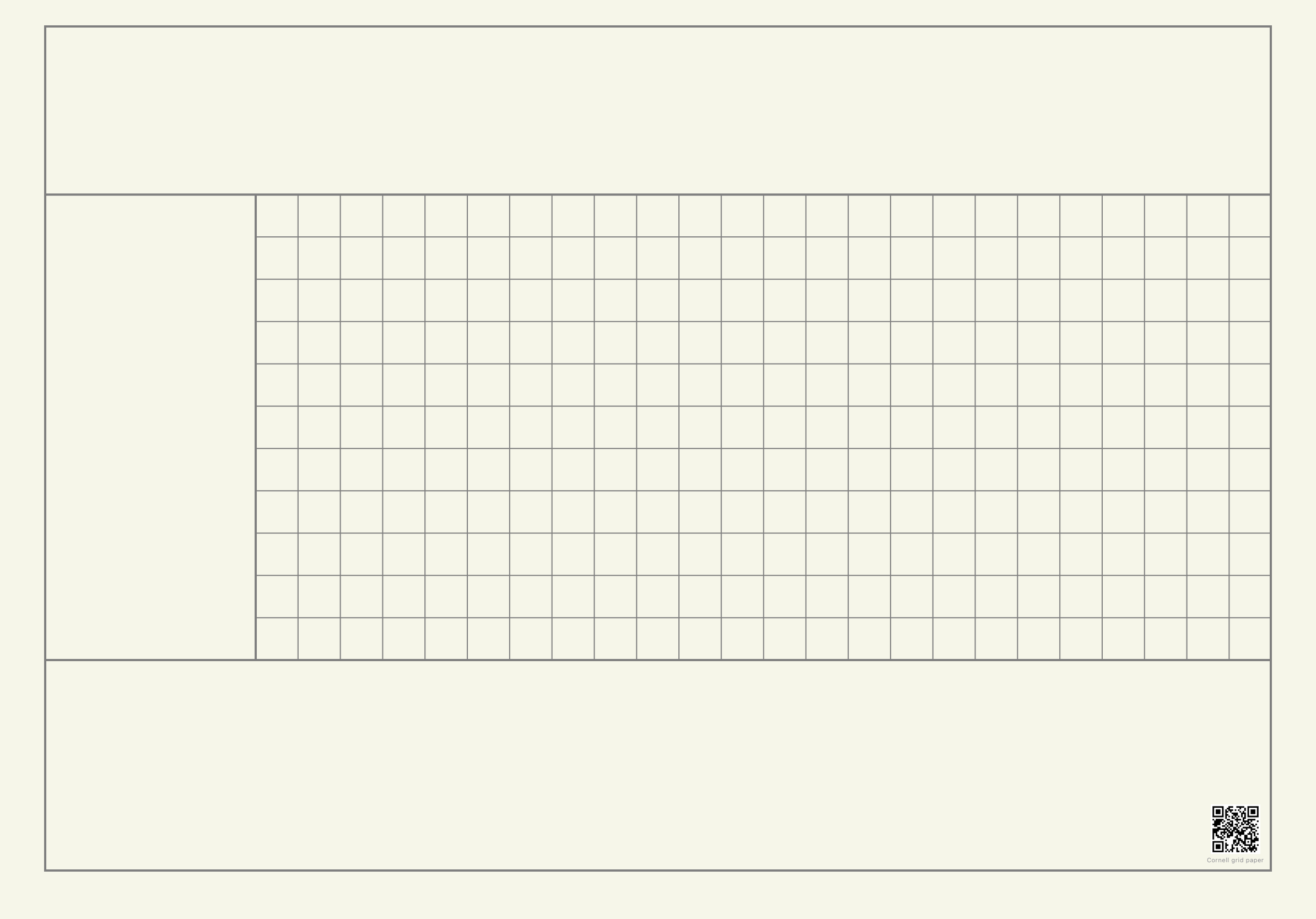
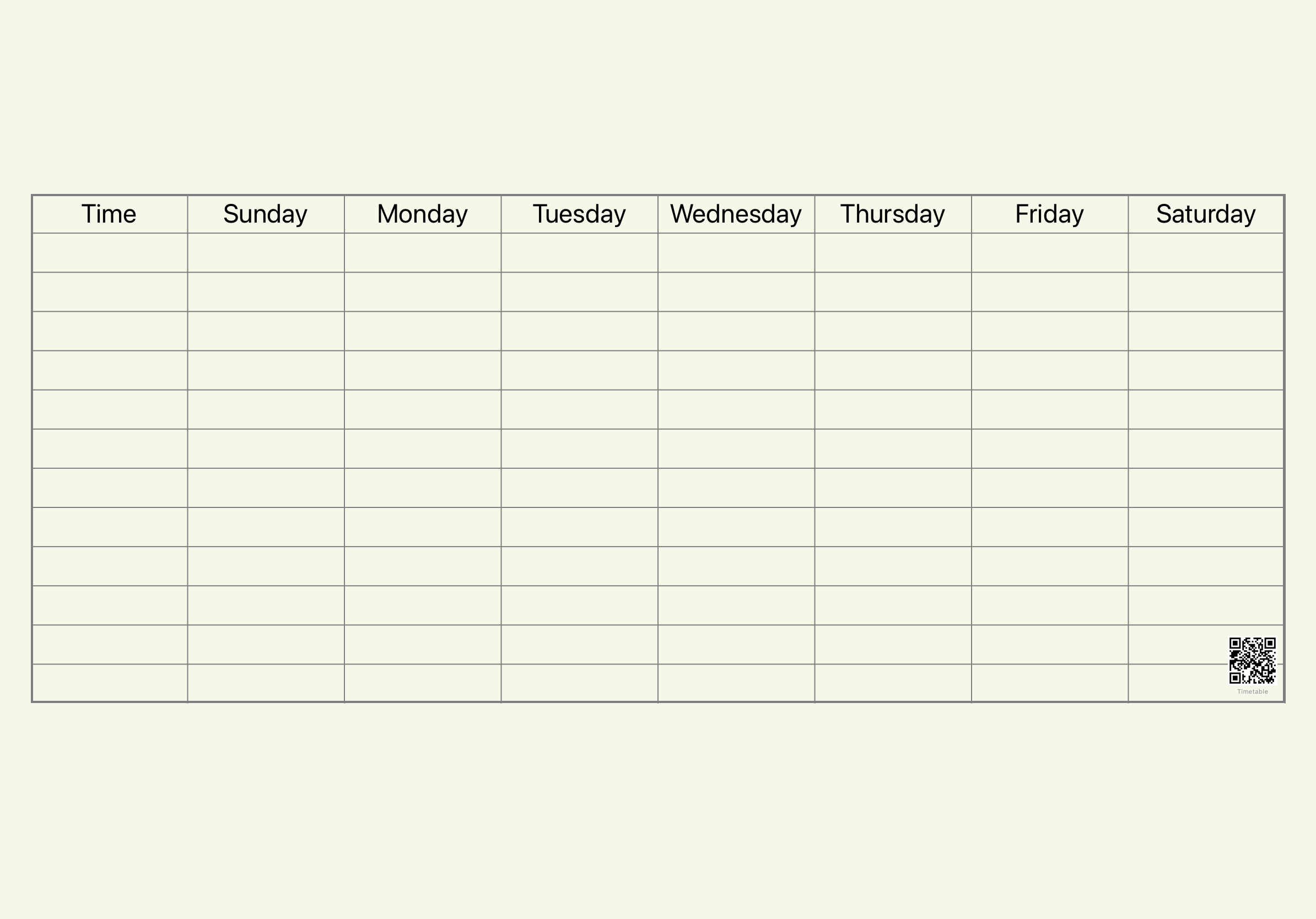
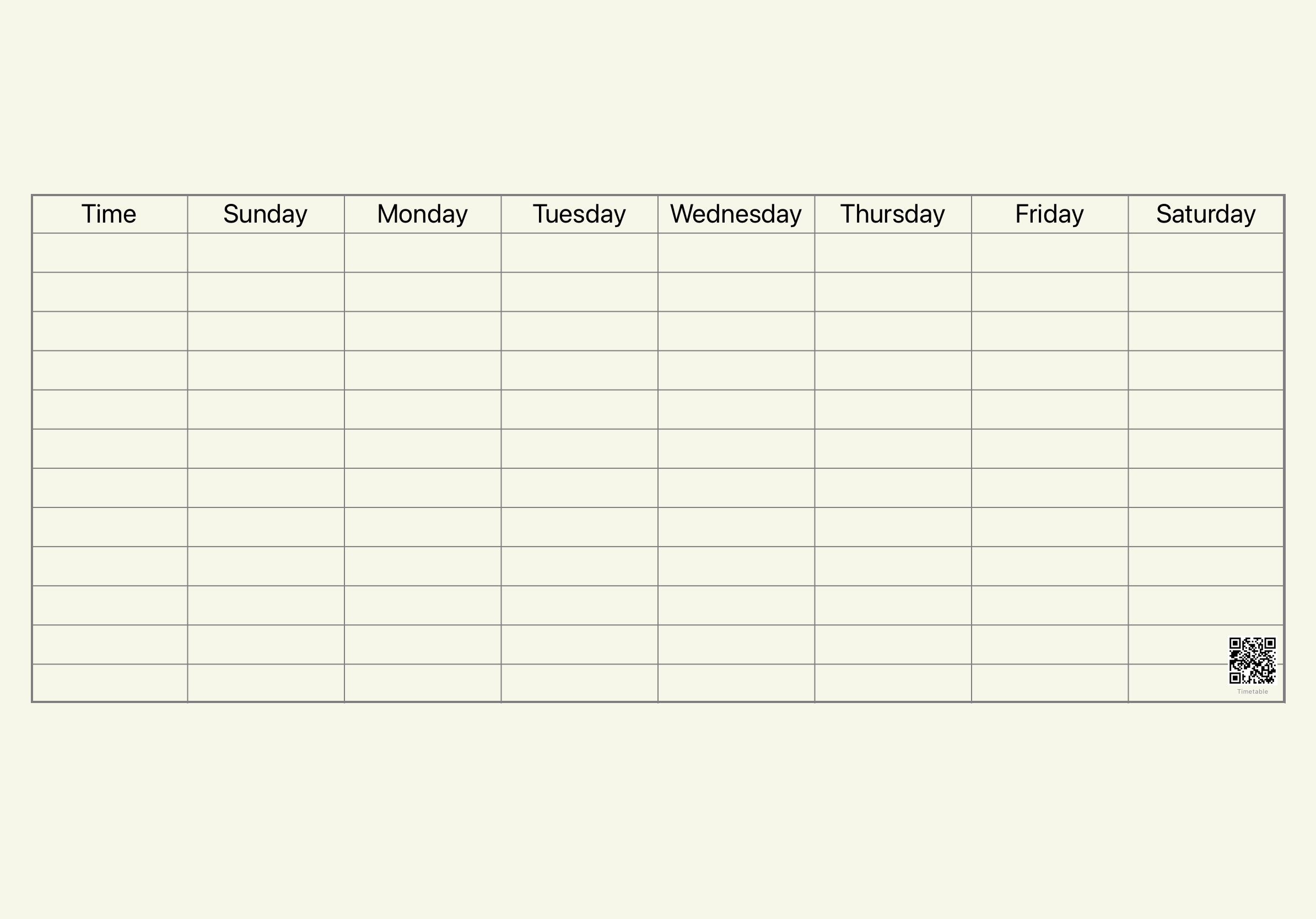
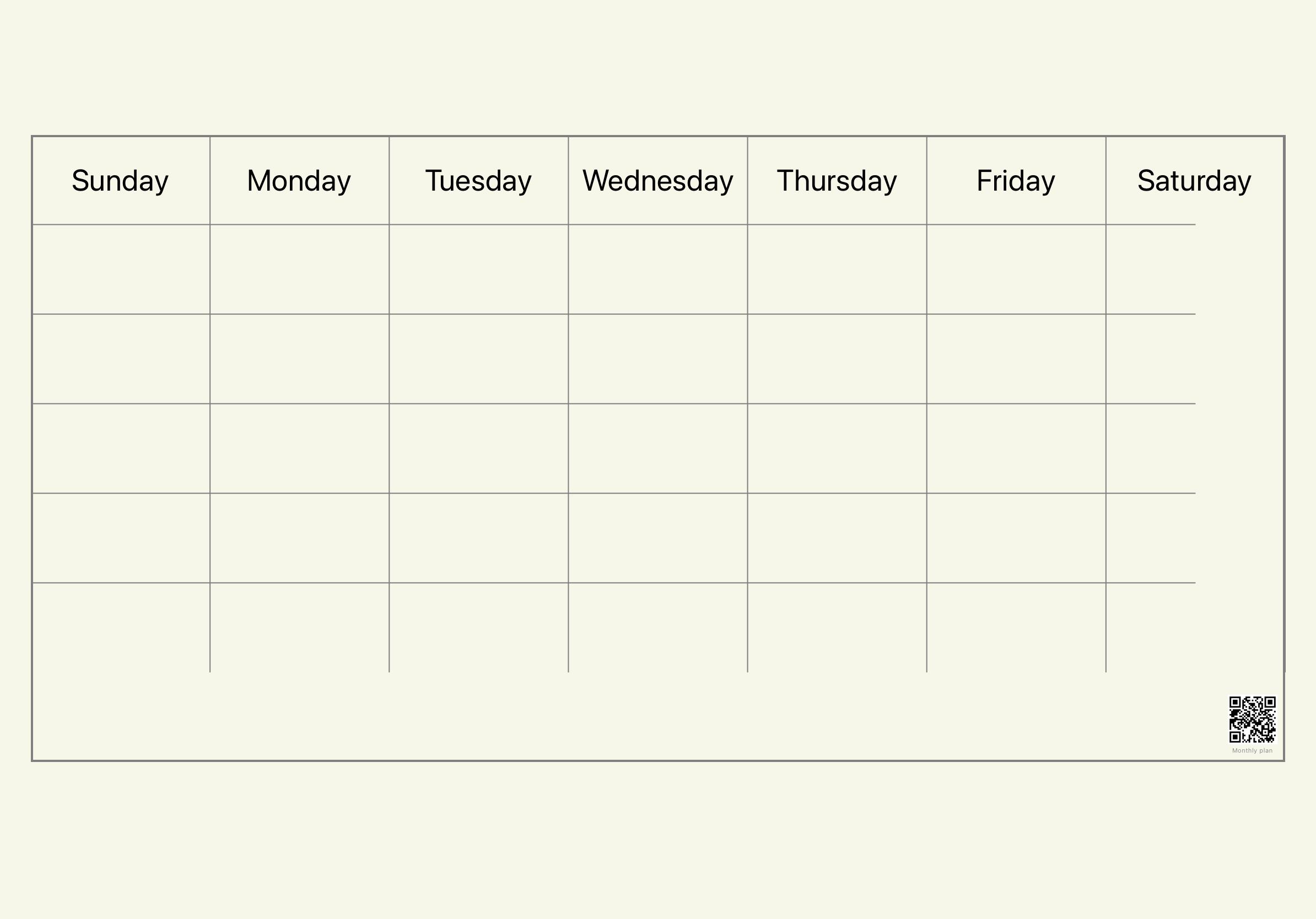
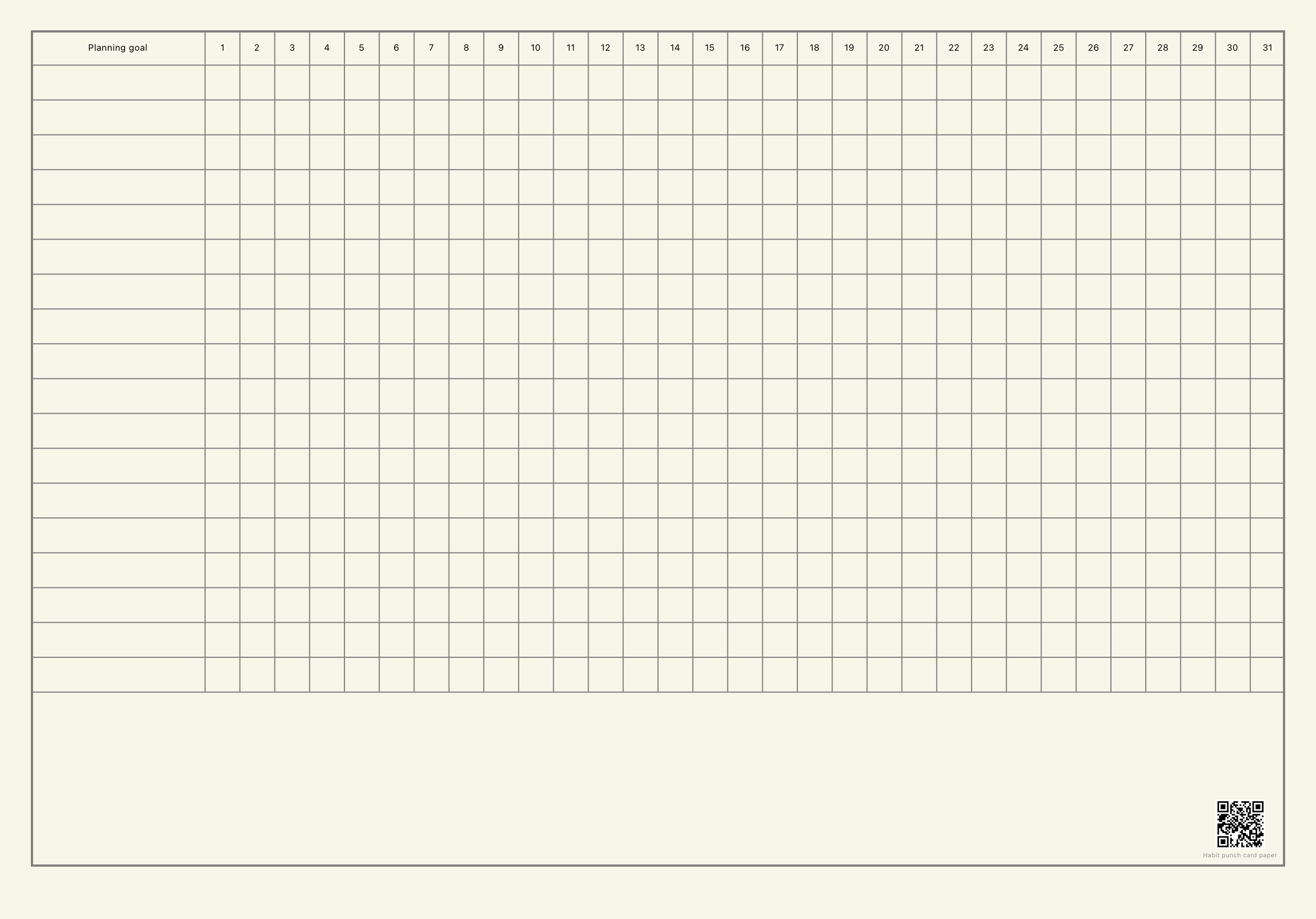
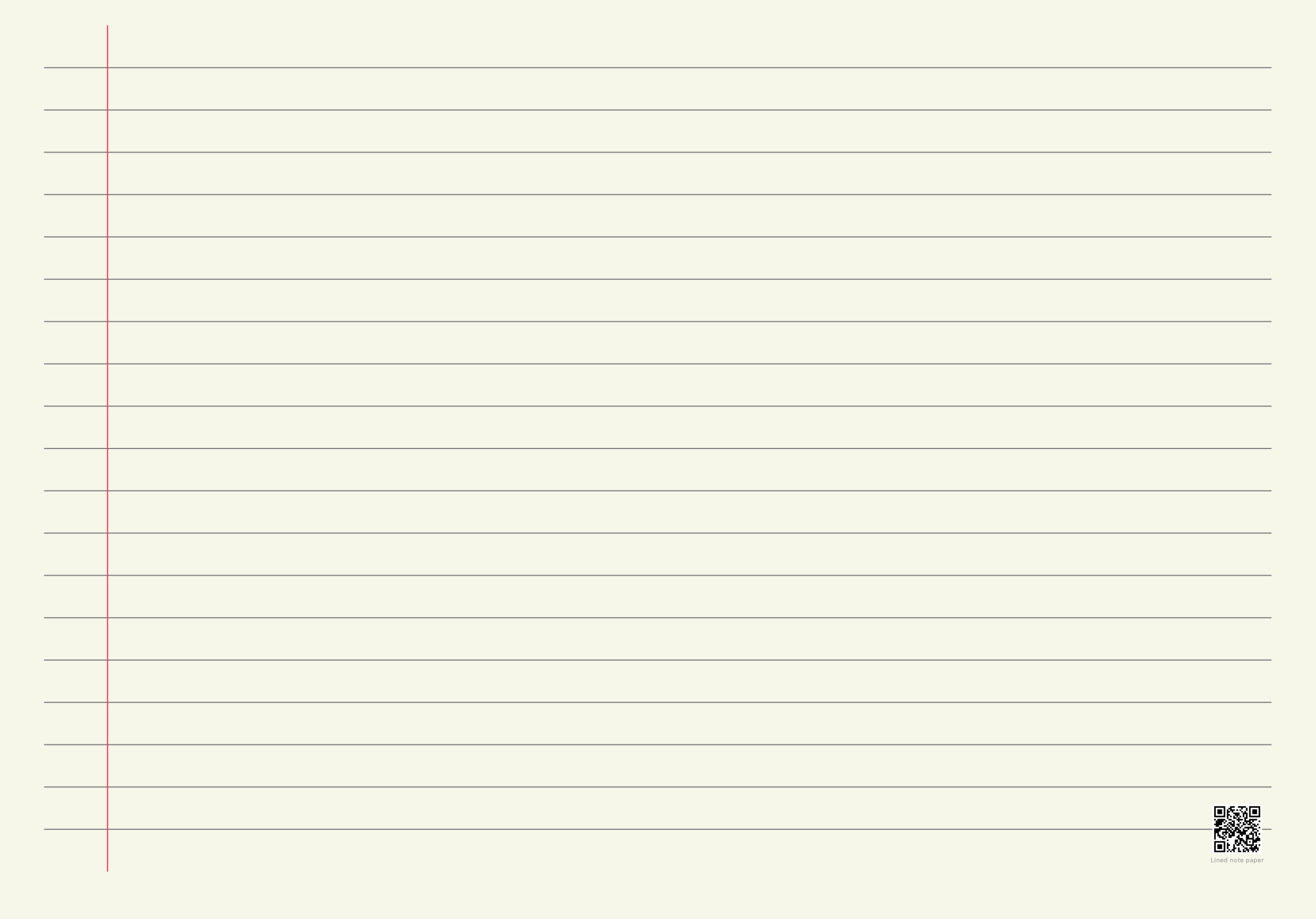
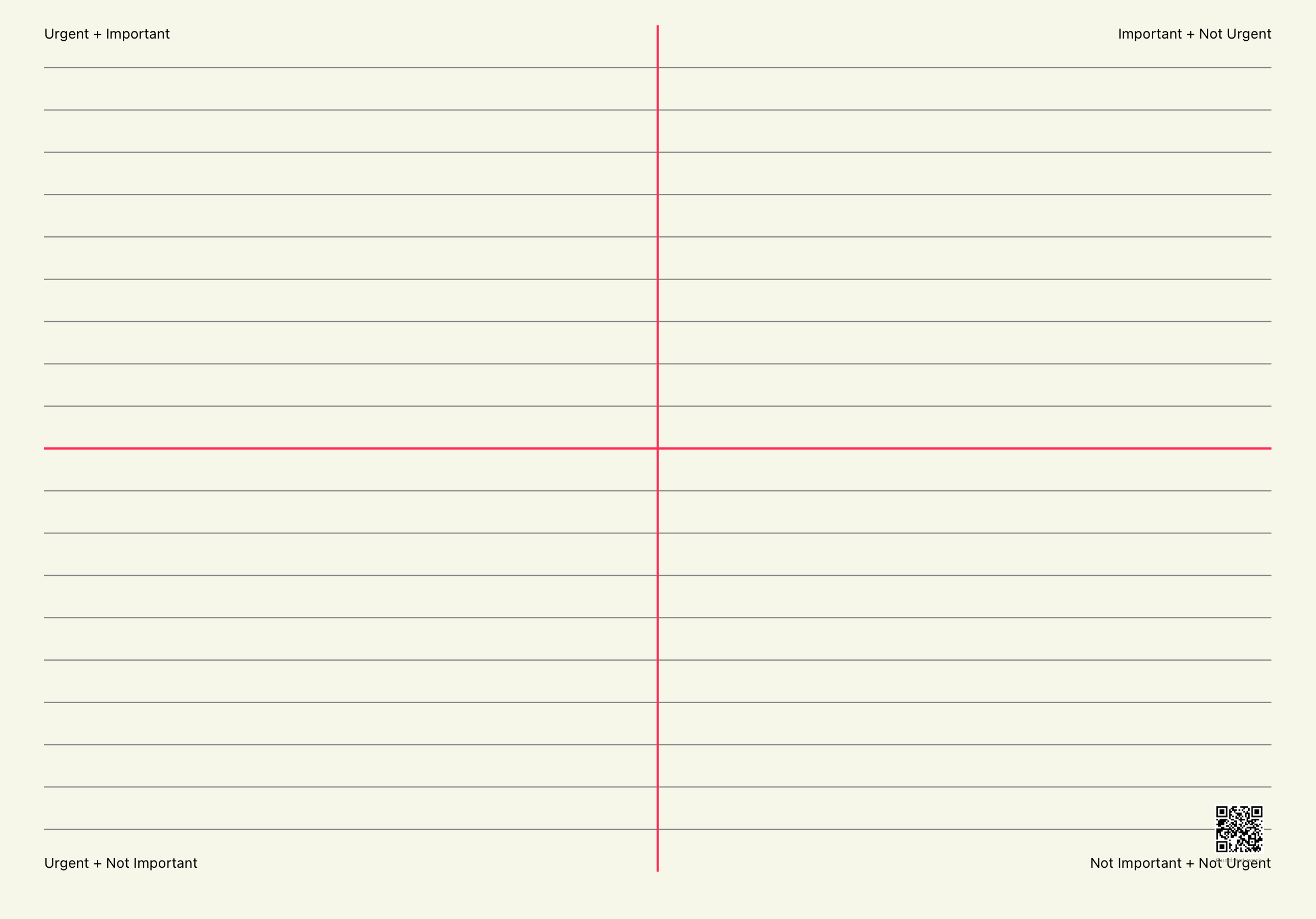
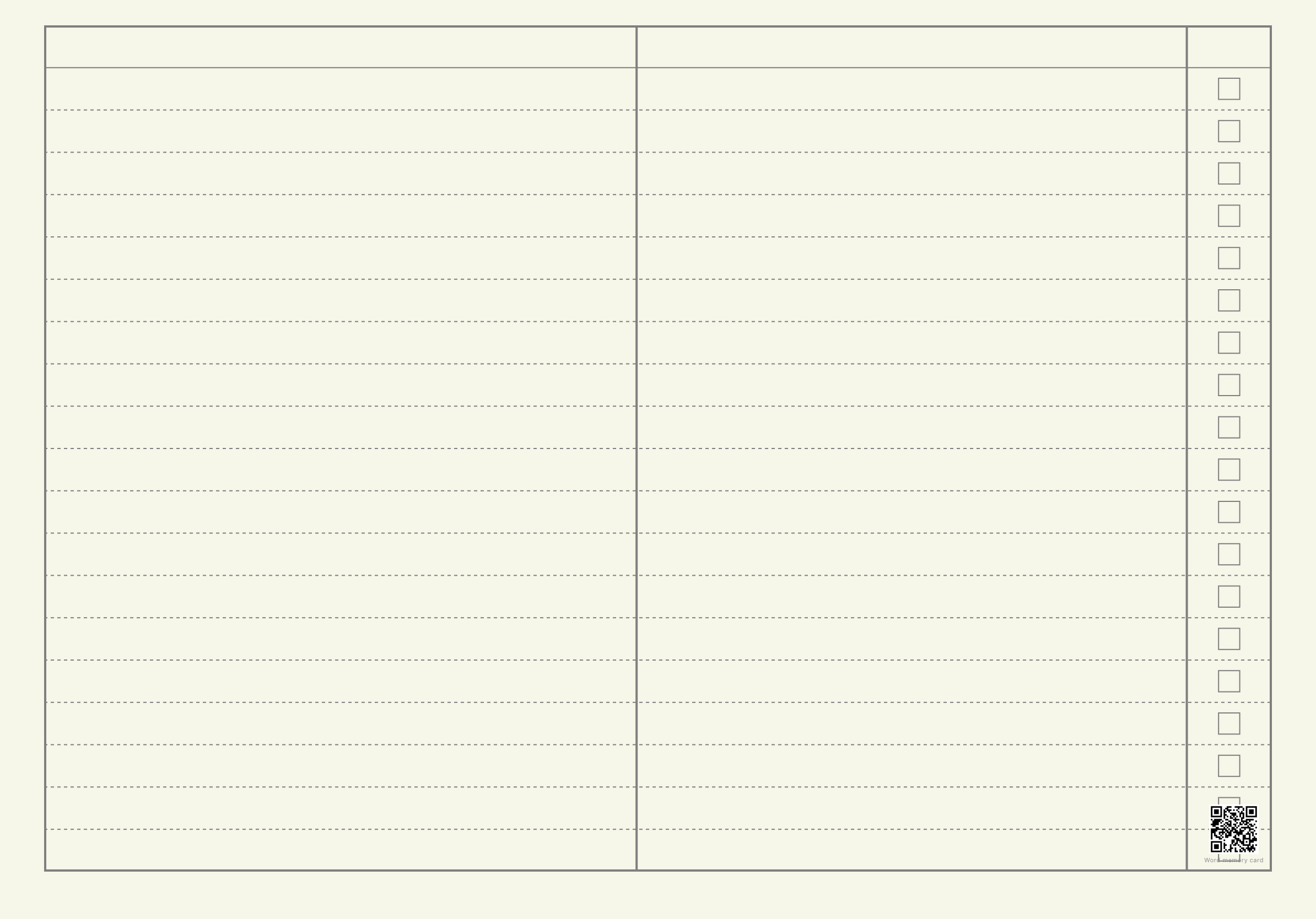
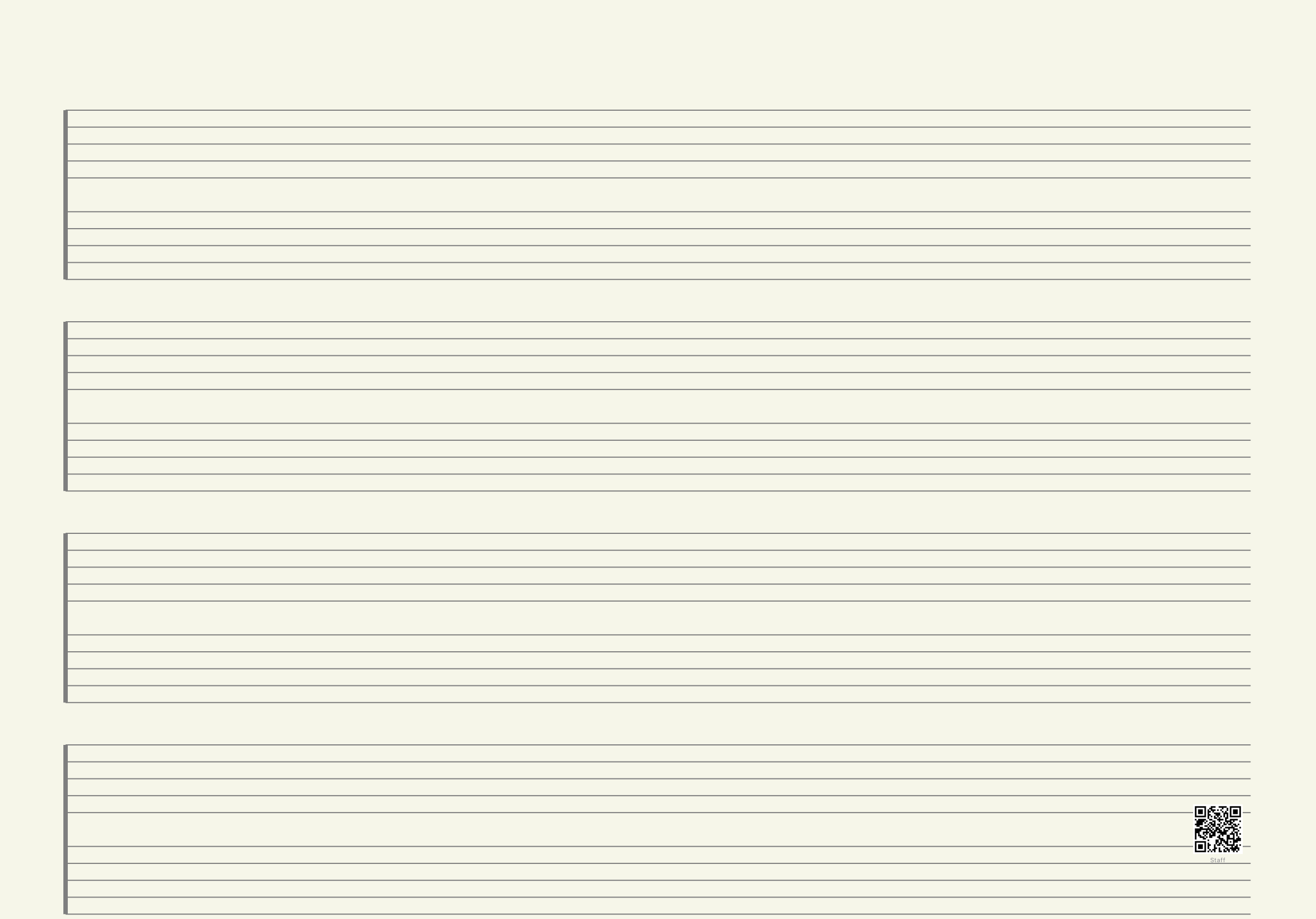
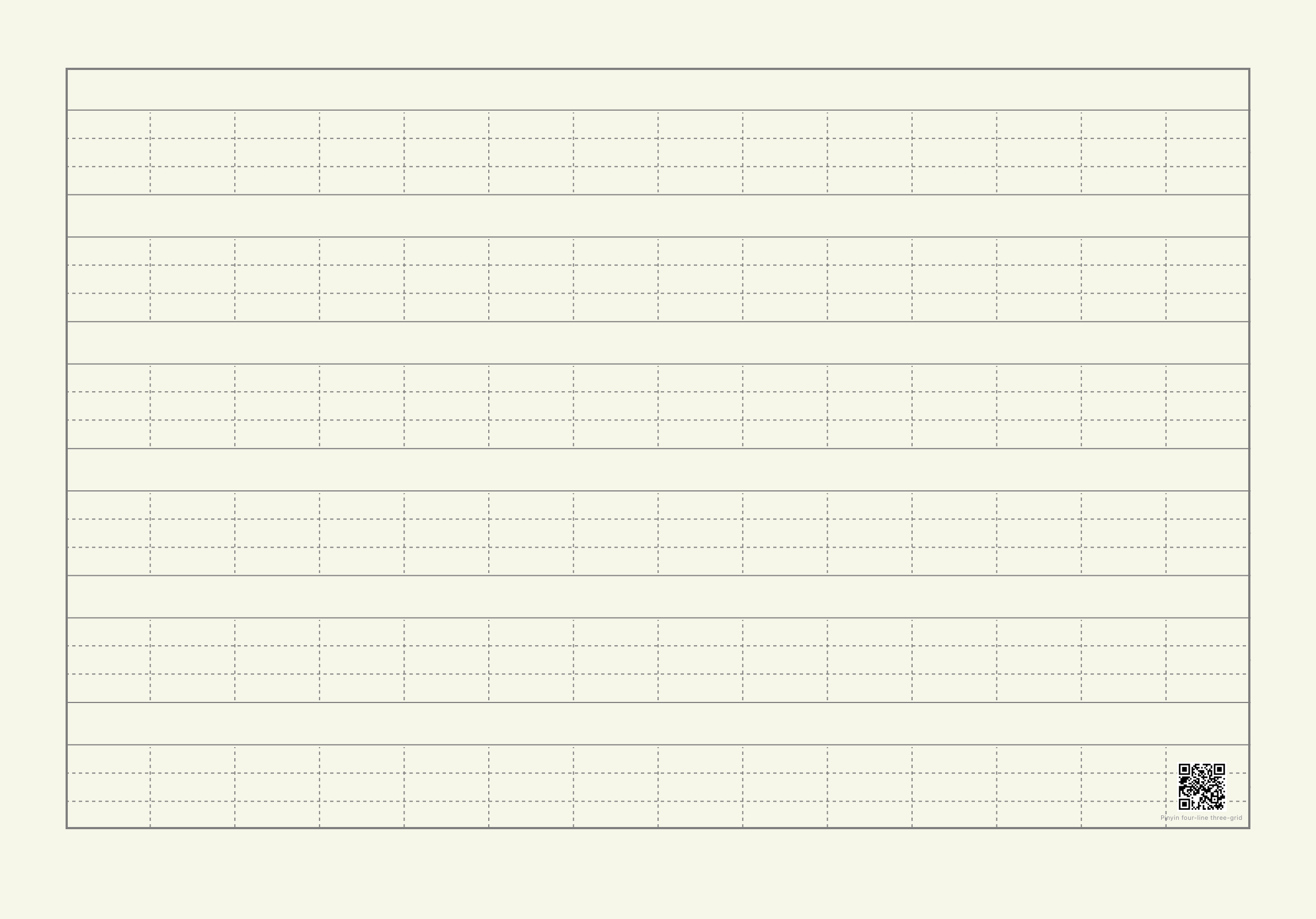
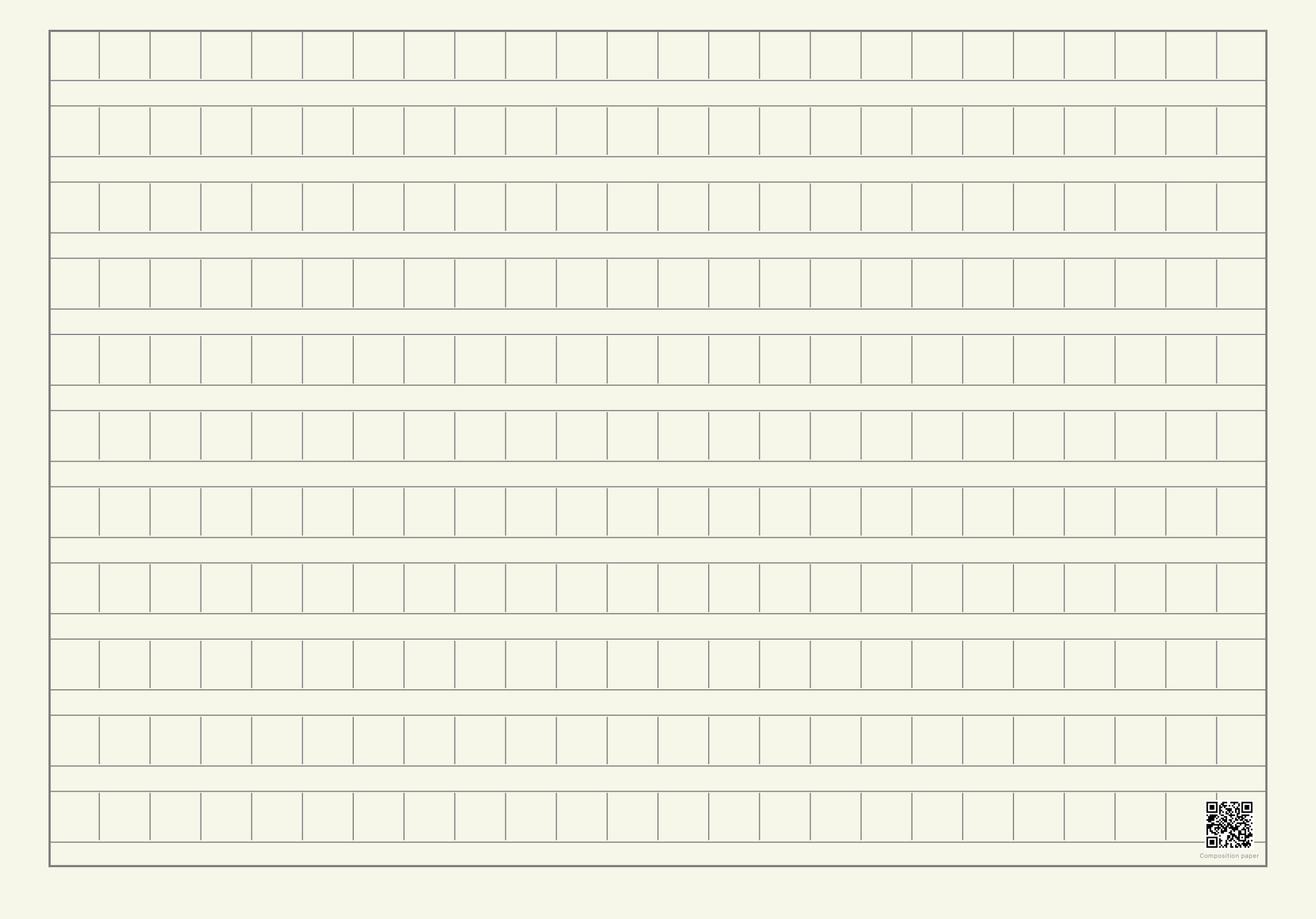
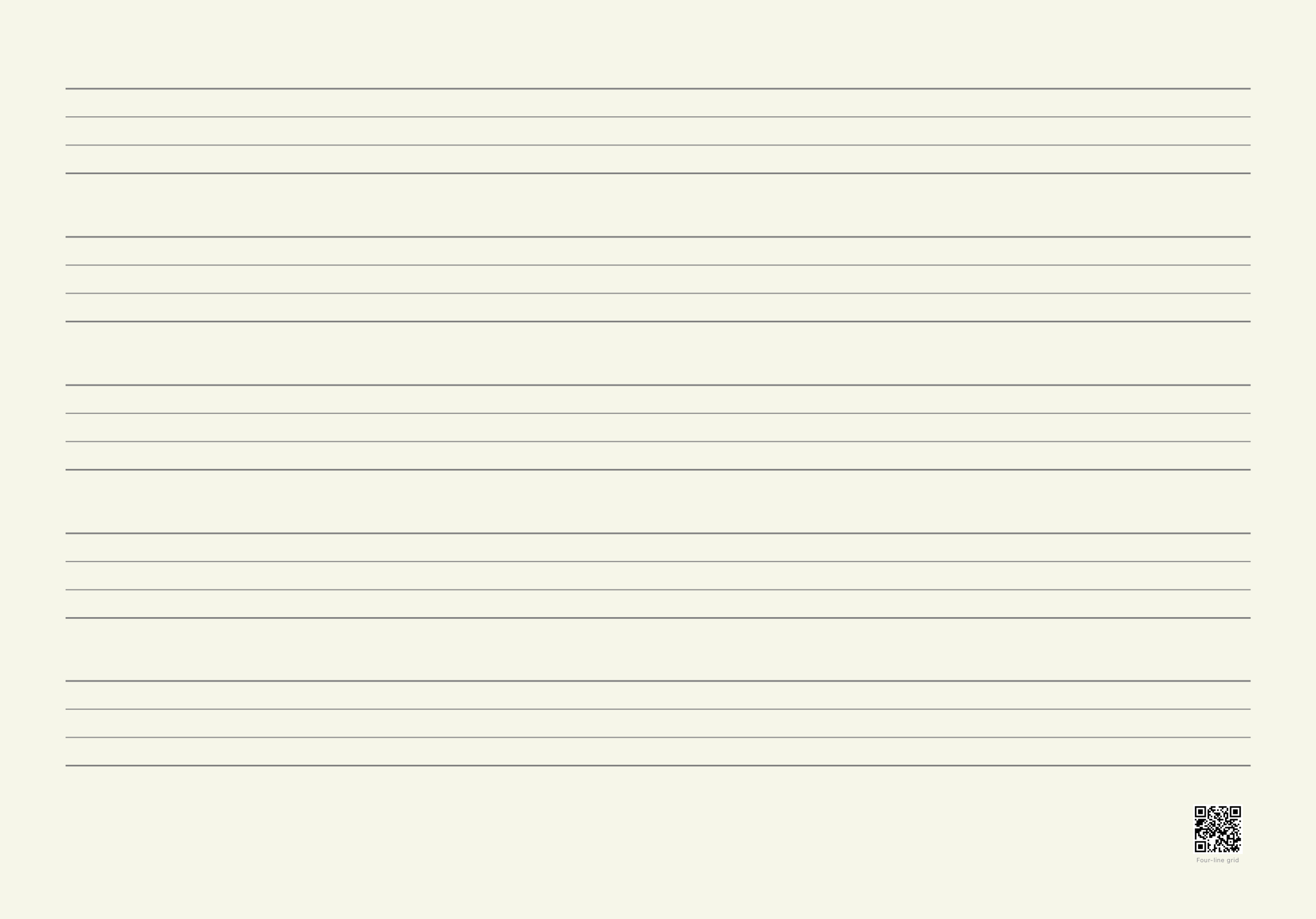
原型設計設備模擬
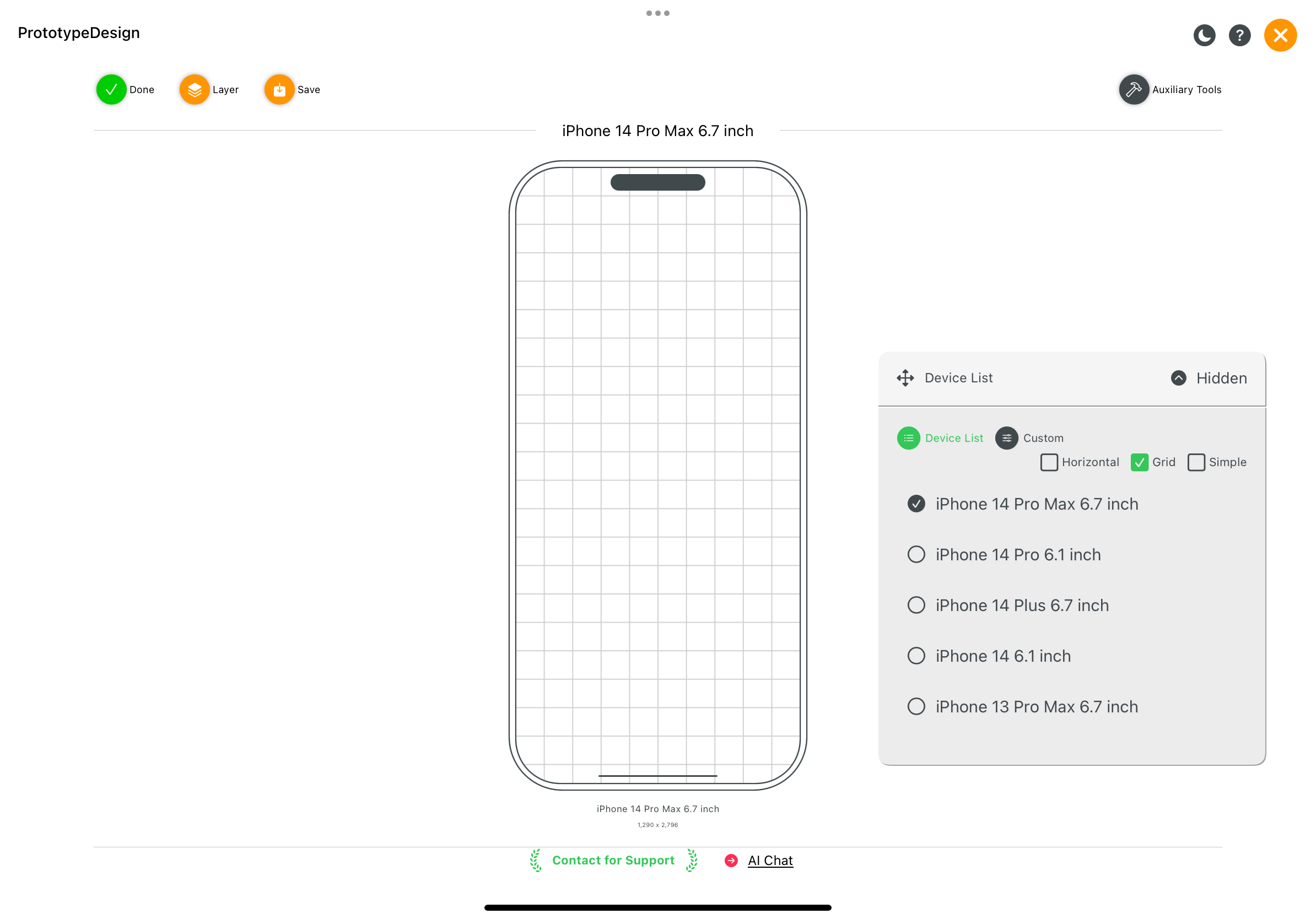
足球
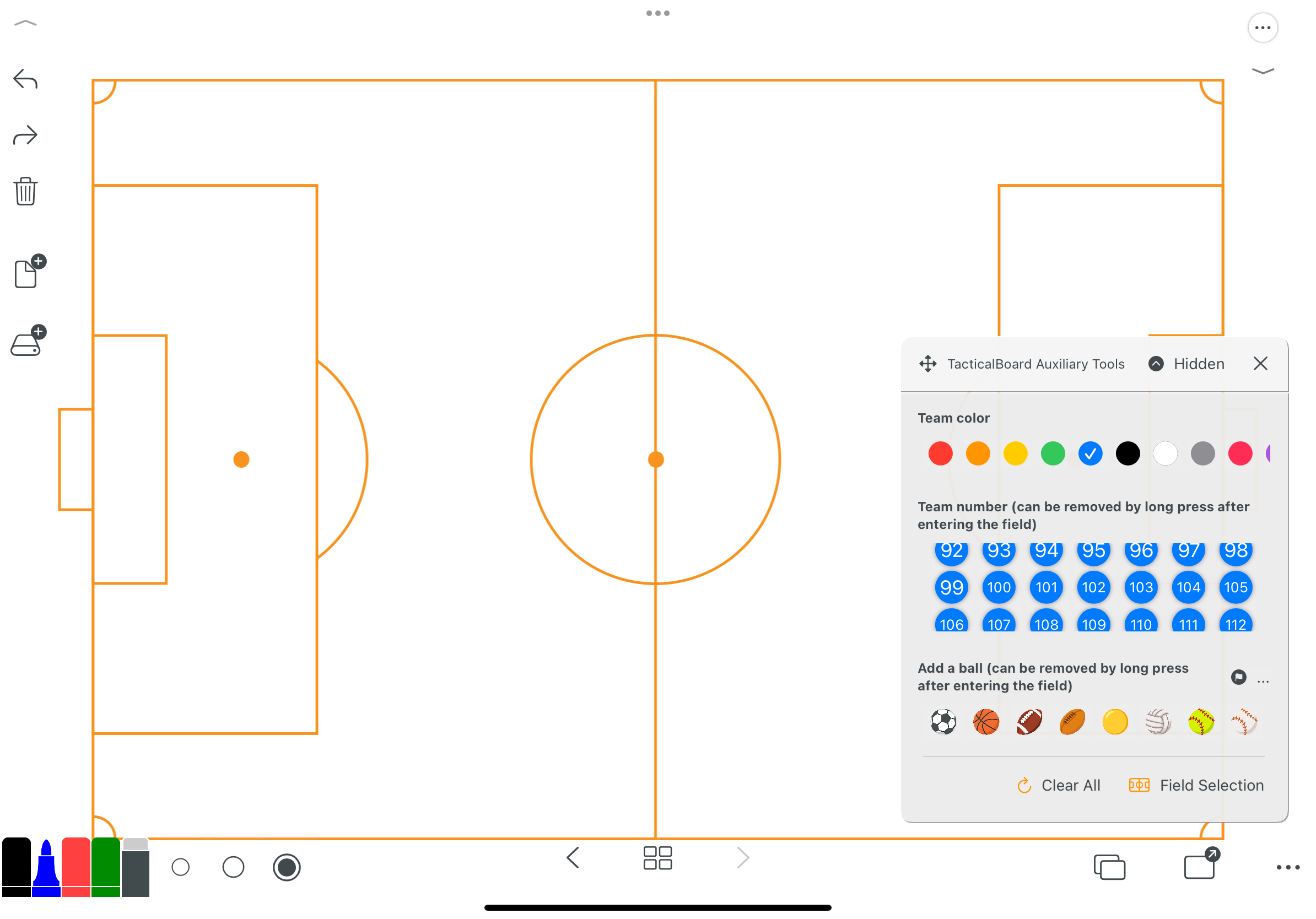
籃球
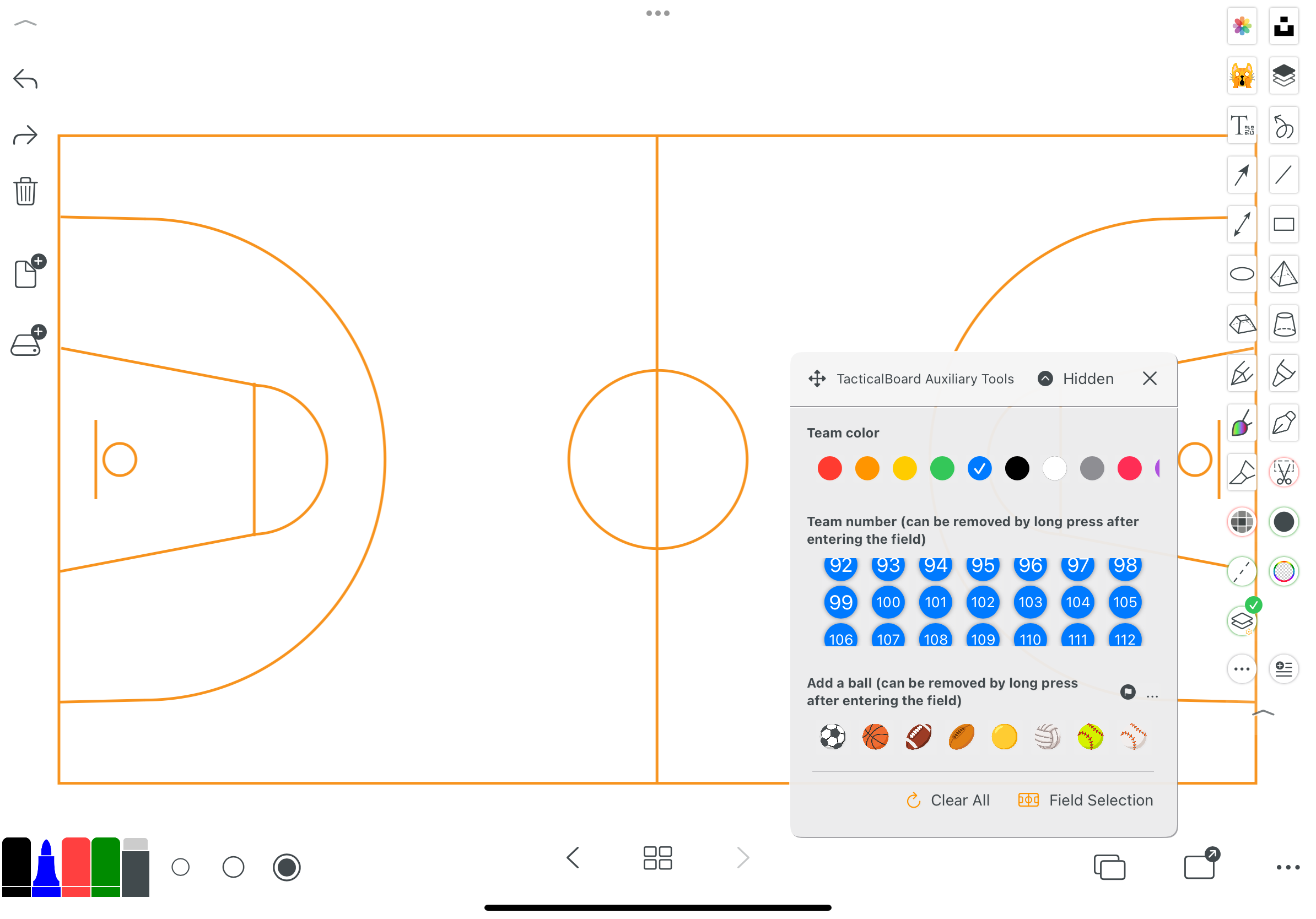
更多教練執行模版
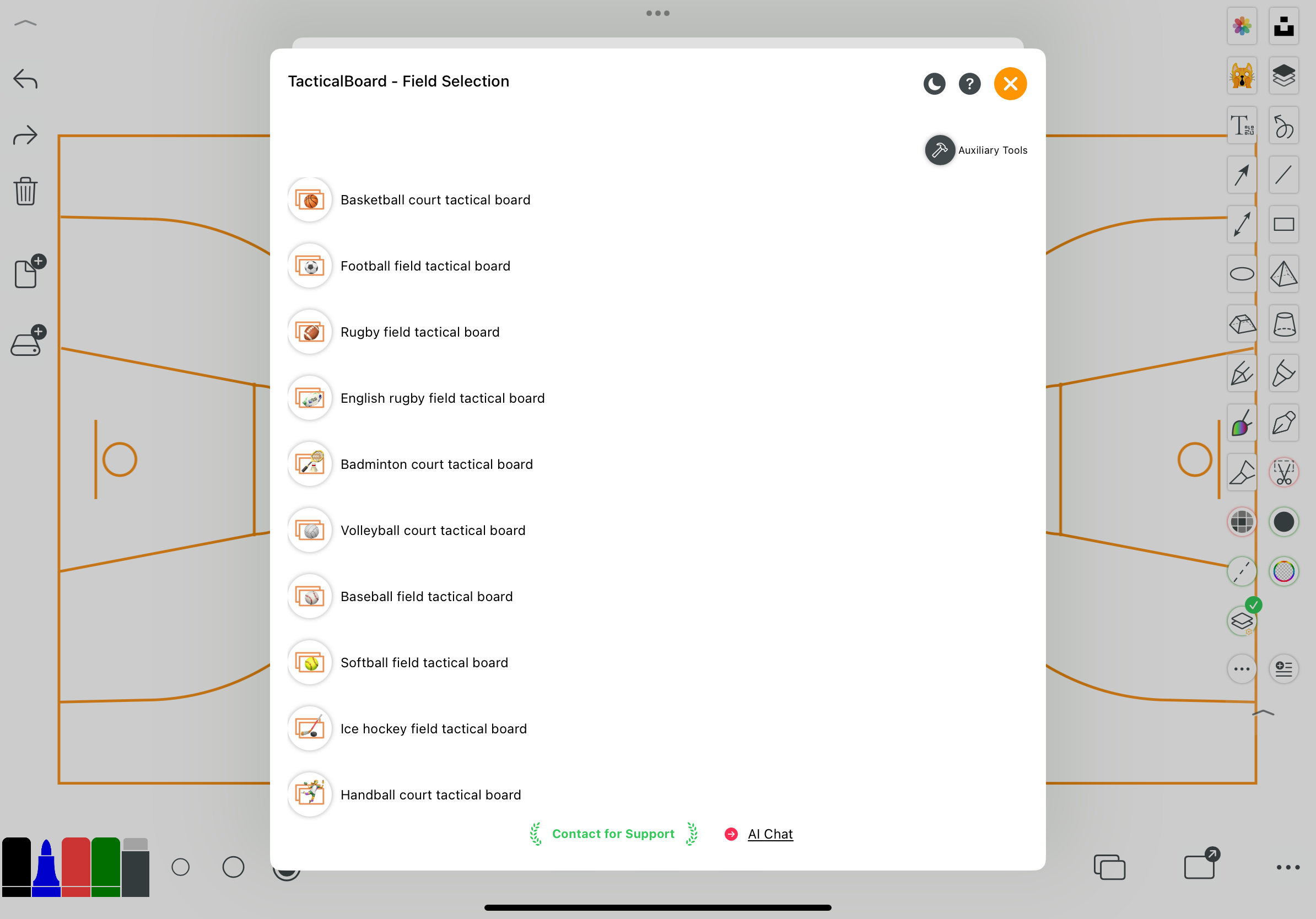
自定義背景顏色
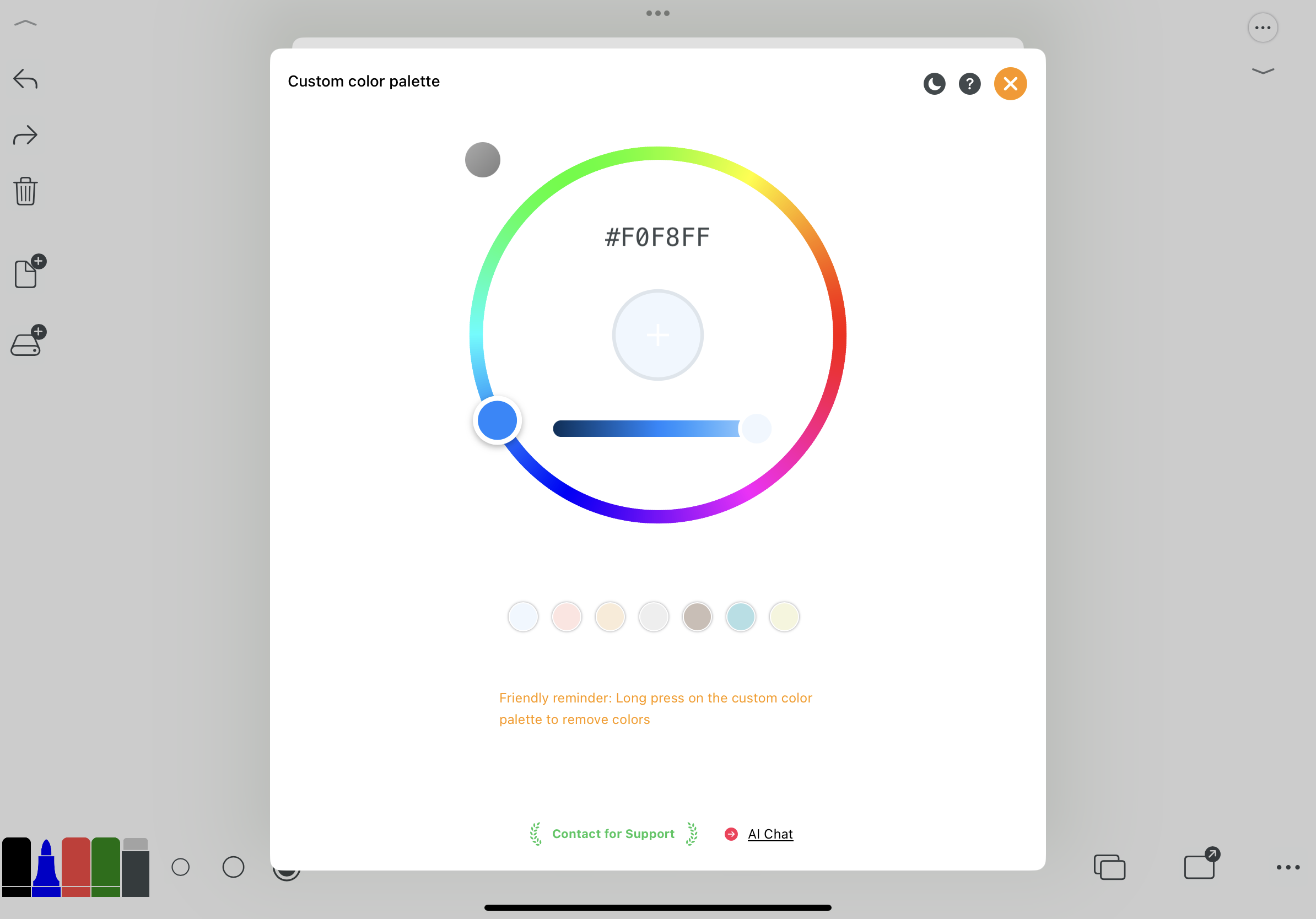
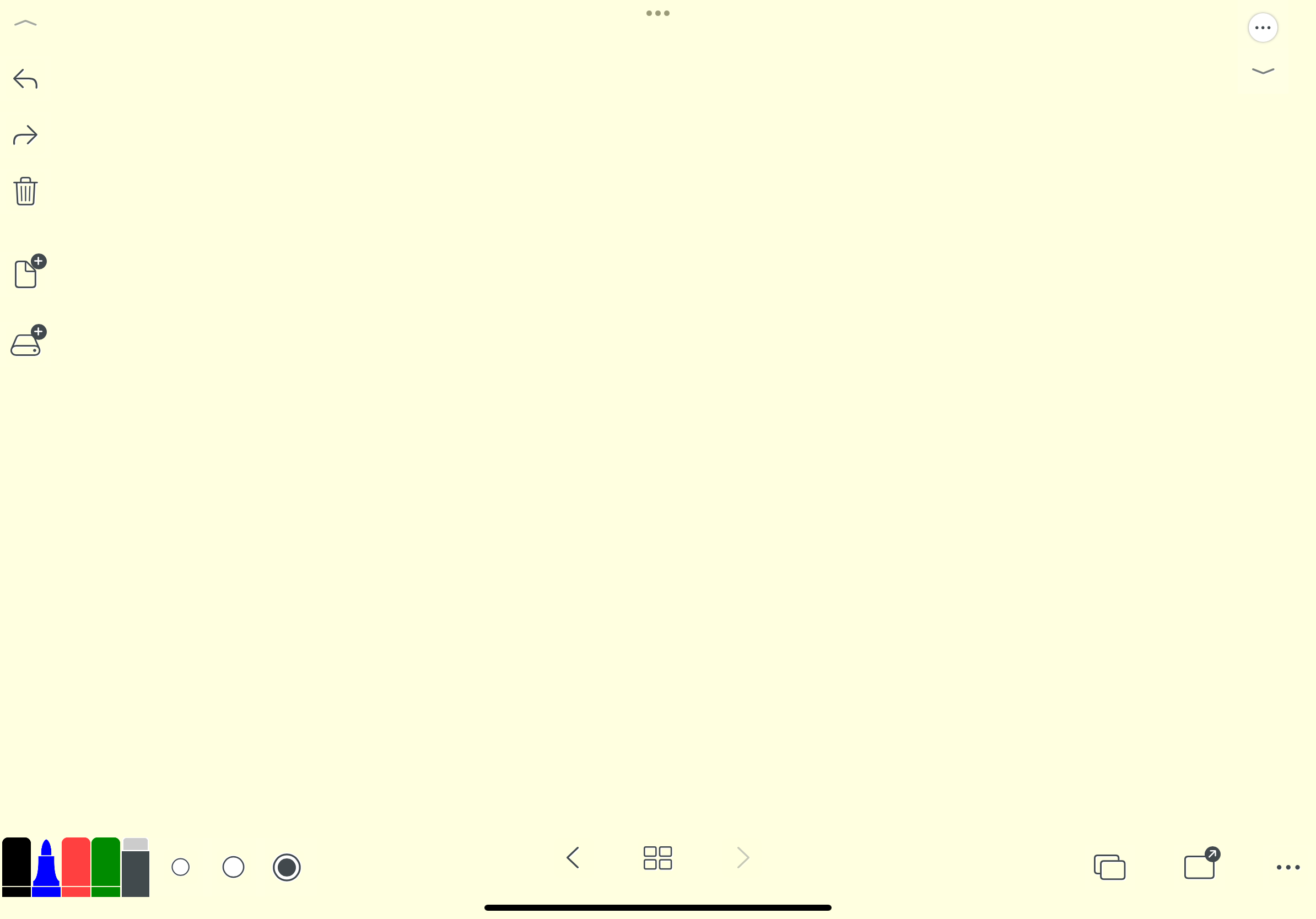
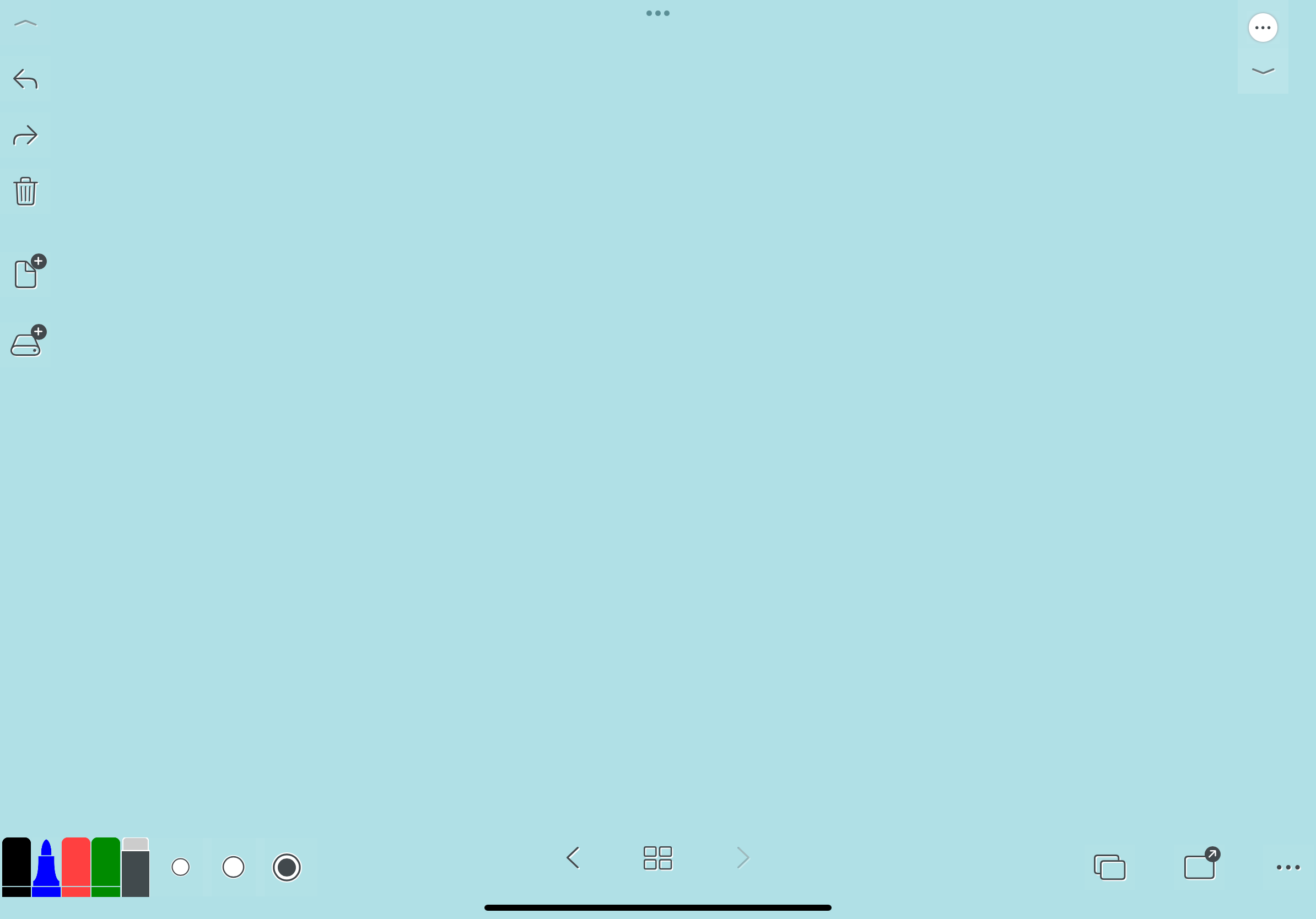
5.2、導出分享文件
- 導出當前畫布為PNG格式,直接保存到相冊
- 導出當前畫布為PDF格式
- 導出整個文件為PDF格式或圖片格式或壓縮格式
- 合並導出
5.3、app更多設置
- 分享當前畫布給朋友
- 分享這個app 二維碼 給別人安裝
- 評論
- app設置
- 幫助文檔
- 內購渠道
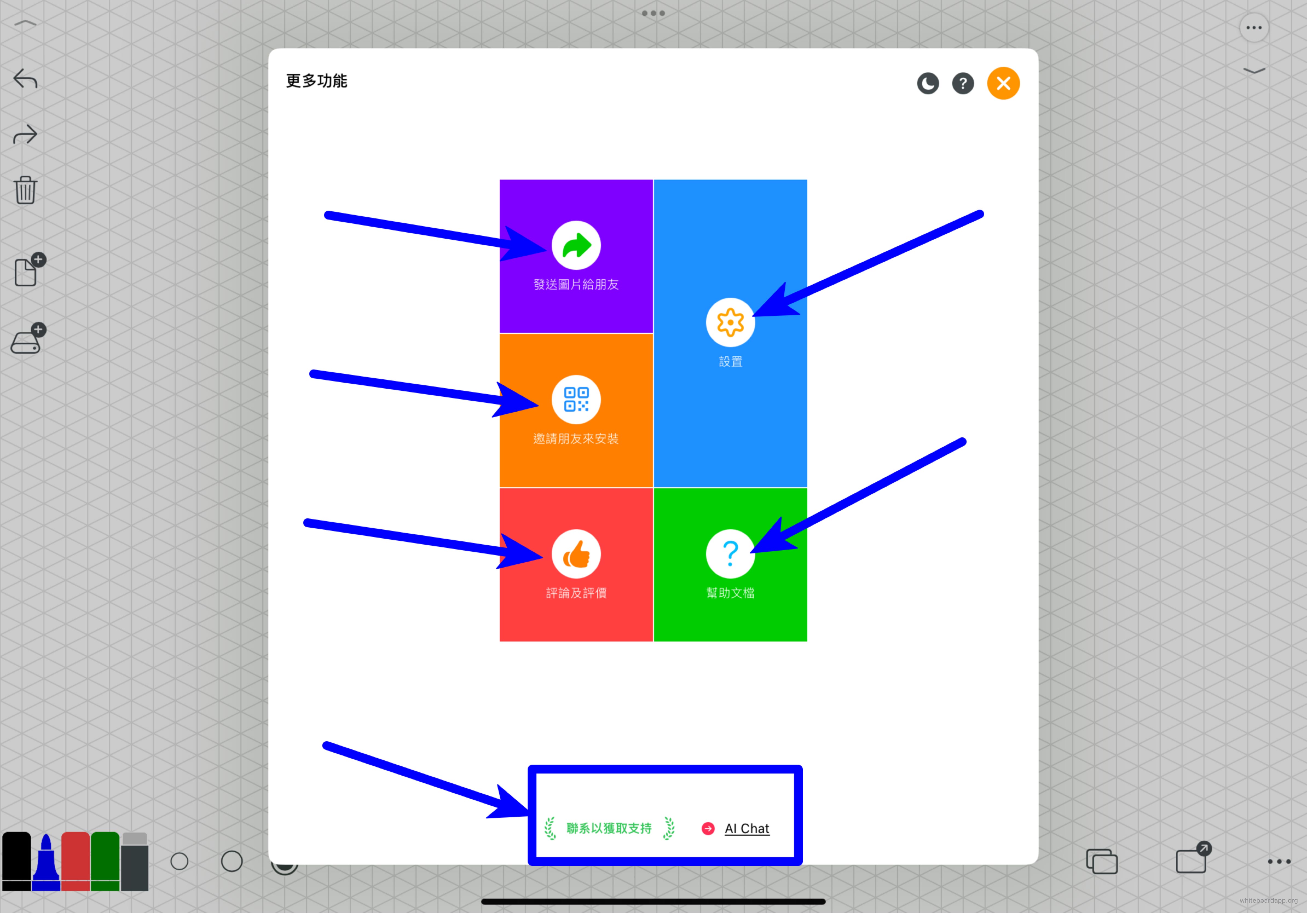
設置
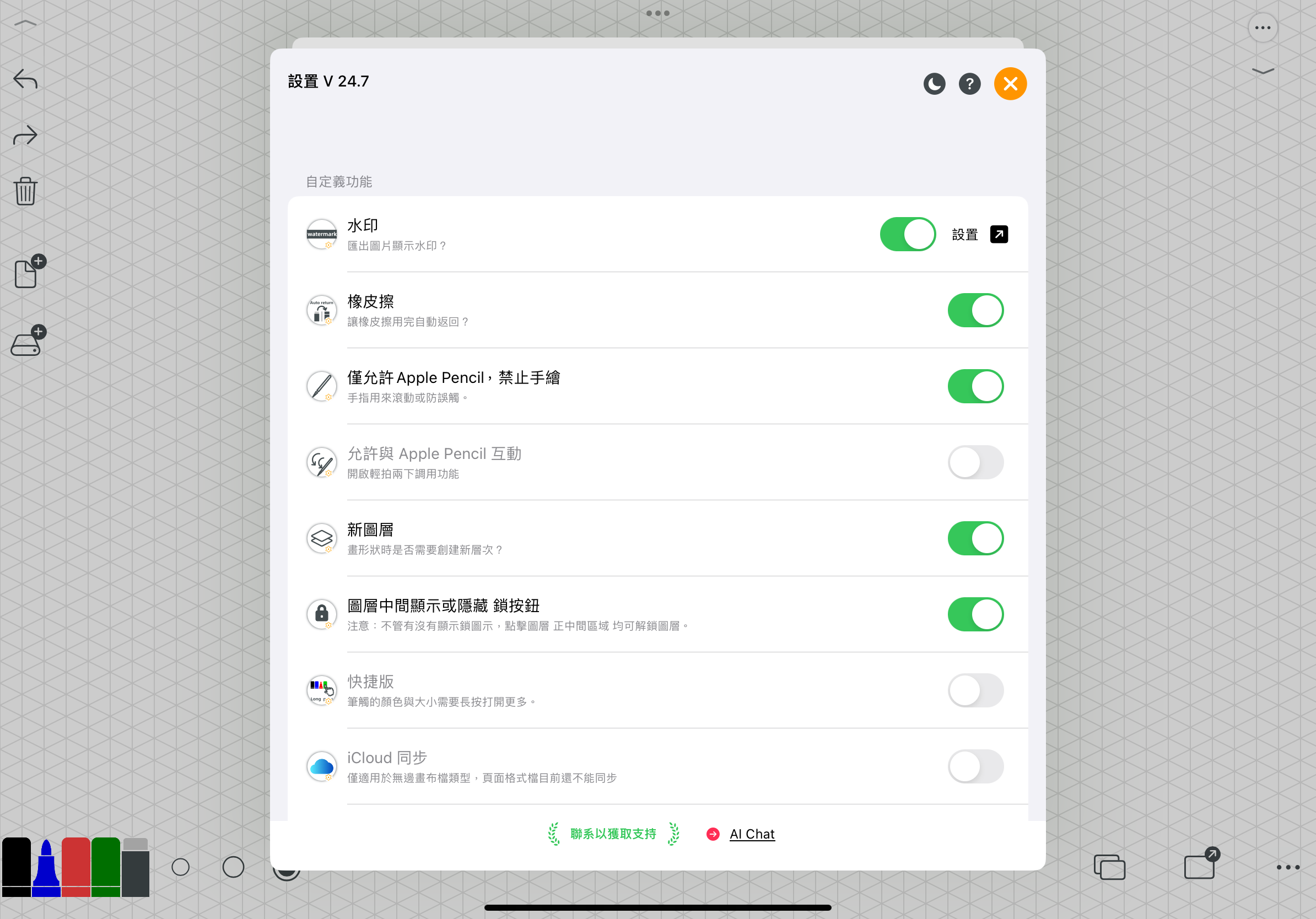
入選 AppStore 中國區團隊協同類 「精選十佳」, 始終堅持 "簡單到極致"、 "Nothing more Nothing less" 的理念。界面非常簡單,上手容易。這款app適用於各種教學、創意、會議演示、原型設計、學習草稿等多種場景,提供多種世界通用各種紙張格式、物件、原型設計圖等供用戶選擇,眾多幾何圖形可以即畫即得,非常方便。歡迎體驗。
掃一掃安裝二維碼,或 直達 AppStore
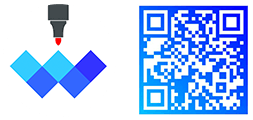
本文作者:CHENLIDONG
- Twitter: chenlidongorg
- Threads: chenlidongorg
- WeChat:iChenlidong
- Email:[email protected]
- 官方網址: https://whiteboardapp.org/ios_tw_hk
- 如看完《白板幫助文檔》還有不明白地方,歡迎進一步交流。